初期画面
電源を入れるといきなりホーム画面で初期から日本語になっていました。
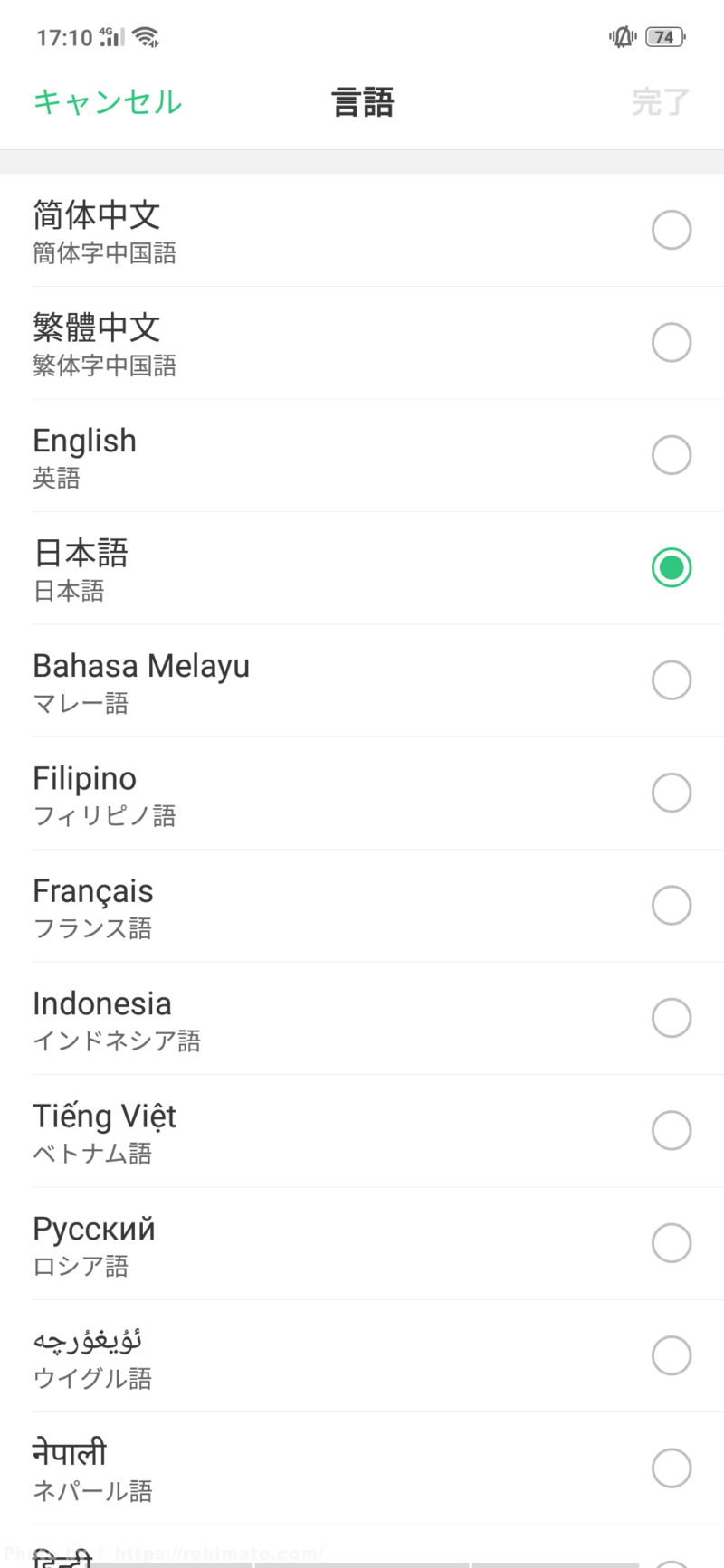
Global Versionみたいな事をショップは言っていましたが、言語が日本語有とGoogle Play ストアが入っているだけで中身はかなり中国向けになっていて中華スマホを初めて買う方は扱いが難しいと思い、初心者向けではないことは確かだと思います、
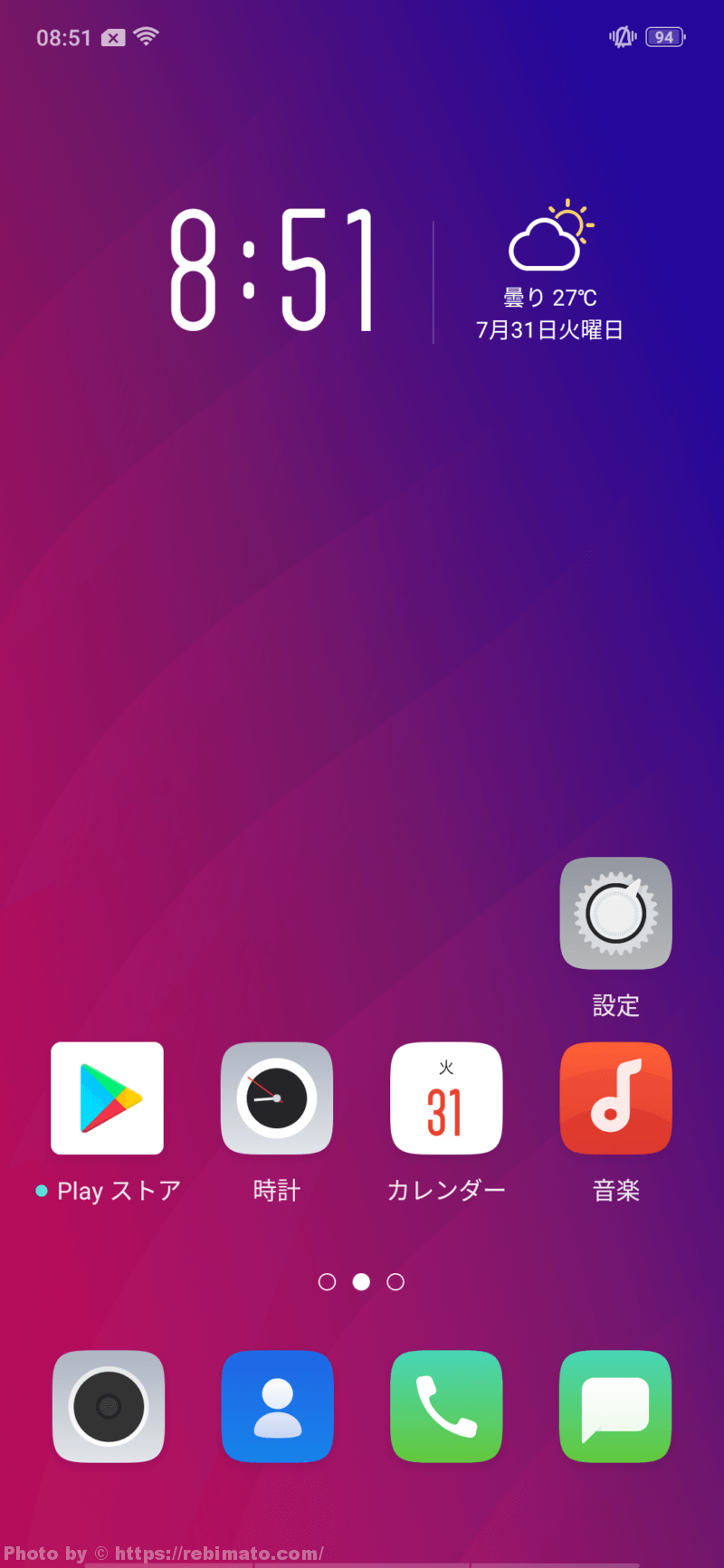
Wi-Fiの設定をすませば、あとはGoogle PlayストアからアプリをダウンロードしてGoogleアカウントの登録などを進めますが、僕は念のためウイルススキャンをし、端末を初期化しました。
初期化するとGoogle Playがなくなってしまうので、再度インストールするにはOPPOストアからGmailをダウンロードして、Gmailを立ち上げればGoogle Playストアも自動的にダウンロードされるので問題はないと思います。
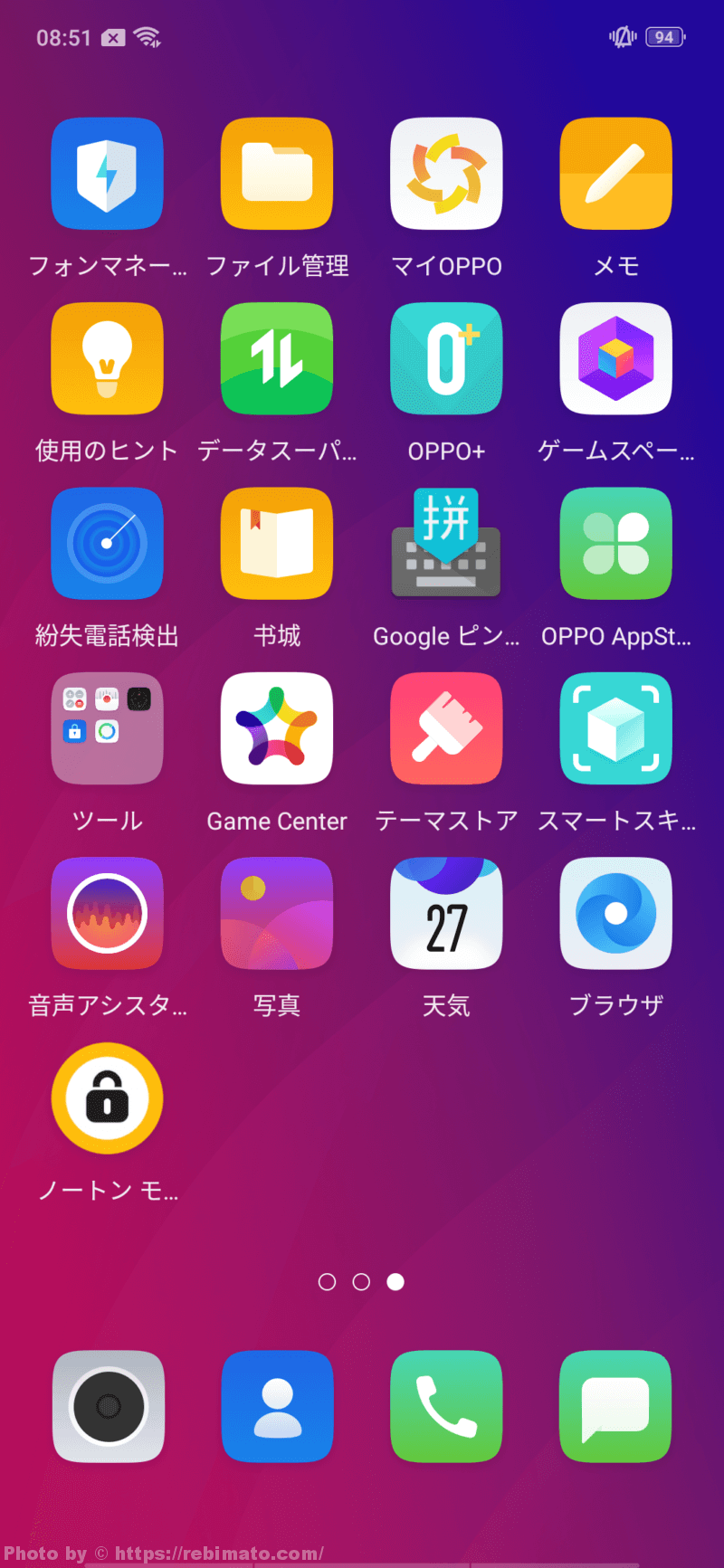
ホーム画面を右にスライドで、クイック機能、天気、歩数計、宅配便追跡情報などが確認でき、一番下の設定から項目を増やしたり減らしたりが可能です。
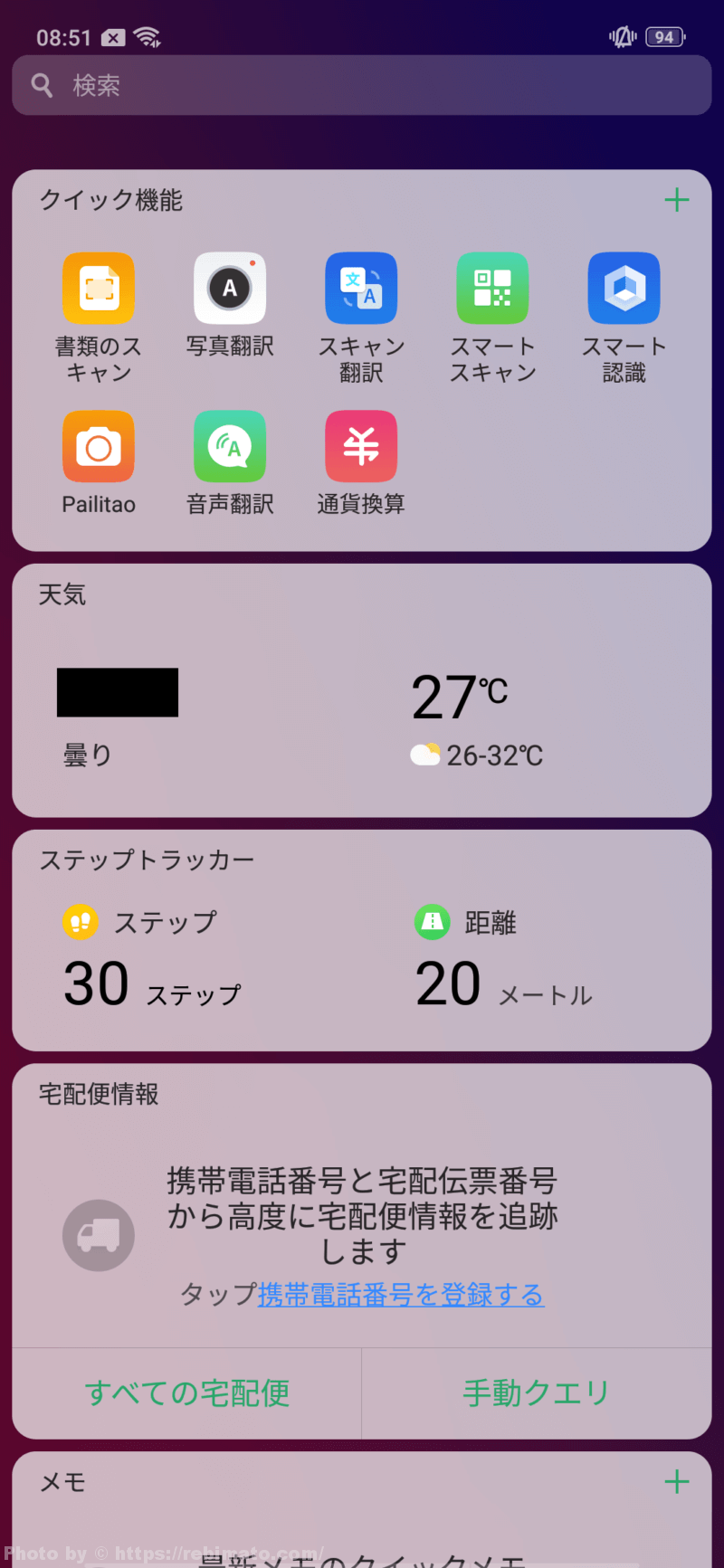
試しに宅急便の追跡にDHLの追跡番号を入力してみました。
一部は中国語になってしまいますがちゃんと機能はしていました。
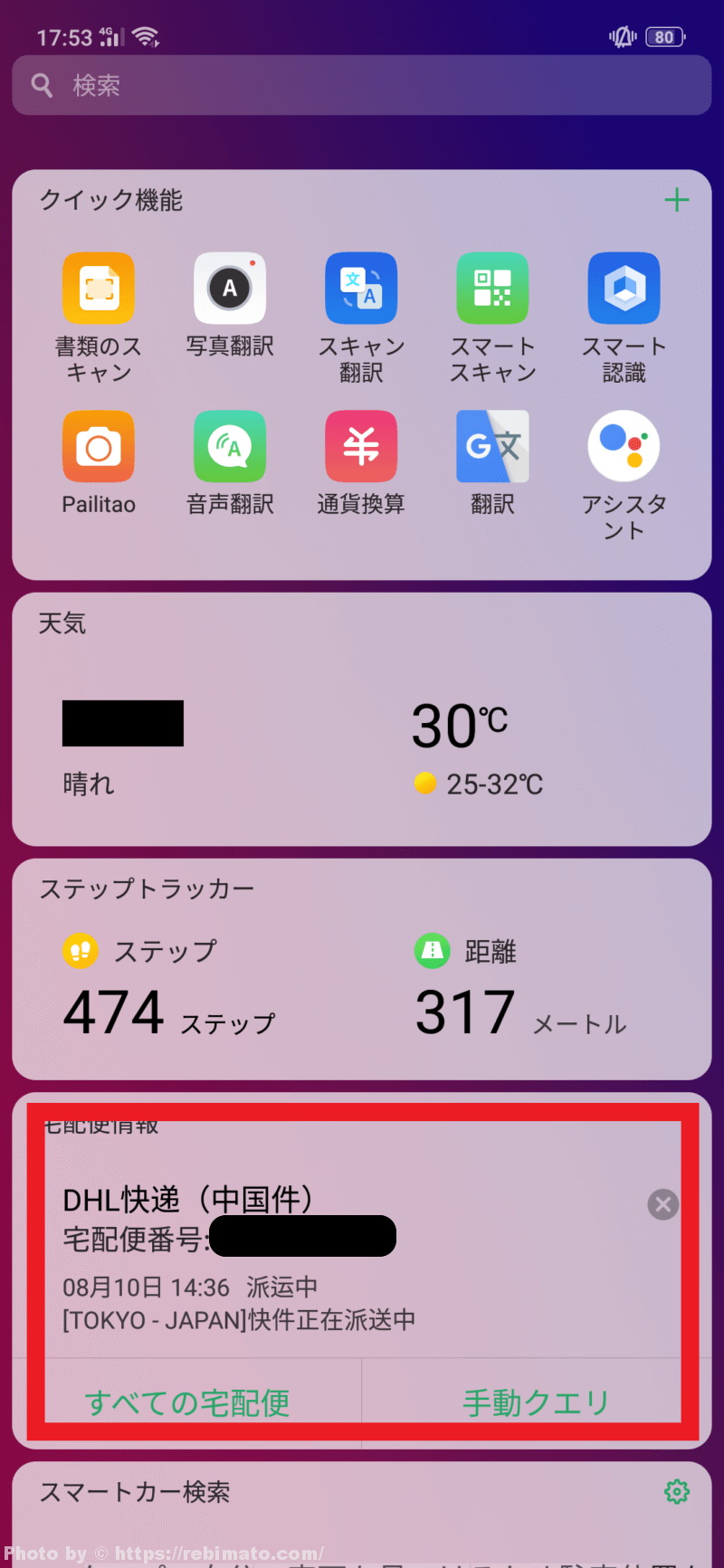
下記画像は端末の詳細になります。
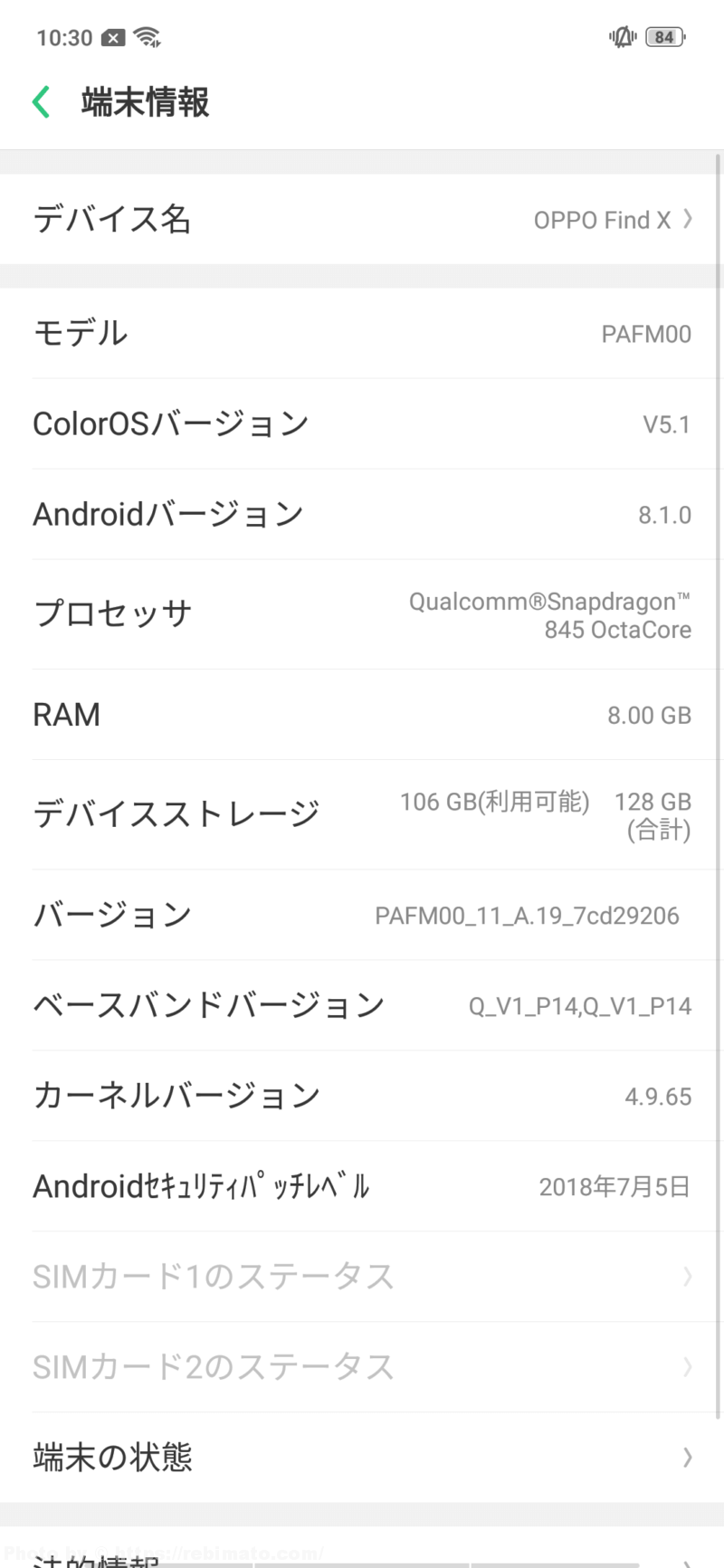
OPPO Find XのColorOSは基本的にiPhoneにそっくりで、僕はiPhone Xを普段使っているのでジェスチャー操作等には抵抗が無かったですが、androidのホームボタン、戻るボタン、マルチタスクボタンに慣れてしまっている方は使い辛さがあるかと思いますが、設定で仮想ボタンの設定と配置の左右入れ替えもできるので使い分けて使用もできます。
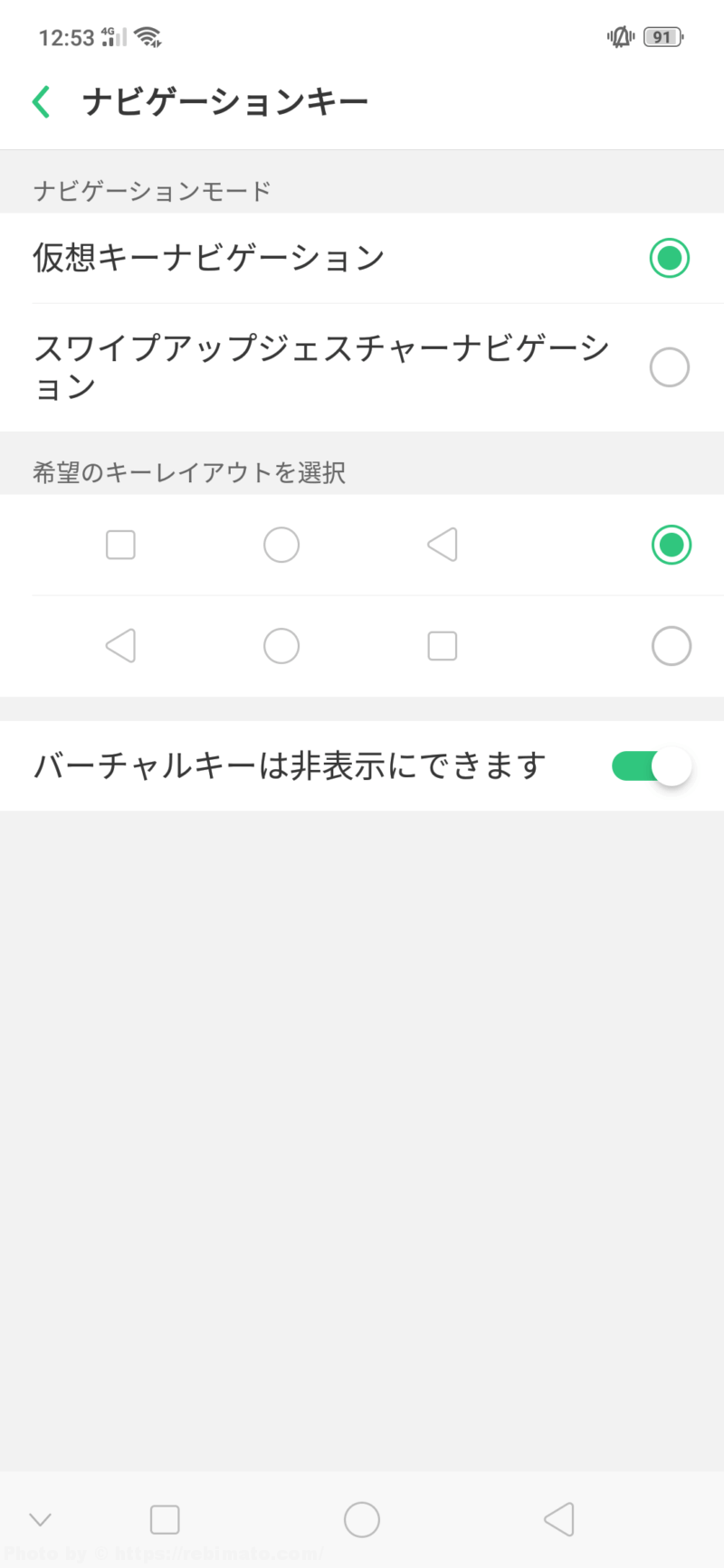
対応バンドは、ほぼ日本のSIMに対応していますが、僕が試したのはドコモ、ソフトバンクでauに関しては未確認です。
設定項目
設定項目は、Xiaomi Mi Mix 2S等と比べると少ないですが、OPPO Find Xを使いこなすとなるとMix 2Sのようにはいかず、何かと必要になるのが電話番号登録、しかも日本の番号だとはじかれてしまい、中国の番号が必要になってくる場合も多々あります。
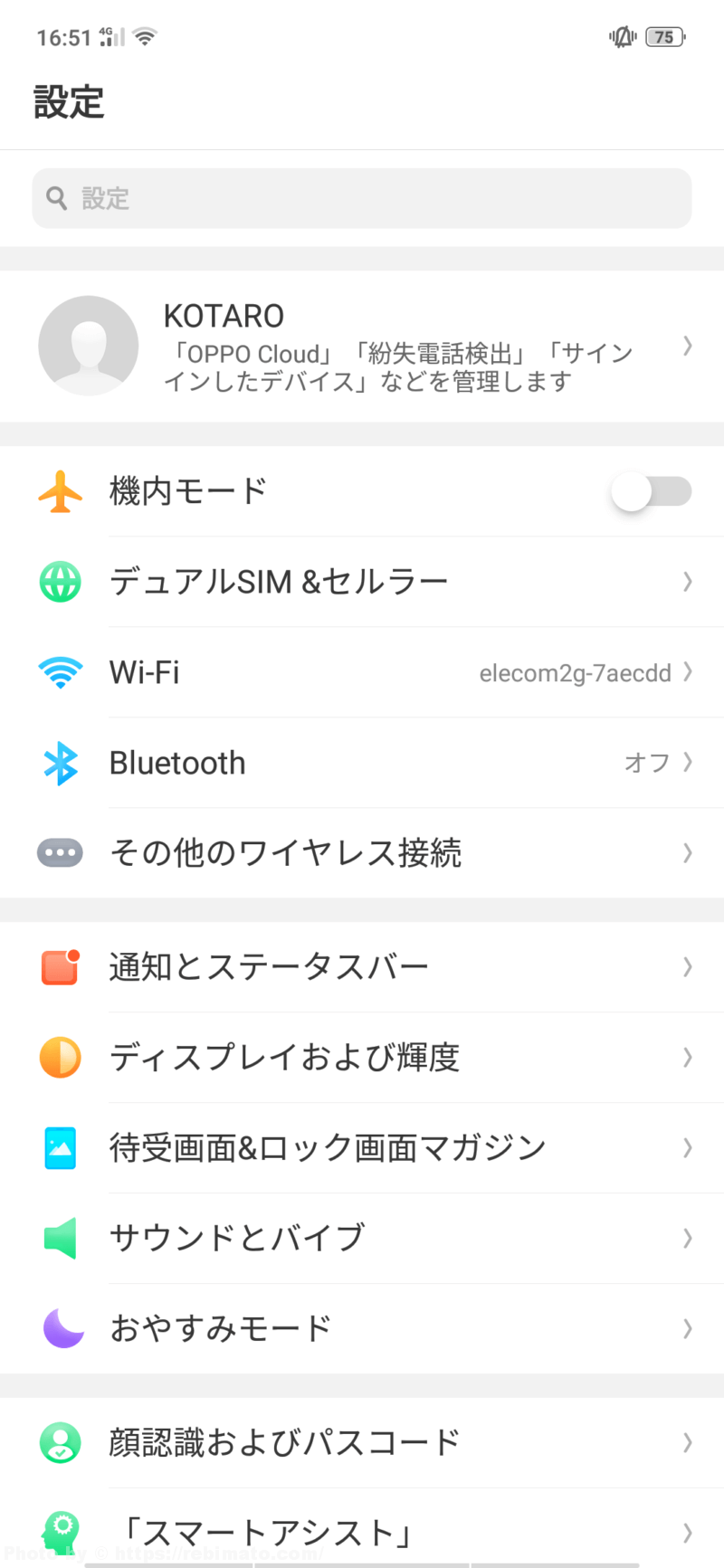
上下画像が設定項目になり見た目的には複雑さはなくシンプルに見えますが、最小限の電話、ネット、動画を見る、ゲームをする、写真を撮る程度であればこのまま使っても問題はありません。
気になるところと言えば、音声アシスタントが中国語のみで、Google アシスタントに置き換えができないくらいで、その他に関しては特に問題はないと思います。
細かな設定は、今回は省かせていただき使用前に知っておきたい点を見ていきたいと思います。
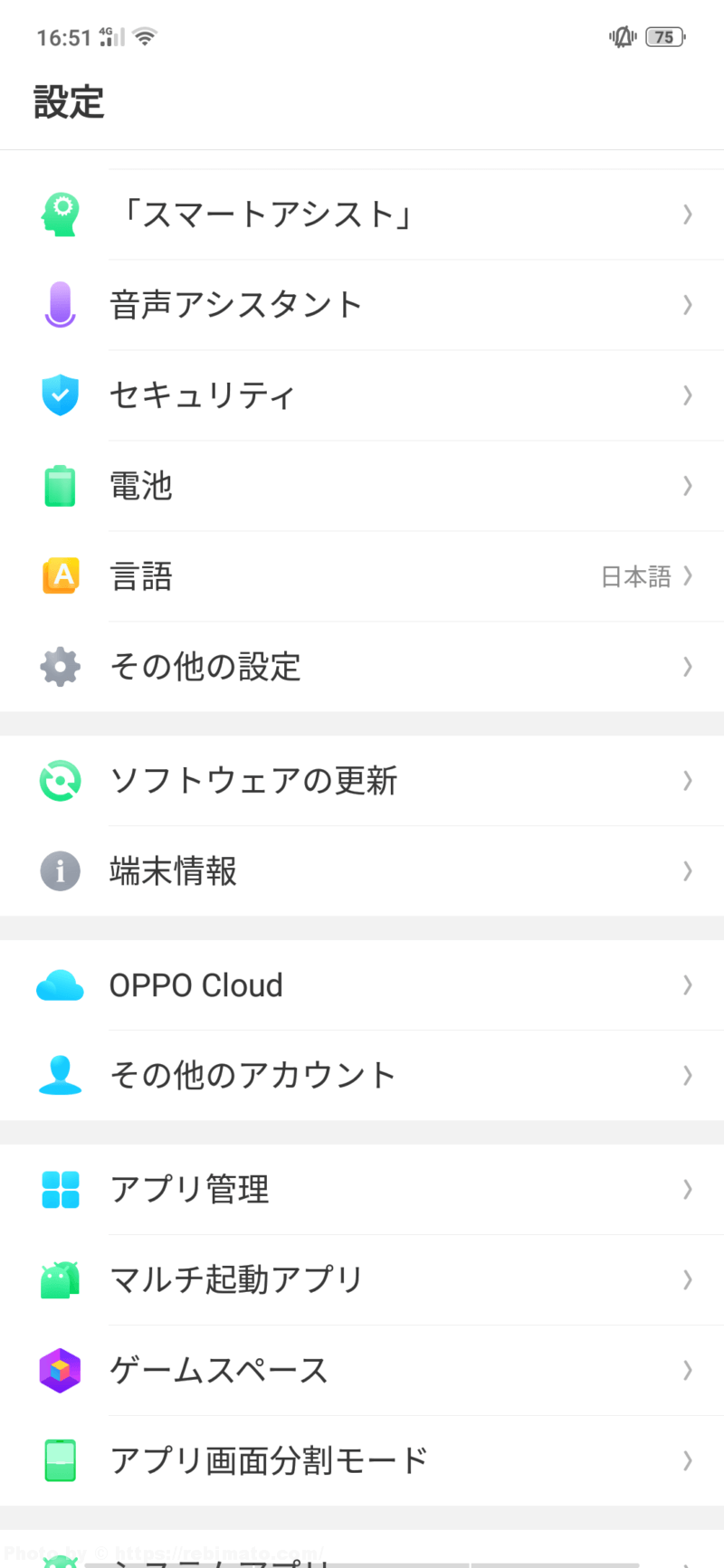
OPPO Find Xの問題点
OPPO Find Xを使いこなすのと注意点がいくつかあり、とくにそのままでも問題ない方や既に知っている方などはスルーしていただいて、購入を検討している方は知っておいた方が買ってからの後悔が少ないと思います。
1. OPPOアカウントの登録
最初にOPPOアカウントの登録ですが、これは絶対ではないのですが、登録をしておいたほうが後々何かと必要になってきますのでできればしておいたほうがいいと思います。
僕は日本の番号で登録をしたくないので、(追記します)中国の番号で登録しました。
試してはないのですが、日本の電話番号だとはじかれてしまい登録ができない方もいるみたいでPCからの登録だと日本の番号でもできるみたいです。
PCからの登録はココ(日本の番号が可能かは未確認です)
下記画像は中国の番号でIDを作った画像ですが、名前は自由で名前の下が中国の電話番号になり、これがアカウントとしてOPPOストアなどとリンクされます。
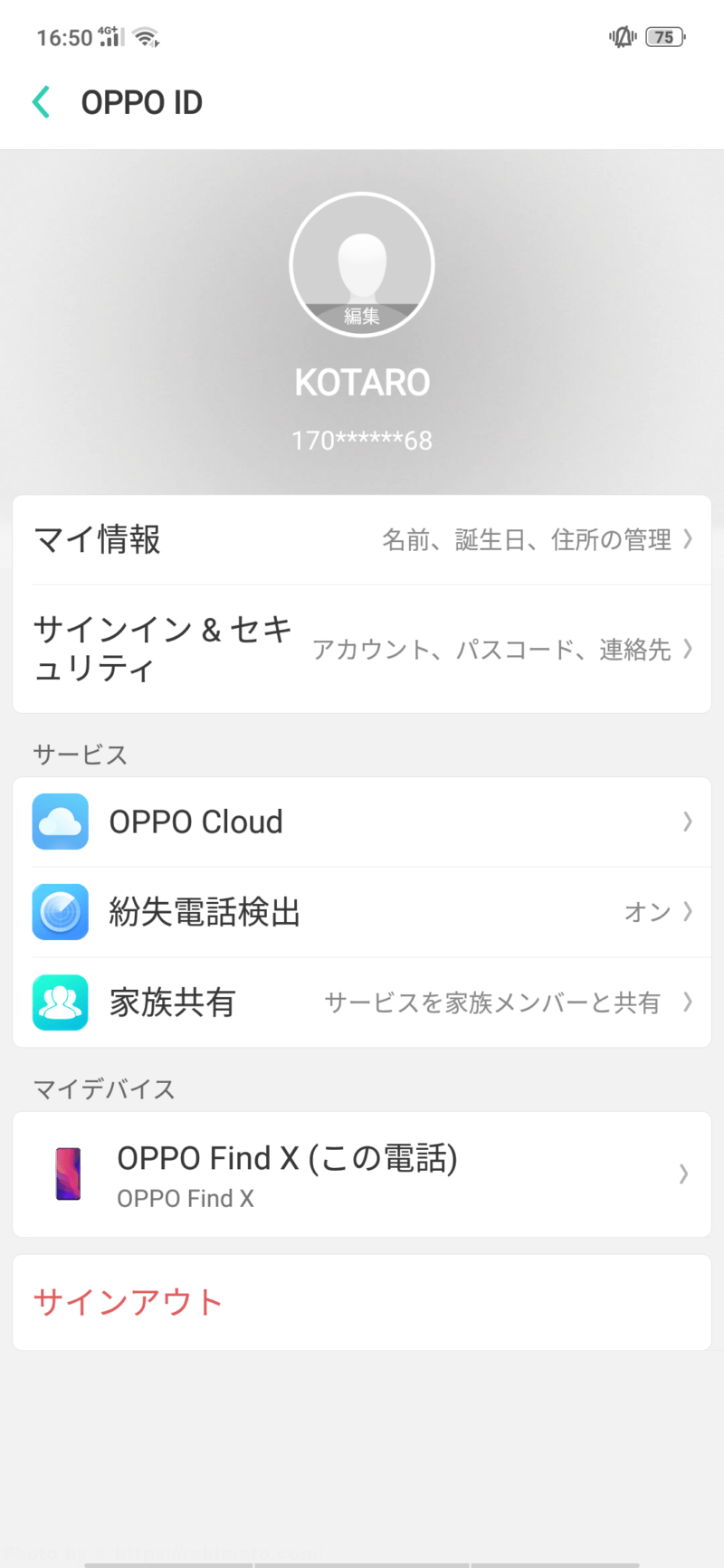
2. システムランチャーの変更不可
OPPO Find XのColorOSはシステムランチャーをNova Launcherなどに変更したくてもアプリのダウンロードとアプリを開くまではできますが、デフォルトに設定ができません。
実際には、システムランチャーをアンインストールすることは可能です(追記します)が、OPPOテーマストアから無料・有料のテーマをダウンロードして変更することは可能です。
Nova Launcherを立ち上げると一時的に起動しますが、戻るジェスチャーやアイコンをタップで元に戻ってしまいます。
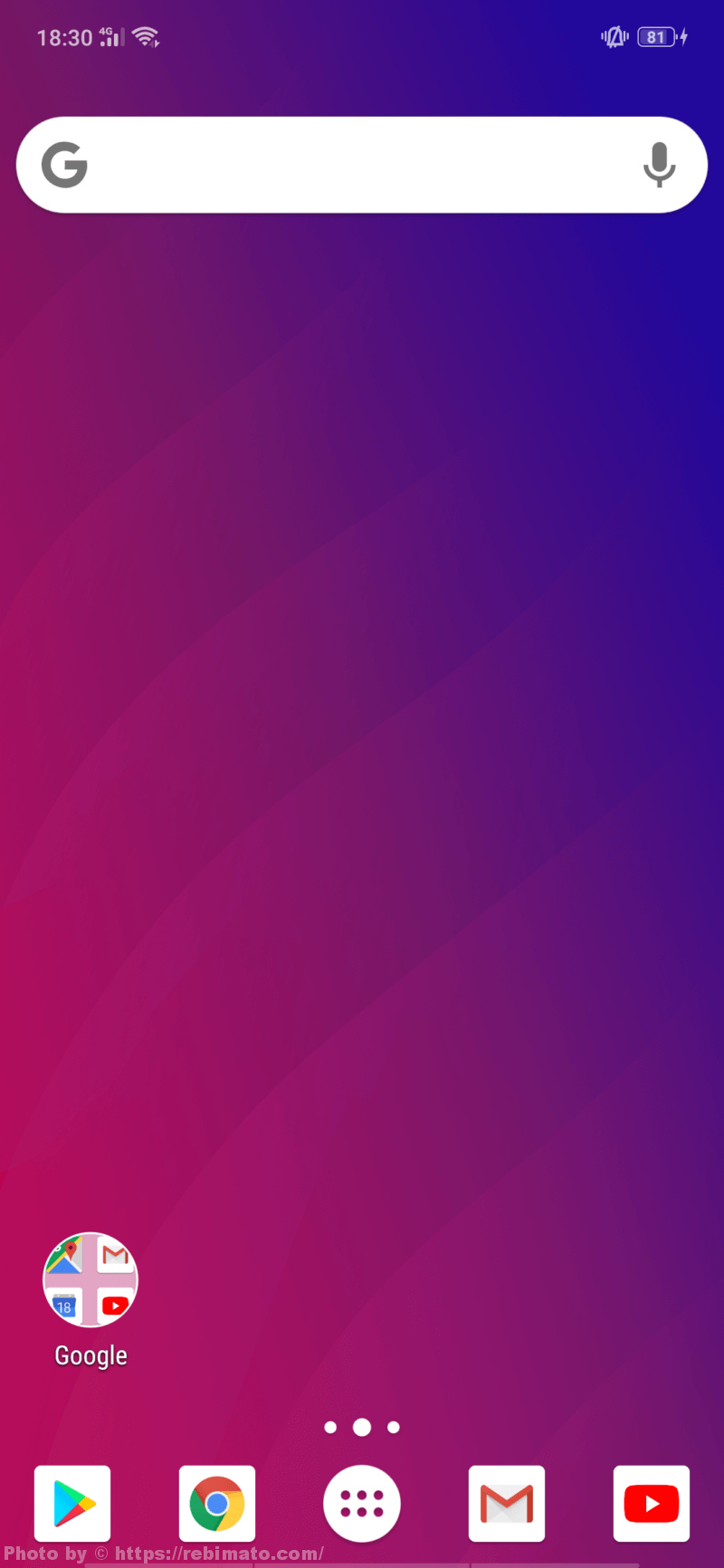
3. LINEやGmailの通知がこない
初期設定のままだとLINE、Gmailなどの通知が全く来なくなります。
WeChat、支付宝の通知は初期設定でも問題なく来るあたりが中華寄りな感じが強いです。
この通知に関してはLINE側の設定や本体の通知設定だけでは解決できず、(追記します)LINEアプリを立ち上げると、たまっていたメッセージが一気に入ってきます。
下記設定で問題ないと思いますがこのままでは通知がこないことがほとんどです。
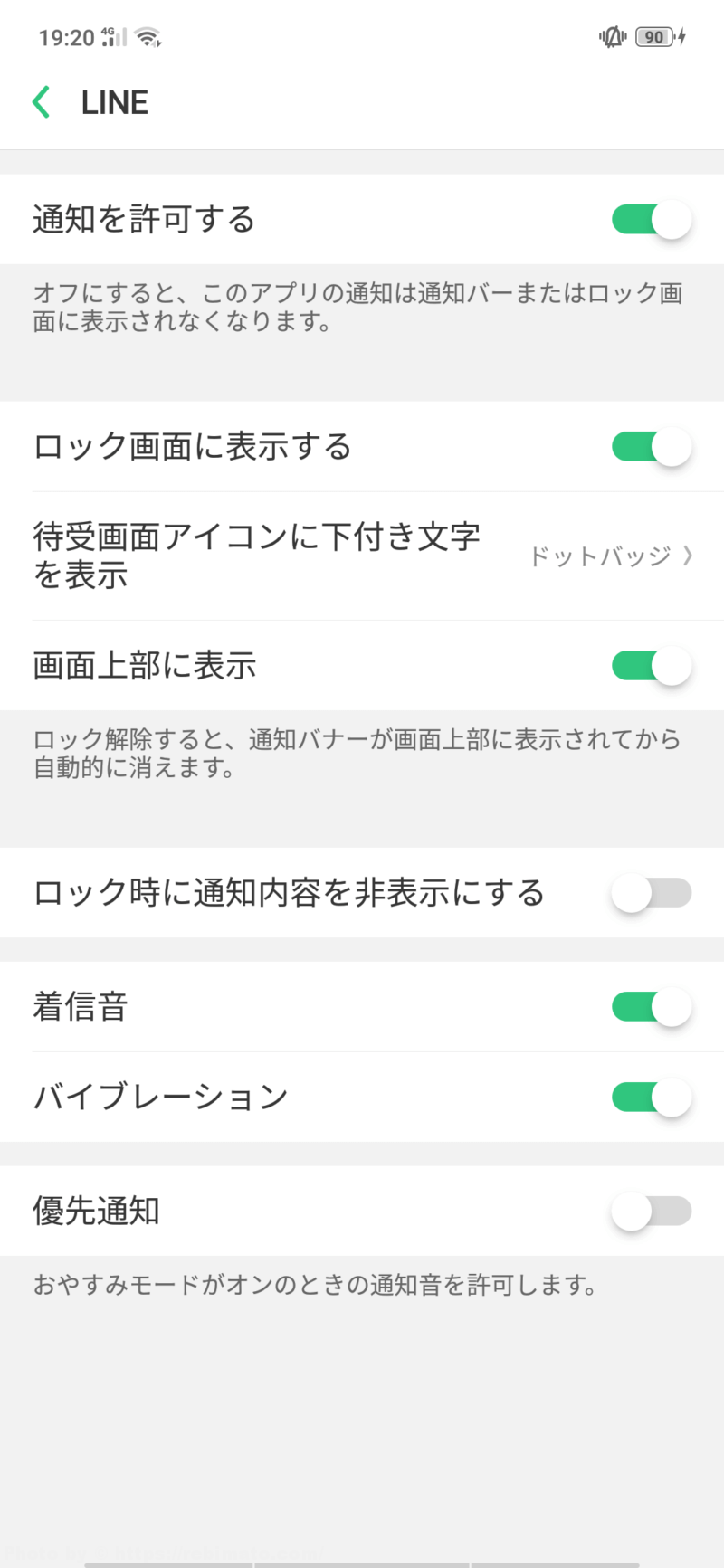
あと、LINEやGmailに限らずステータスバーには通知アイコンは一切表示されません。
海外通販GearBest:OPPO Find X
4. カメラの機能が壊れる可能性がある
コレは機械物なのでしょうがないのですが、公式サイトでは30万回以上と書いてありますが、僕がレビューを書きながらカメラを何度も作動させていたら(1日に100回以上)明らかに最初より動作の音が大きくなっていて、いつ壊れるんじゃないかと心配です。
実際カメラが動かなくなったらコノ端末は使い道がなくなるのでせめて2年は耐えてもらいたいです。

5. 中国語とは付き合っていかないとならない
Global Versionのようなことをショップに言われましたが、Global Versionではないと思ったほうがいいです。
言語に日本語が有りますが、いたるところに中国語がでてきます。
たとえば音声アシスタントでロック解除ができますが、これも中国語で”小欧小欧”と話しかけるのですが、発音的には(シャッオーシャッオー)な感じでぶっちゃけメンドクサイです。(小欧小欧)て意味は何なんでしょ?
設定項目も深くに行くと中国語だったりとかで、今後ちゃんとしたGlobal Versionがでるかもしれないので、もう少し様子見もいいかもしれません。
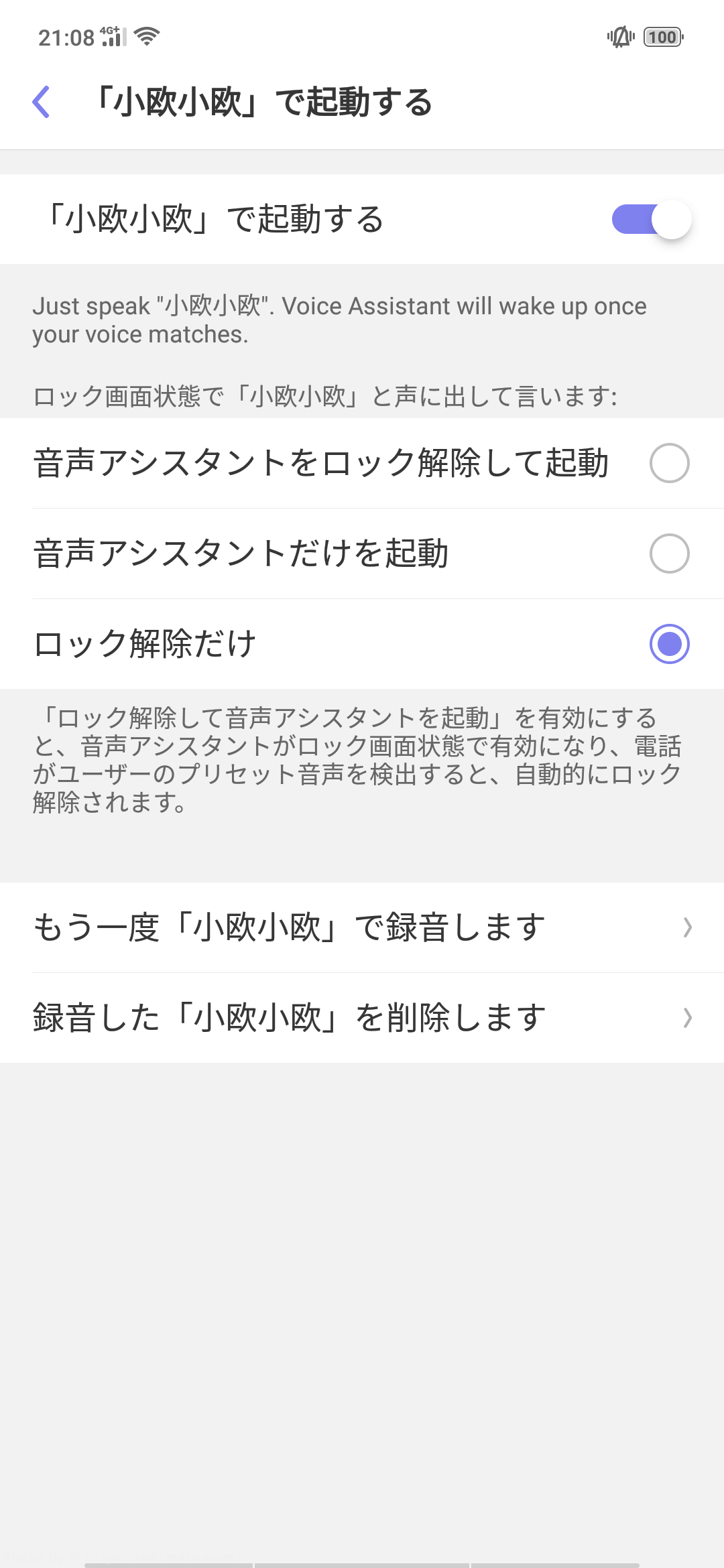
問題の対処方法
4.5.に関してはどうすることもできないので仕方ないですが、1.2.3.に関しては対処方法が有ります。
1.の対処方法
OPPOアカウントの登録ですが、日本の電話番号でも問題ないのですが、中国の番号を登録しておくことで本領発揮してくれます。
とくにSMSで認証番号が送られてくる場合などは日本の番号だと送られてこなかったり、中国の番号しか入力できない時もあります。
たとえば宅配便情報の【携帯電話番号を登録する】などは日本の番号を入力しても認証番号のSMSが届かないです。
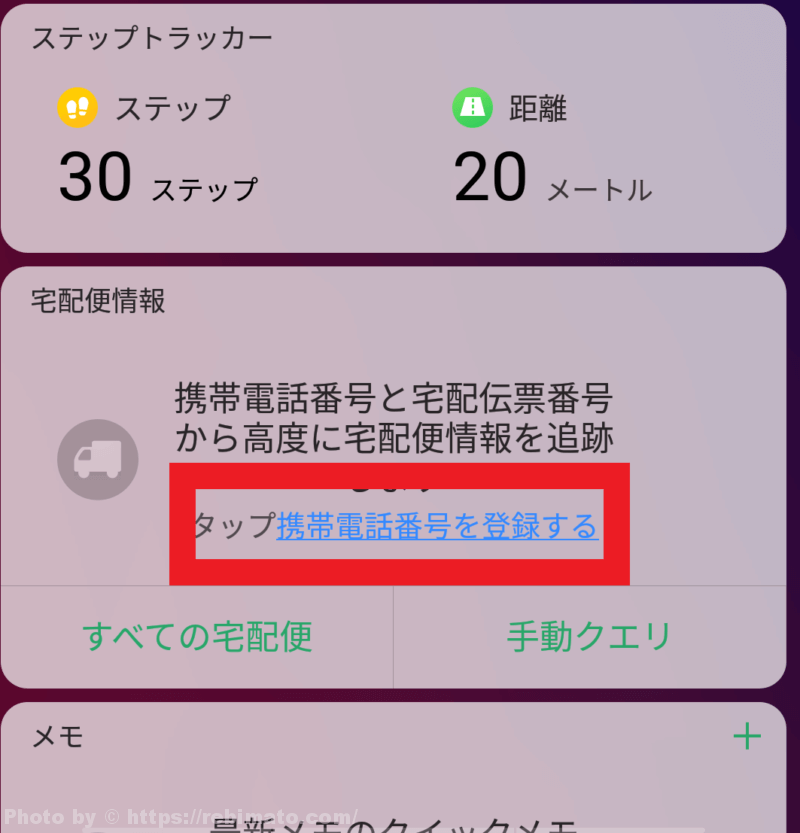
そこで中国の番号を登録して【確認コードを取得】をタップ
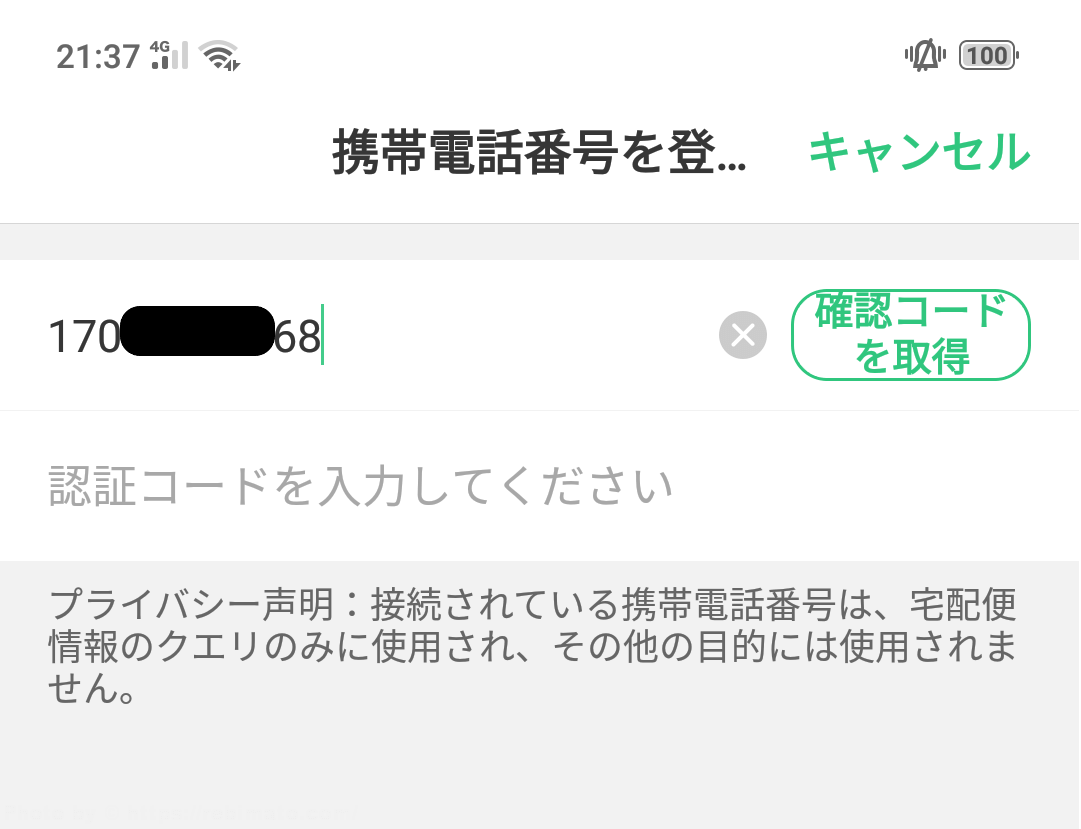
セキュリティの確認コードを入力
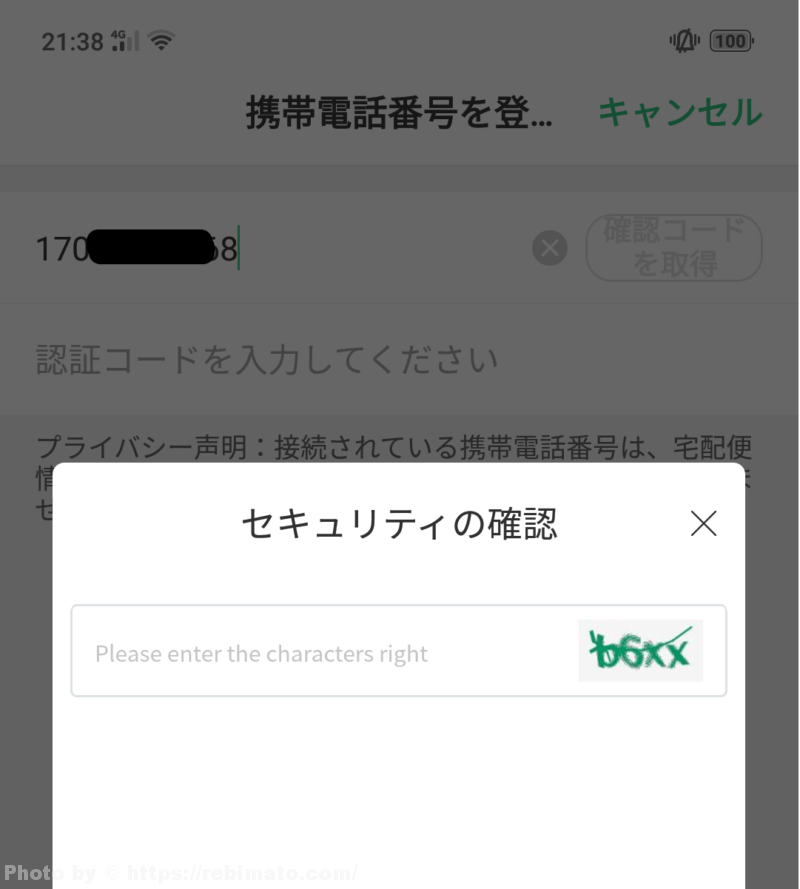
セキュリティコード入力後2~3秒で認証コードが送られてきます。

送られてきた認証コードを入力すると
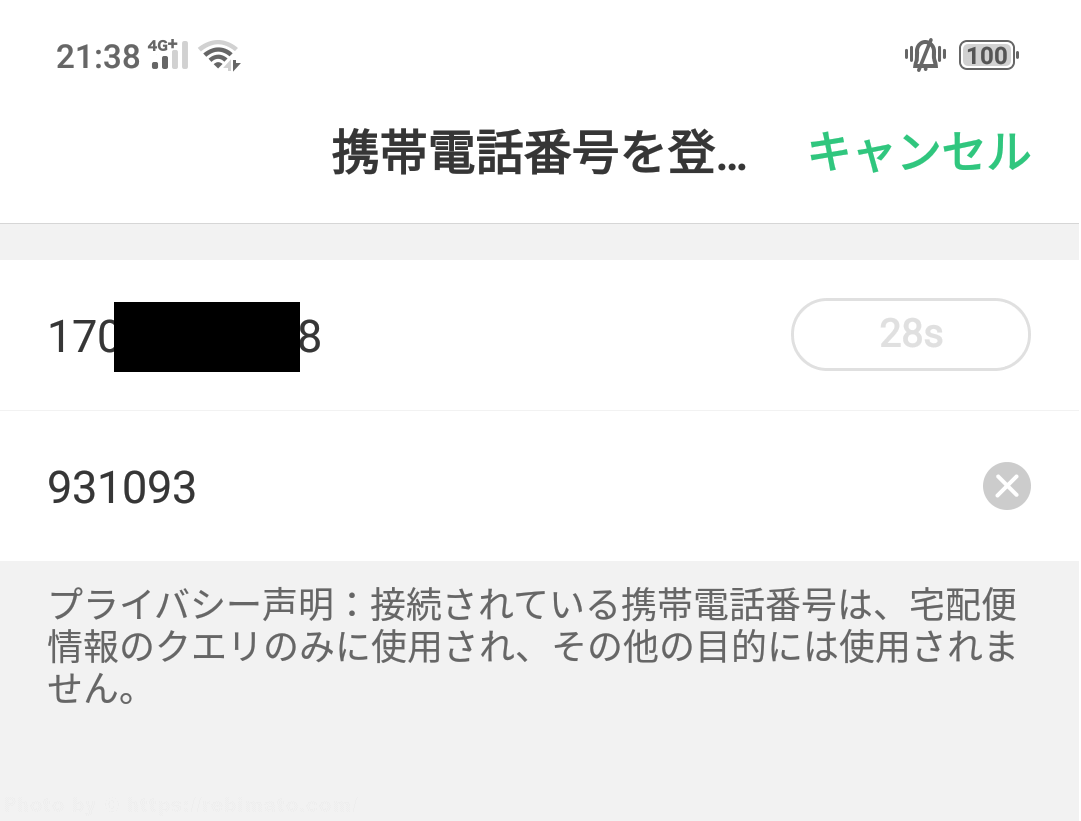
登録完了となり、海外通販などには役立ちます。
注文時にメインを中国の番号にしてサブで日本の自分の番号を記載しておくと便利です。
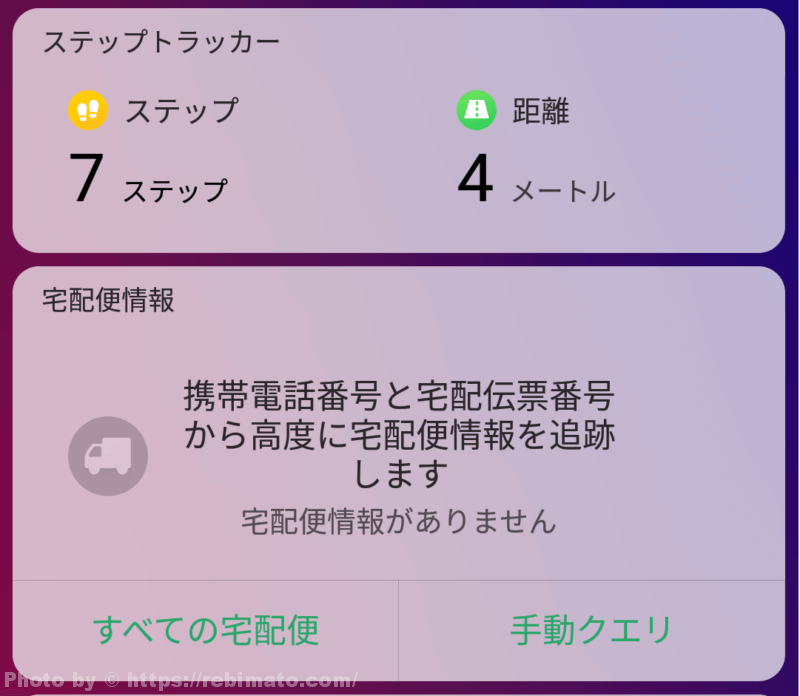
中国の電話番号取得
中国の番号取得と言っても実際はWeChat経由でSMSを受け取れるだけで電話をかけることはできません。
中国の番号でないとSMSが受け取れない場合には便利で、使用するにはWeChat と 易博通(eSender)を使います。
WeChatはGoogle Playストアからダウンロードをし、WeChatから易博通(eSender)を登録になりますが、易博通(eSender)は7日間は無料で使用でき、その後は有料になりますが、使用を続けたい方は、1か月約370円、6ヵ月約1240円、1年約1800円になります。
WeChatの登録と易博通(eSender)の登録
最初にGoogle PlayストアからWeChatをダウンロードして【名前】【国】【電話番号】【パスワード(好きな英数字)】を入力で【電話番号で登録】をタップ
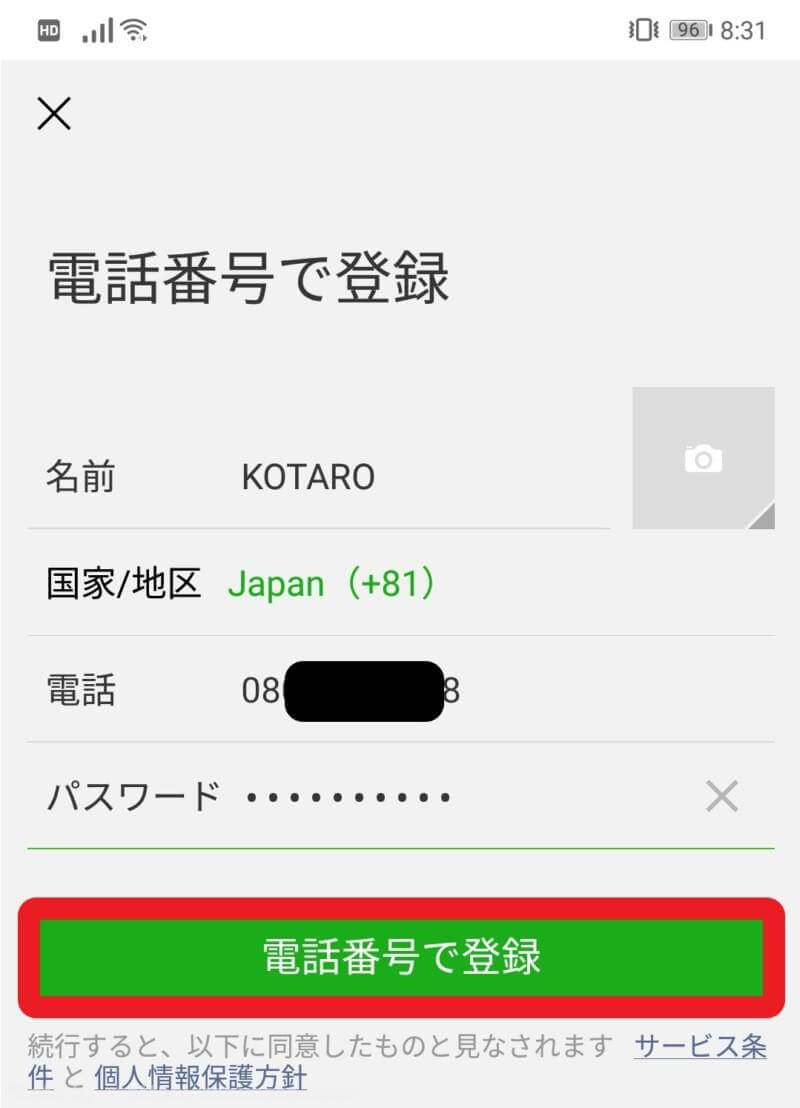
スライダーでパズルを完成させる
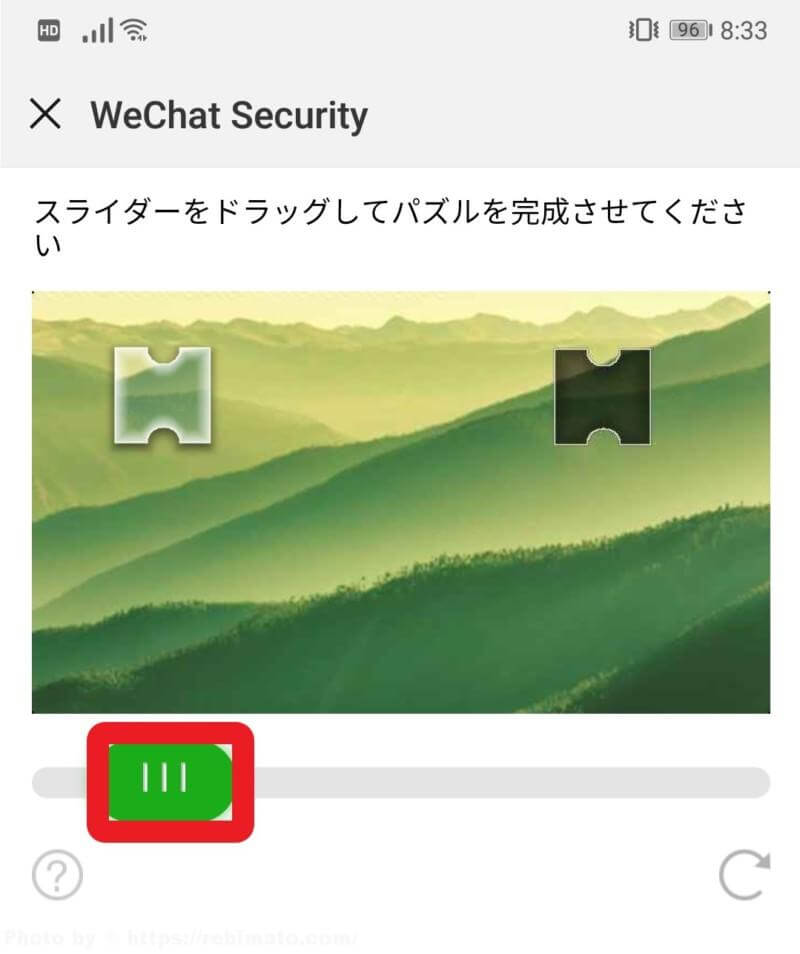
同意事項みたいなのがでてくるので次へをタップ
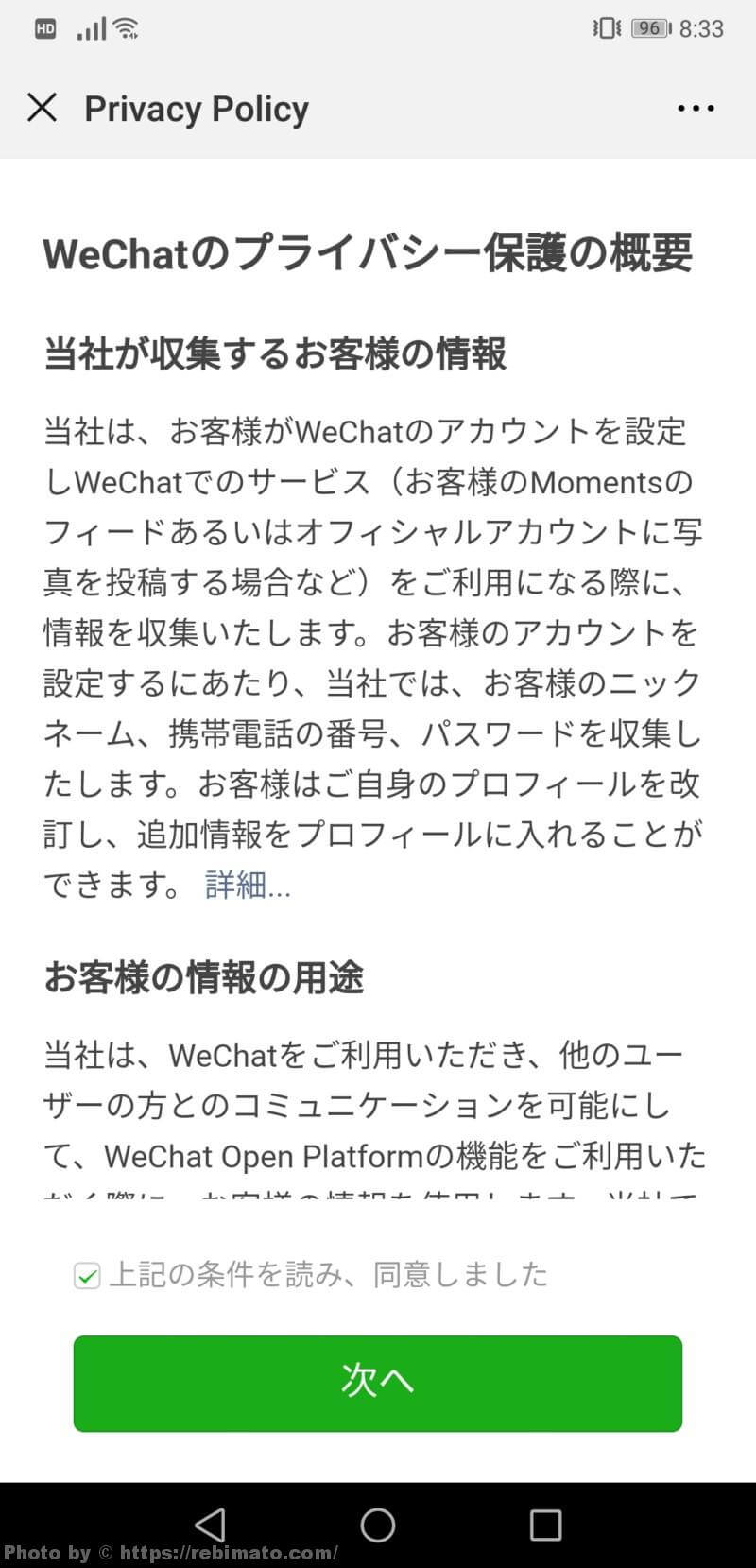
登録完了、WeChatは中国政府に内容を読まれているという都市伝説的な話があり、特定のキーワードを入力するとアカウントをBANされるみたいですが、僕は今までとくになかったです。
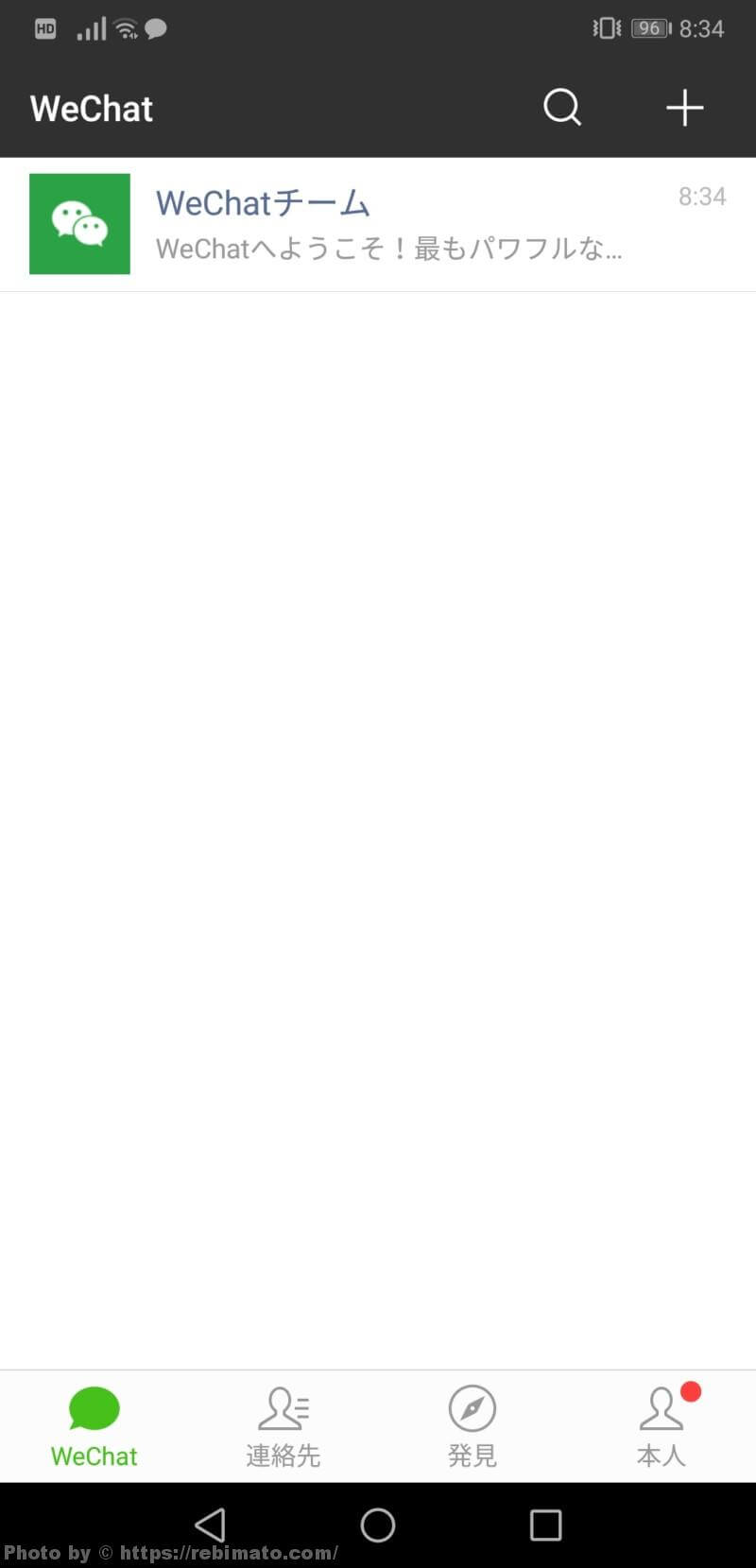
続いて1の本人をタップして2の+をタップ
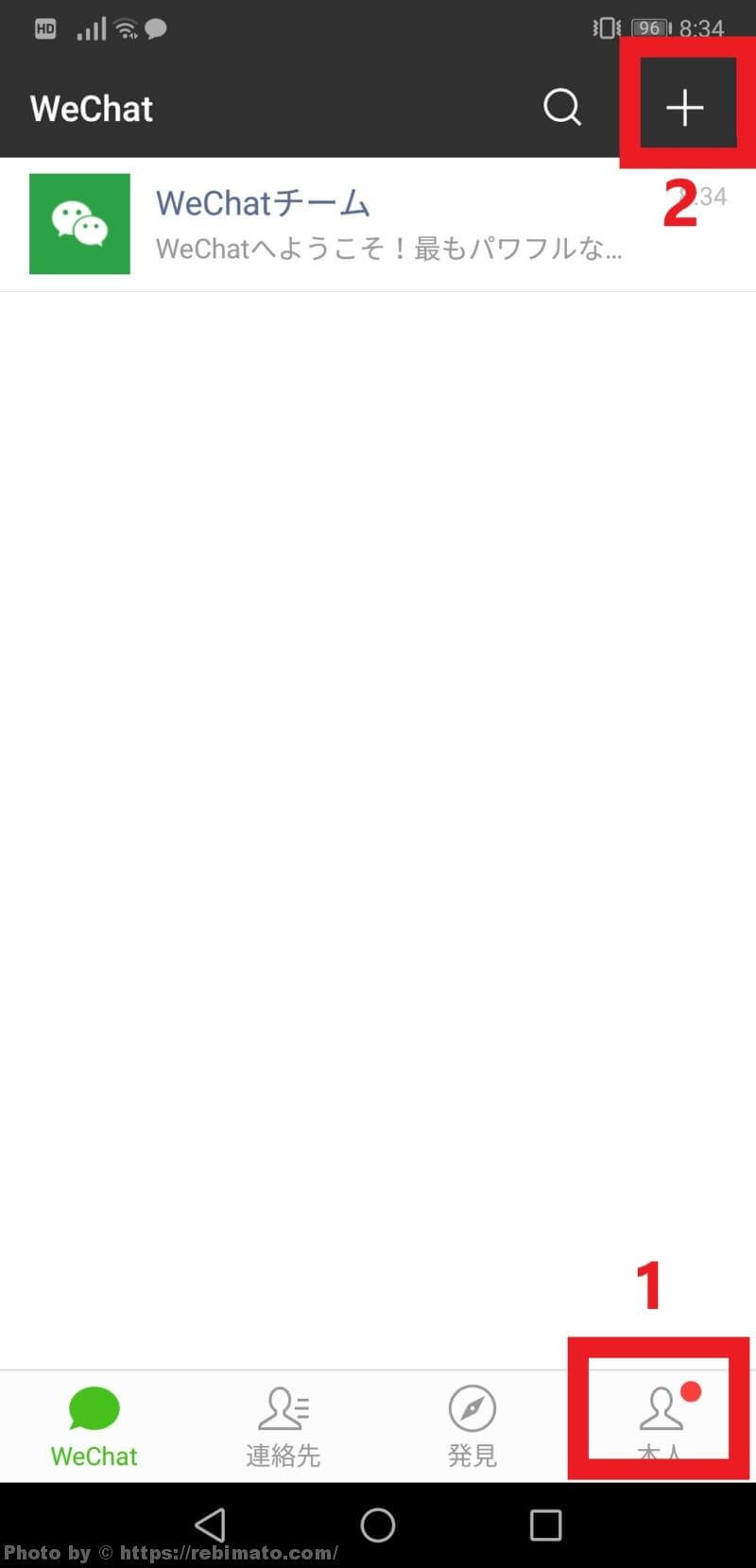
赤枠のQRコードのスキャンを選択して易博通(eSender)のQRコードを読み取り
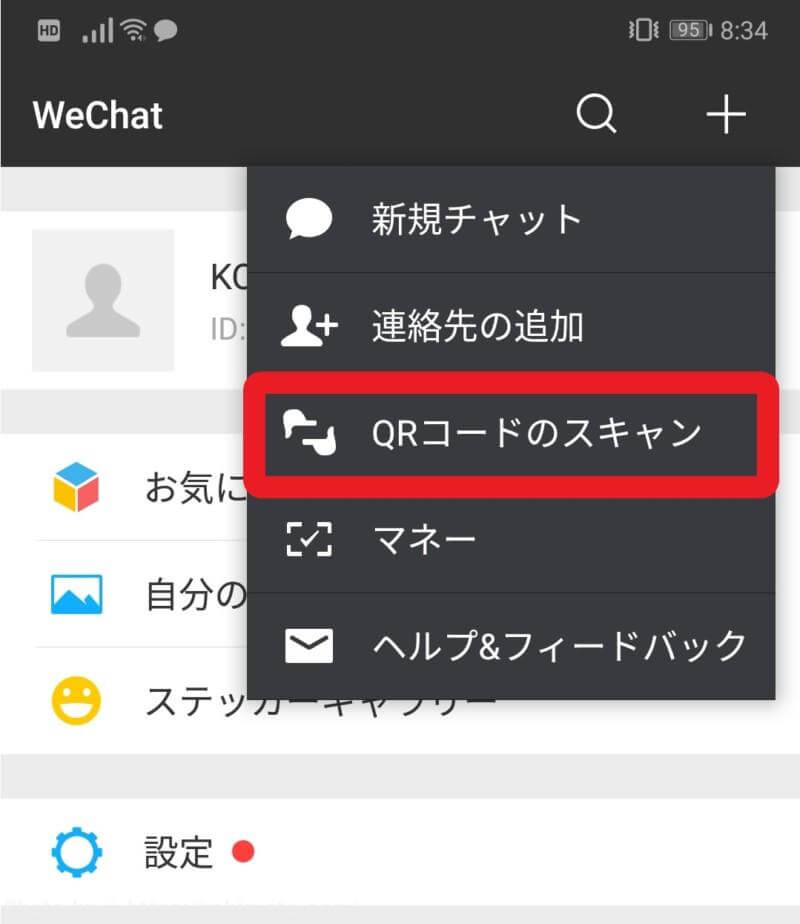
下記QRコードが公式サイトのQRコードです。
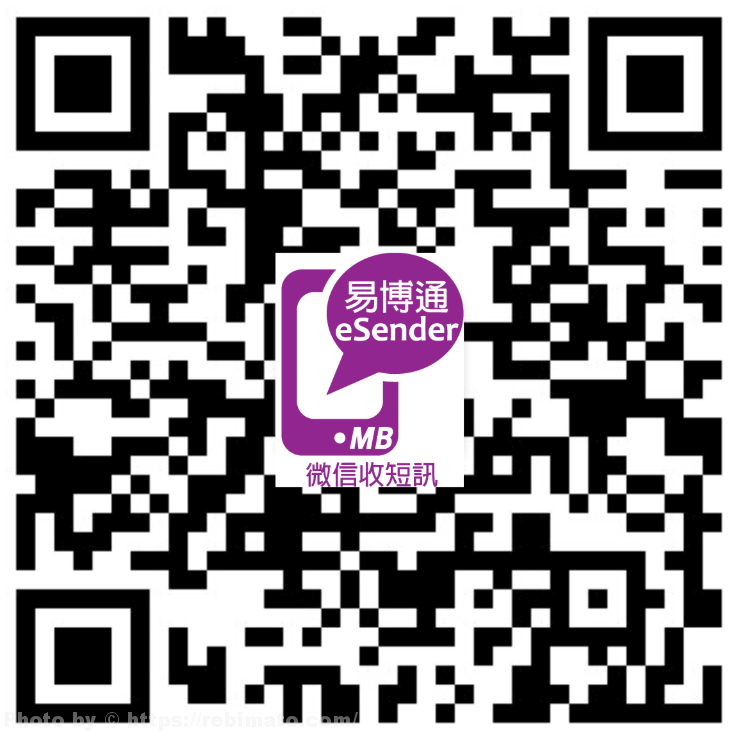
易博通(eSender)の登録
バーコードを読み取ると易博通(eSender)がでてきますのでフォローをタップ
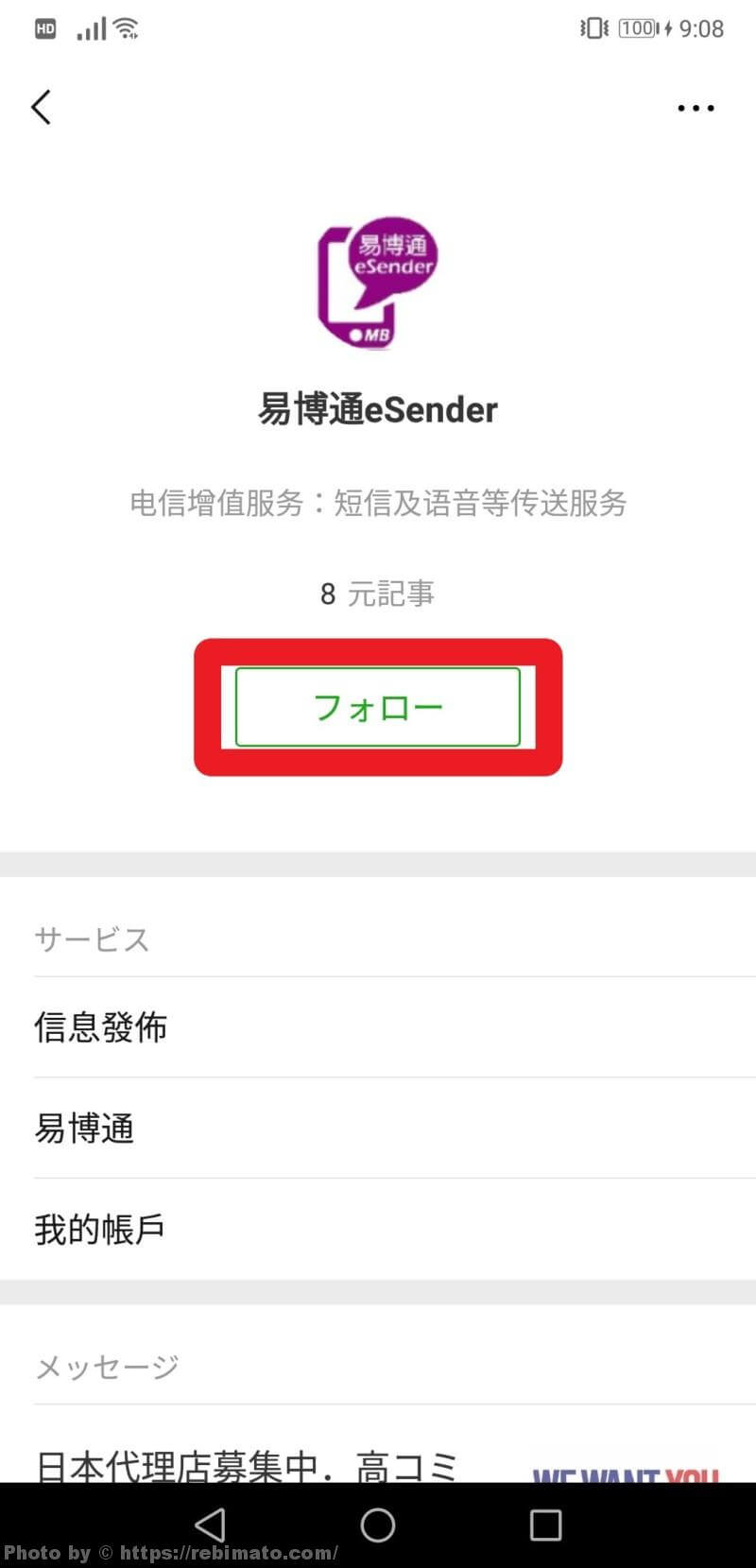
フォローすると公式アカウントに登録されます。
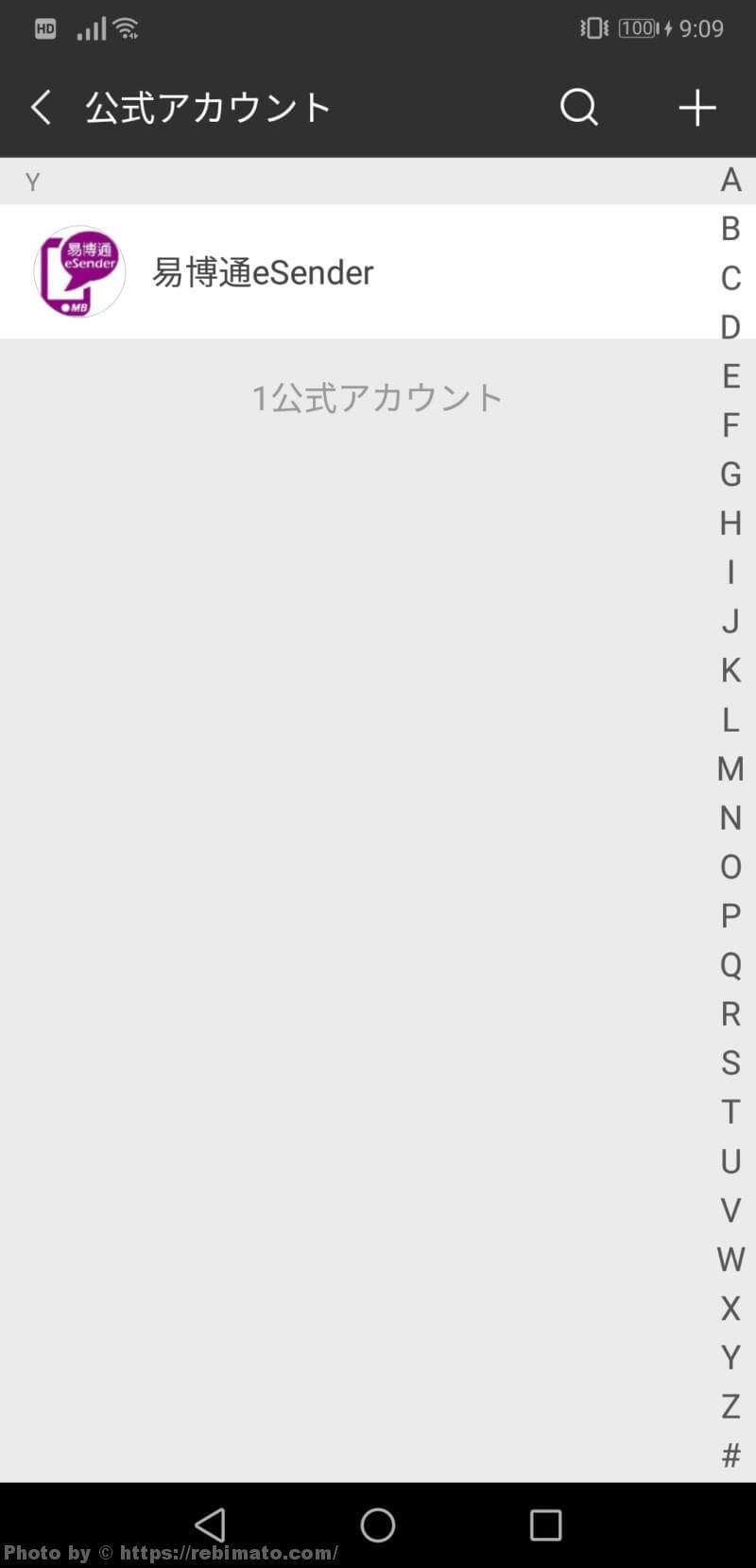
フォロー後すぐにメッセージが届き登録方法の説明が書かれていますが中国語で何が何だかさっぱりわからないので①【易博通】をタップで②【登記開通服務を選択】
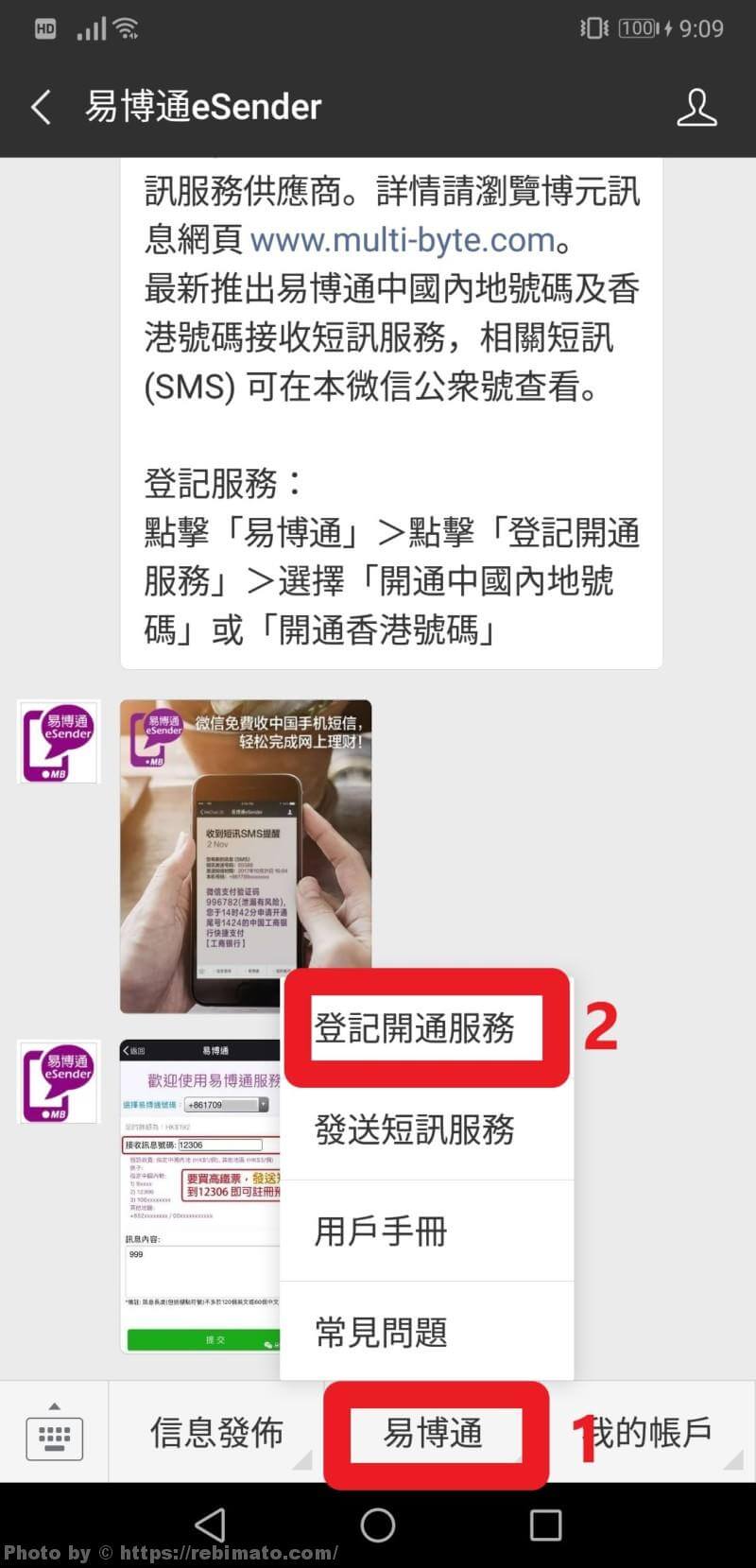
続いて【開通中國內地號碼】をタップ
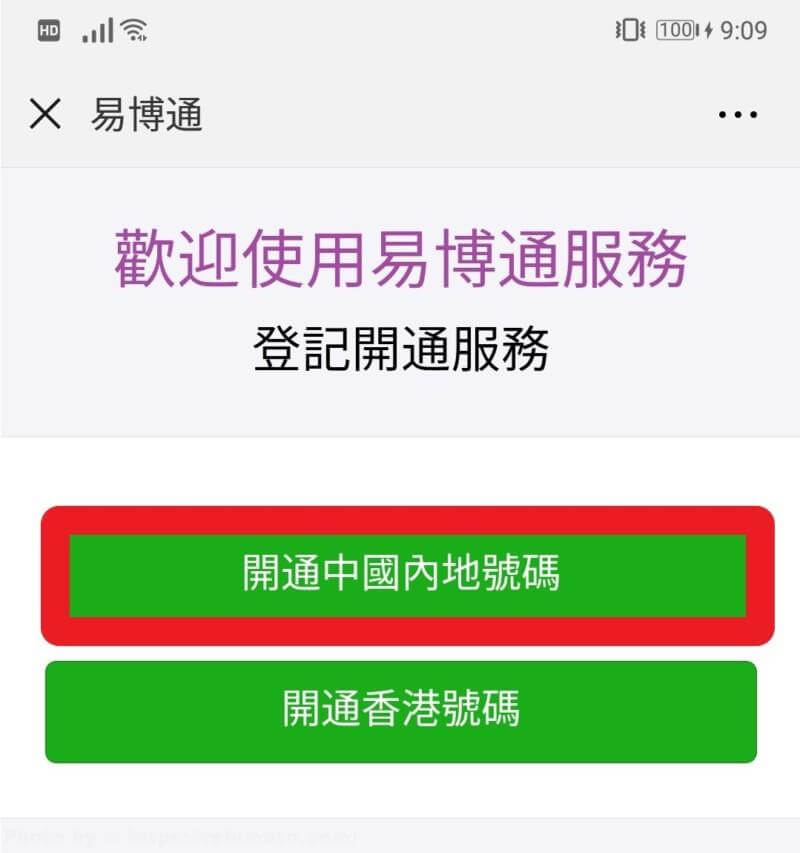
次に【一般號碼登記】をタップ
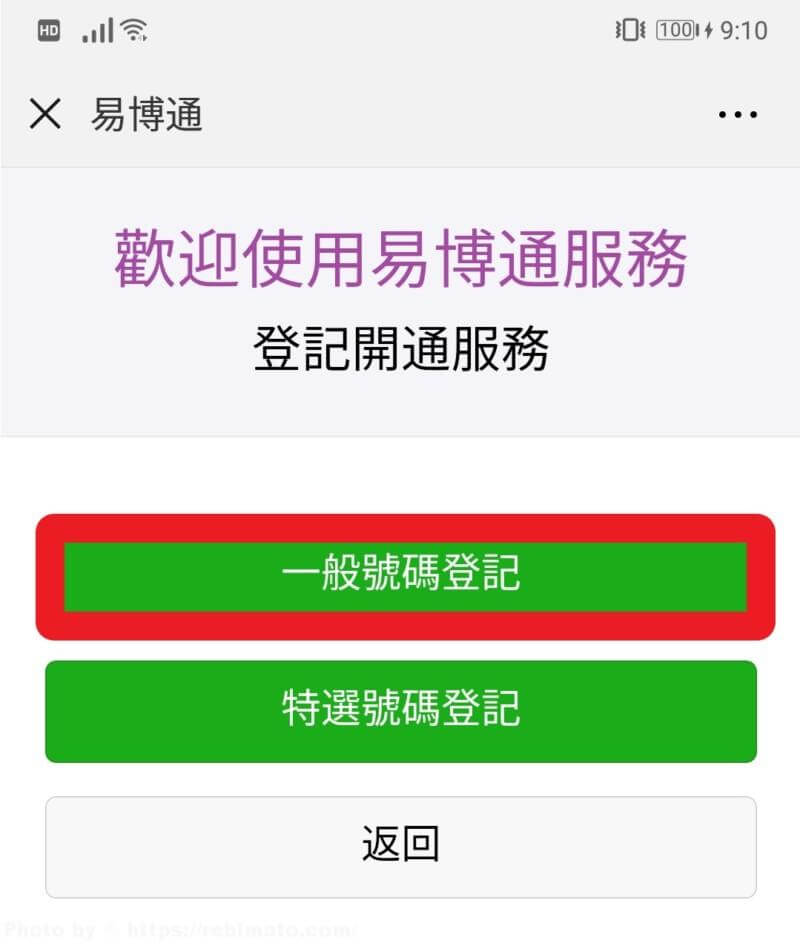
最後に個人情報を入力、この個人情報はどこまで正確に入力すればいいのかわかりませんが、一応架空の情報でも問題なく登録できてしまいますが、自己責任でお願いします。
①【性別】②【名前】③【携帯の番号※日本なら81に変更】④タップで【passportに変更】⑤【パスポート番号】⑥そのままでOK ⑦右の認証コード入力 ⑧タップで登録完了
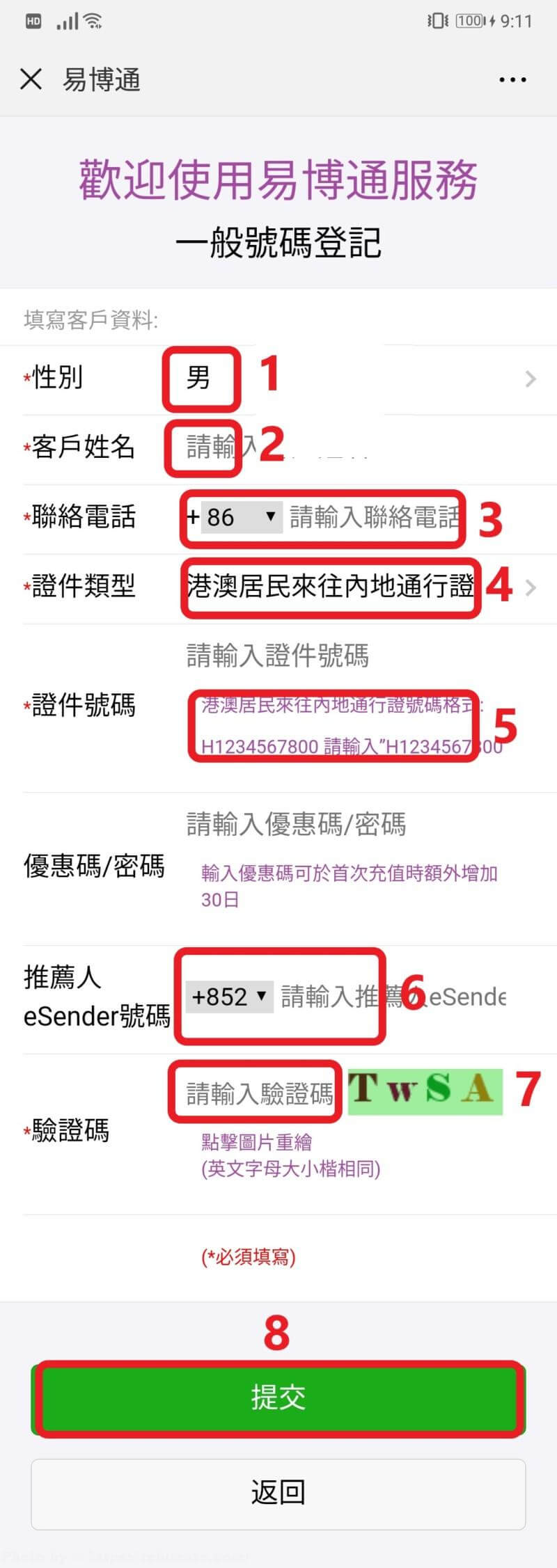
登録完了すると下記のようにメッセージが届き自分の番号、有効期限、等が記載せれていて、有効期限が近づくとお知らせが来るので購入先に進むか、購入しないで終了かを選択できます。
購入金額は、1か月約370円、6ヵ月約1240円、1年約1800円(レートにより変動あり)となっていてSMSの受信が可能になります。(SMSはWeChat経由での受信になり送信、通話は不可)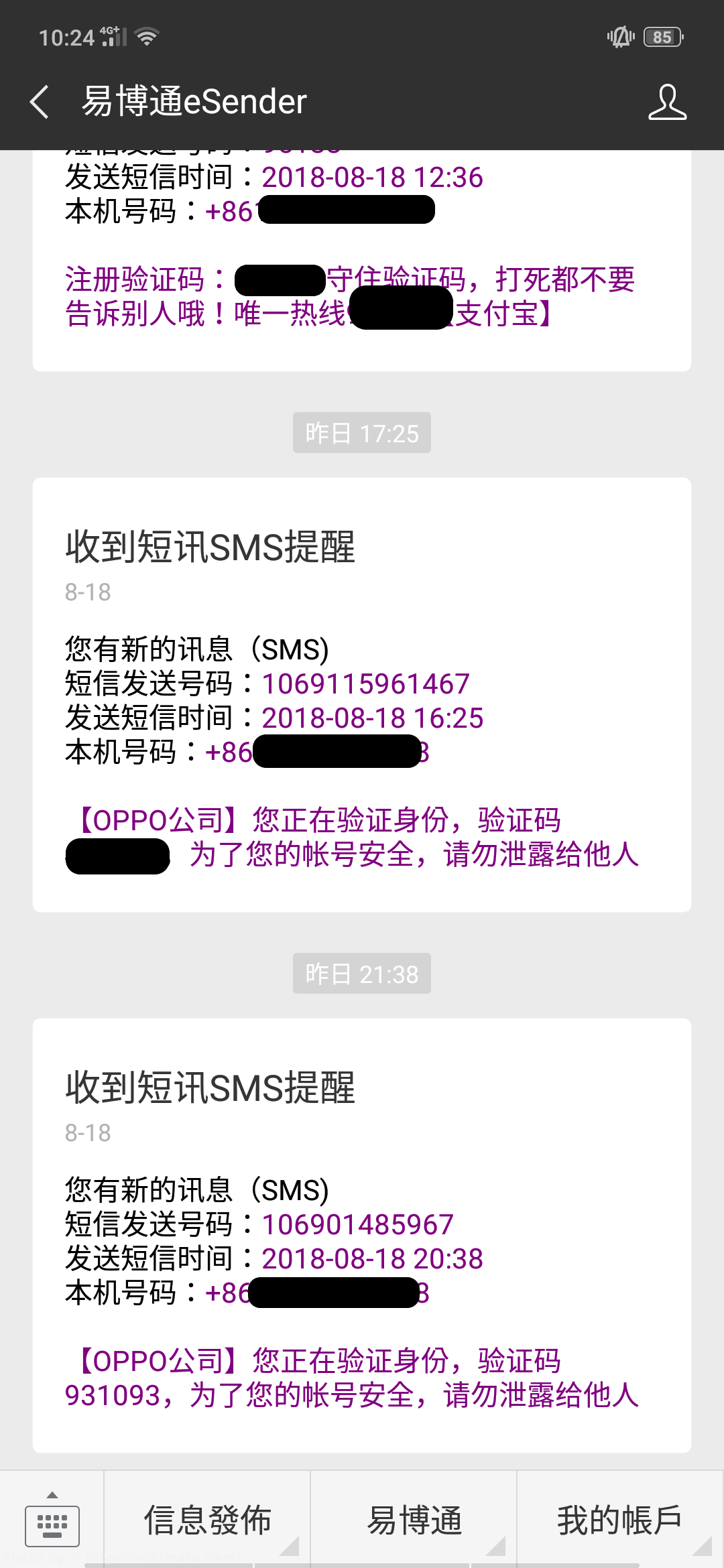
WeChatに課金してアプリを購入
ここまで設定すれば、OPPO Find Xの使える幅がかなり多くなります。
例えば、システムランチャーを手軽に変更したい時や、有料アプリの購入時などWeChat経由で支払いが可能になりますが、WeChatへの入金が日本のクレカではできないため、別の方法で入金をするようになります。
中国の銀行個座を持っている方は比較的簡単に入金できますが、日本で中国の口座を作るのは厳しくなり、スマホの為だけに口座を作るのもバカバカしいので、簡単に入金する方法が3パターンあります。
1.中国の知り合いに頼んでWeChatに入金してもらう
中国に知り合いがいれば、その人に頼んで自分のWeChatに送金してもらうことが可能ですが、お金のやり取りになるのでそれなりの信頼関係がないとならないと思います。
2.ポケットチェンジを使う
ポケットチェンジというATMのようなものが、各空港、新宿、渋谷、川崎にあり機械にお金を入金して電子マネーに変えることができ、日本では、楽天Edy、App Store & iTunes ギフトカード、Amazonギフト券、WAON(各種上限金額あり)に対応しています。
このポケットチェンジがWeChatに対応していて、機械にお金を入れてWeChatを選択し、でてきたレシートのバーコードを読み取れば入金できます。
近くにポケットチェンジがあれば一番簡単で楽なチャージ方法です。※ポケットチェンジは、お釣りがでないので、いきなり一万円を入れてしまうと一万円入金になってしまいます。
入金代行サービスを使う
中国人に知り合いもいない、近くにポケットチェンジもないという方は入金代行サービスを使う方法もあります。
自分の決めた金額を代行会社に払い、その金額をWeChatや支付宝(アリペイ)に入金してもらえます。
代行サービスは検索すると沢山ありますが、僕がいつも使用しているのはVpayfastで、手数料が10%位かかってしまいますが、入金が早くオンラインチャット対応(英語のみ)サイトは日本語対応なのでわかりやすく便利です。
使用方法はVpayfastのホームページに行き、初回はアカウントを作成し支払い金額と支払い方法を決めてWeChatアカウントを入力とニックネームの入力をし確定で5分以内くらいにはWeChatにメッセージが届きます。
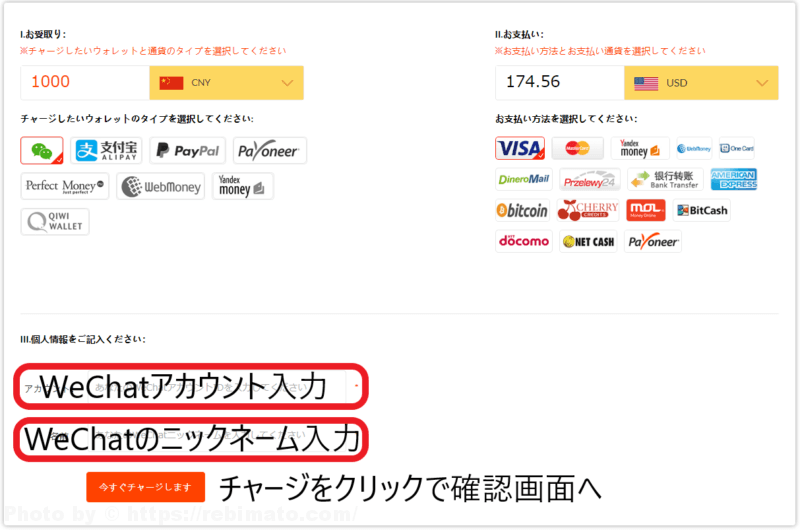
実際にOPPO Find XのWeChatの入金した画像が下記画像、¥100となってますが、日本円ではなく人民元になりますので日本円で1,600円くらいです。
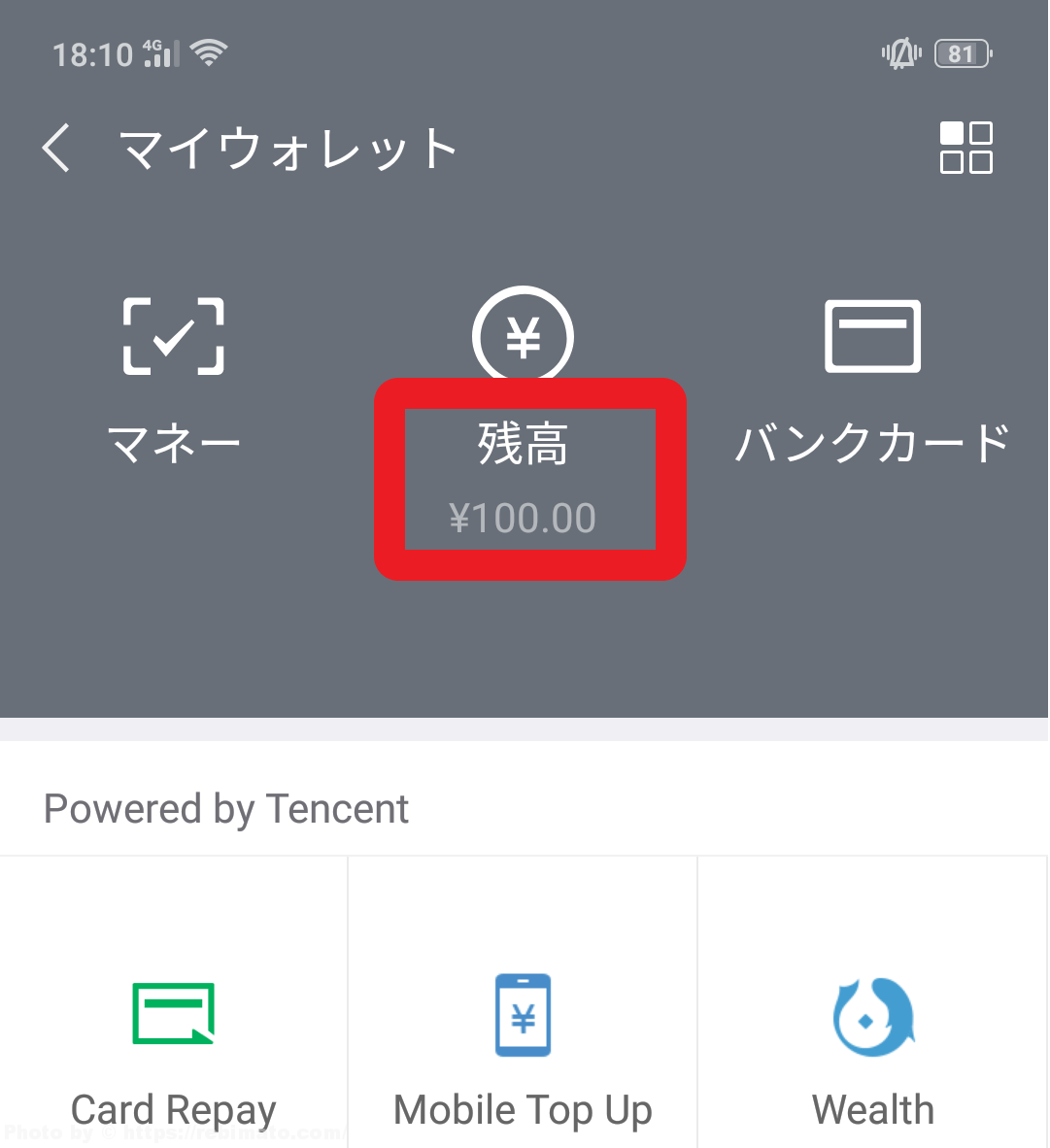
実際にOPPOテーマストアで購入してみます。
OPPOテーマストアに入り【テーマ】を選択で色々なテーマがでてきます。
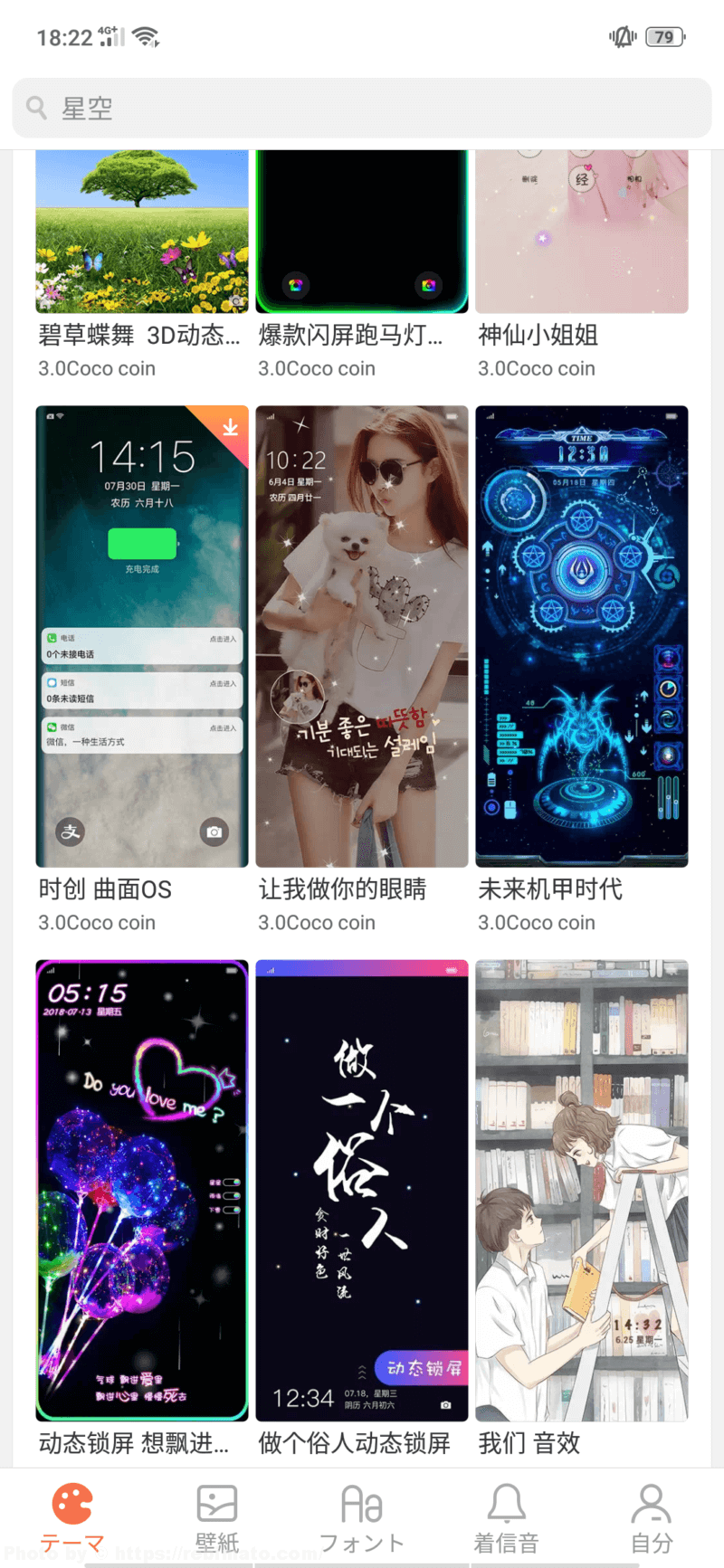
とりあえず一つを選択しますが購入前にお試し時間みたいなのが有り、5分くらいお試しで使えて気に入れば購入するといった配慮もされています。
このiPhoneもどきのテーマを選択、3.0Cocoは、3元なので日本円で50円位です。
スミマセン、スクショと同時にLINEがきて写ってしまいました。
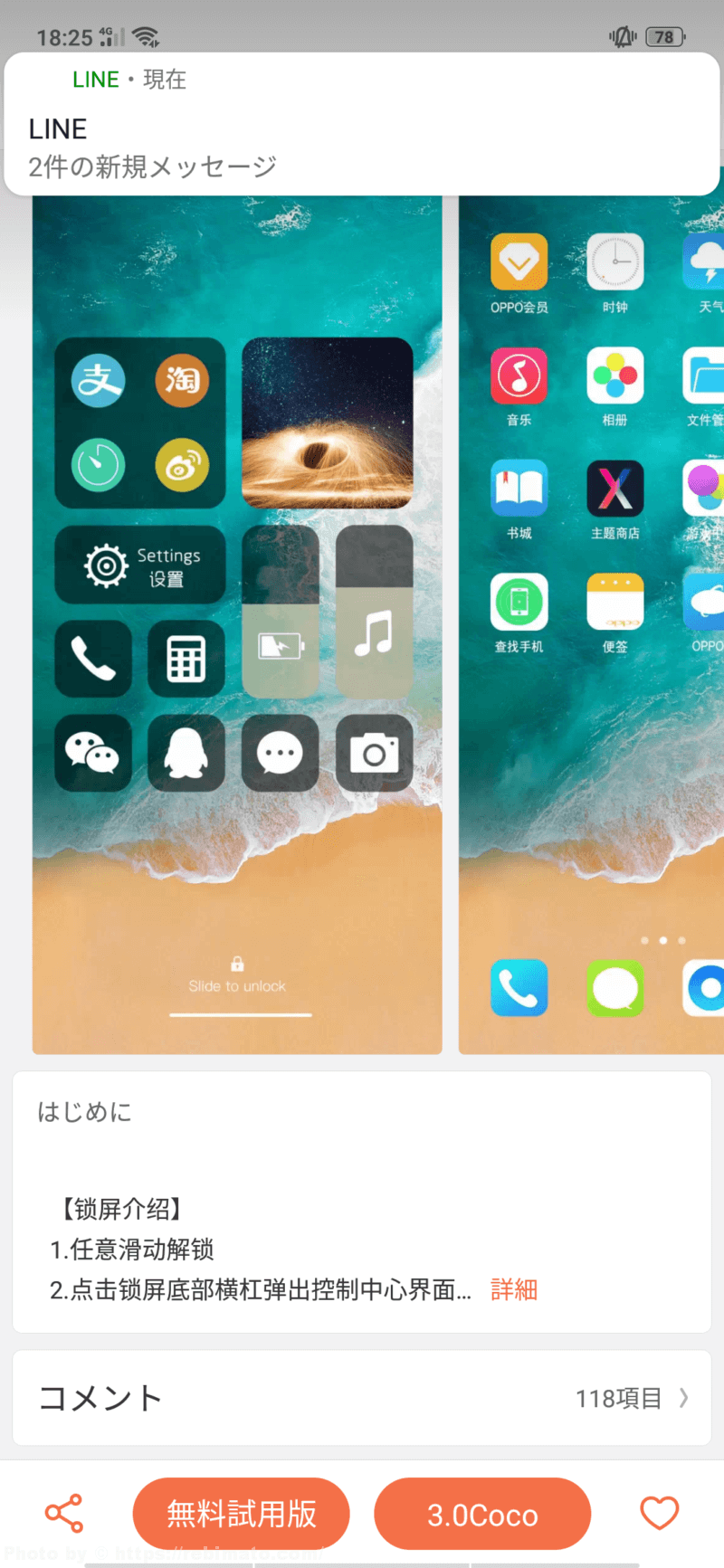
支払い方法を尋ねられるのでWeChatを選択、因みに入金代行サービスで支付宝(アリペイ)も入金可能でQQも可能ですが、これはちょっとメンドクサイのとあまり使われてないので今回は試しませんでした。
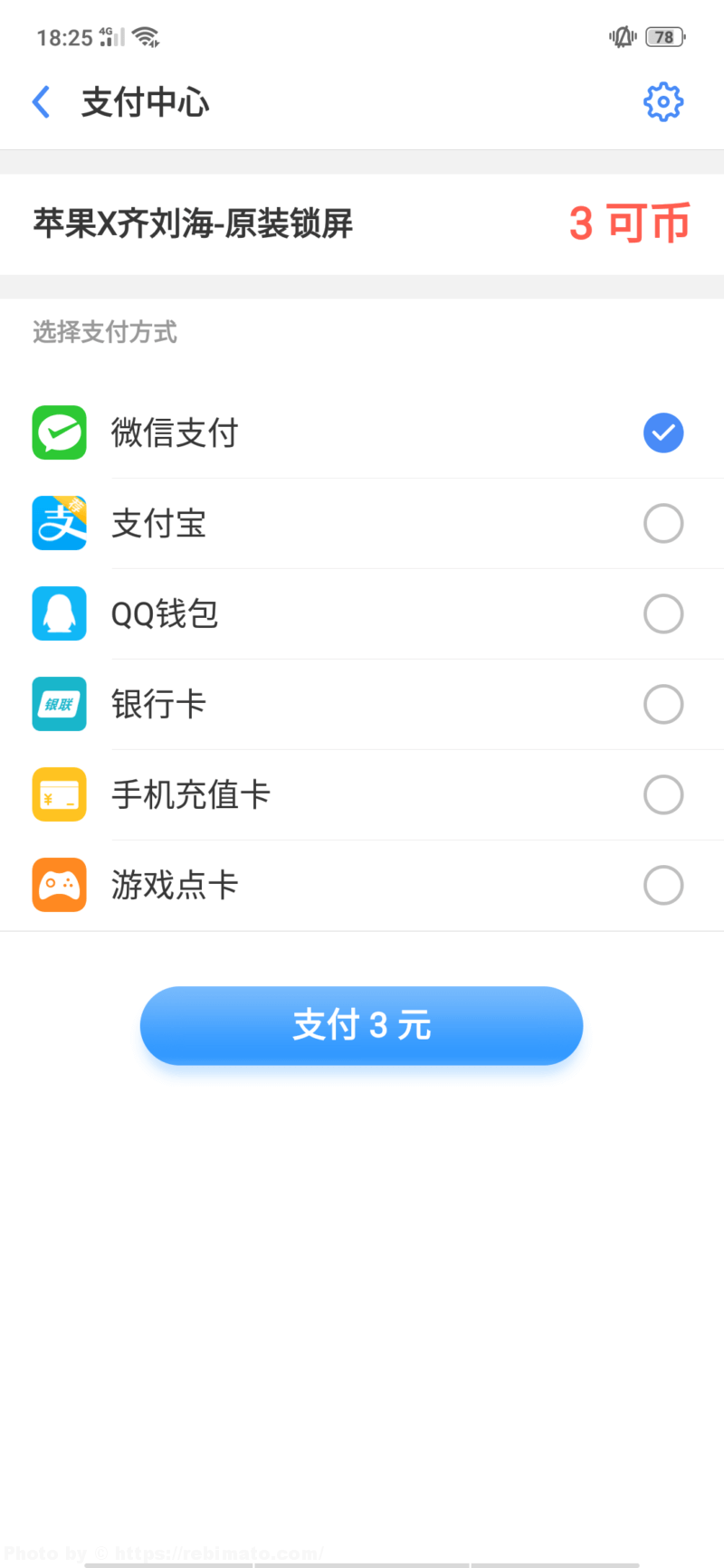
支付3元をタップすると支払い画面にいき、今すぐ支払うをタップ
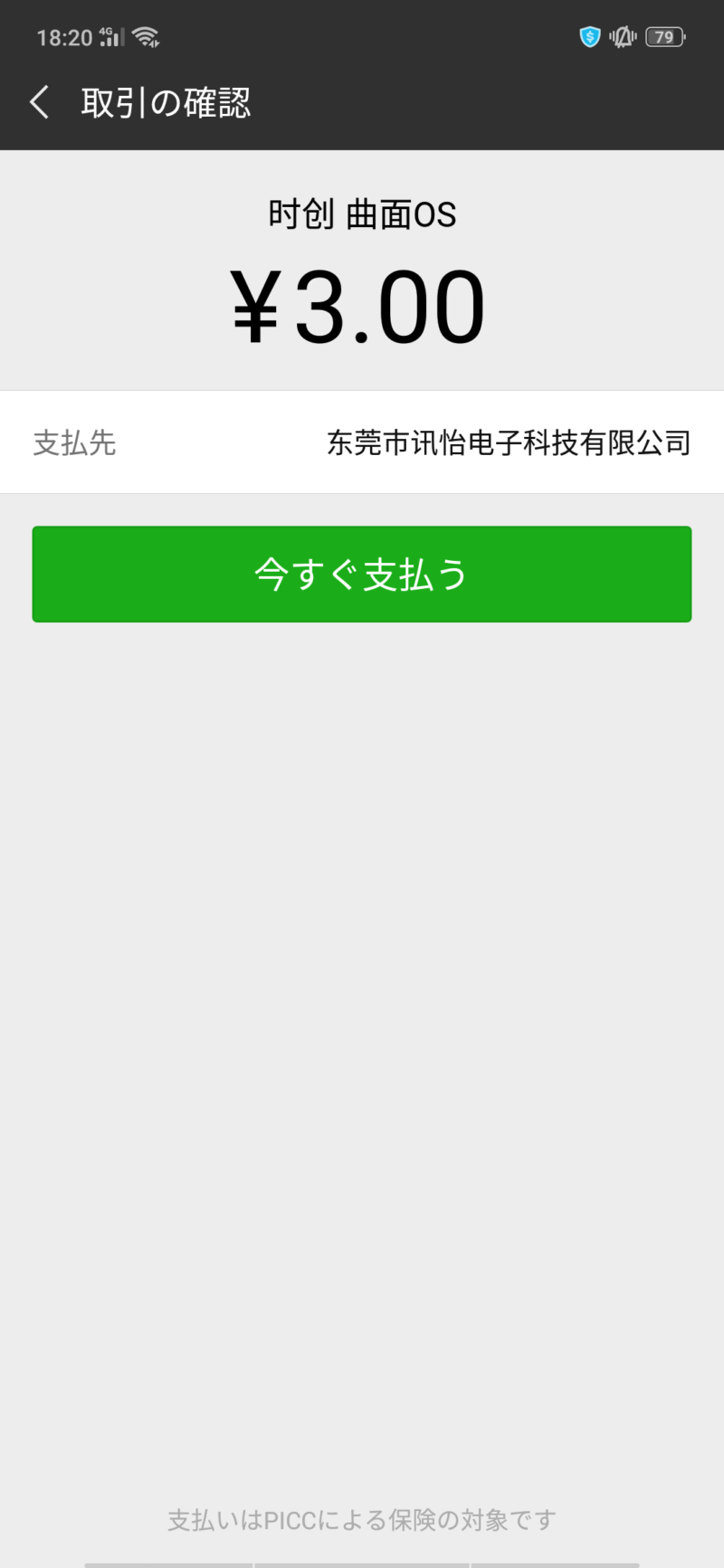
自分の端末のパスワード入力を求められるので入力
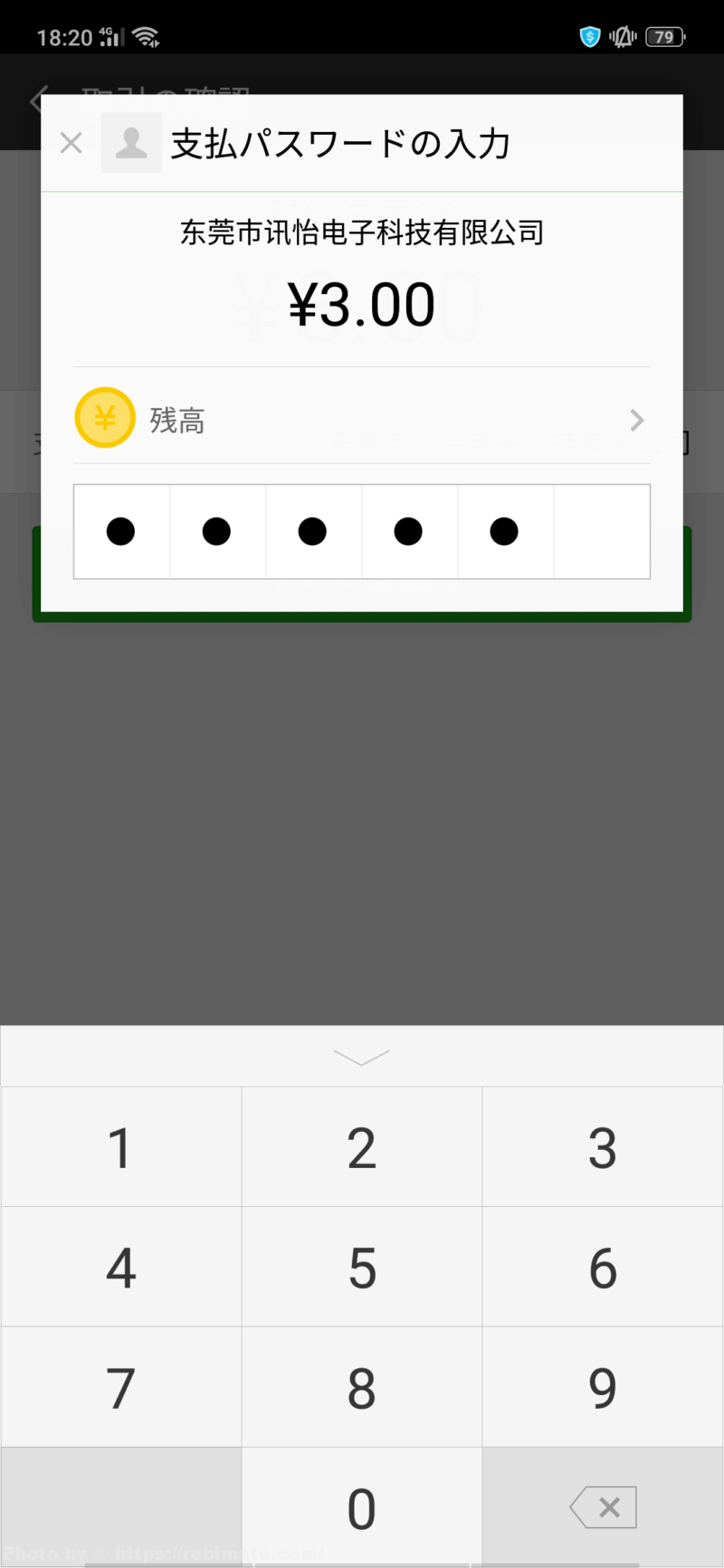
支払い完了とともに支払い確認メールがWeChatに届きます。
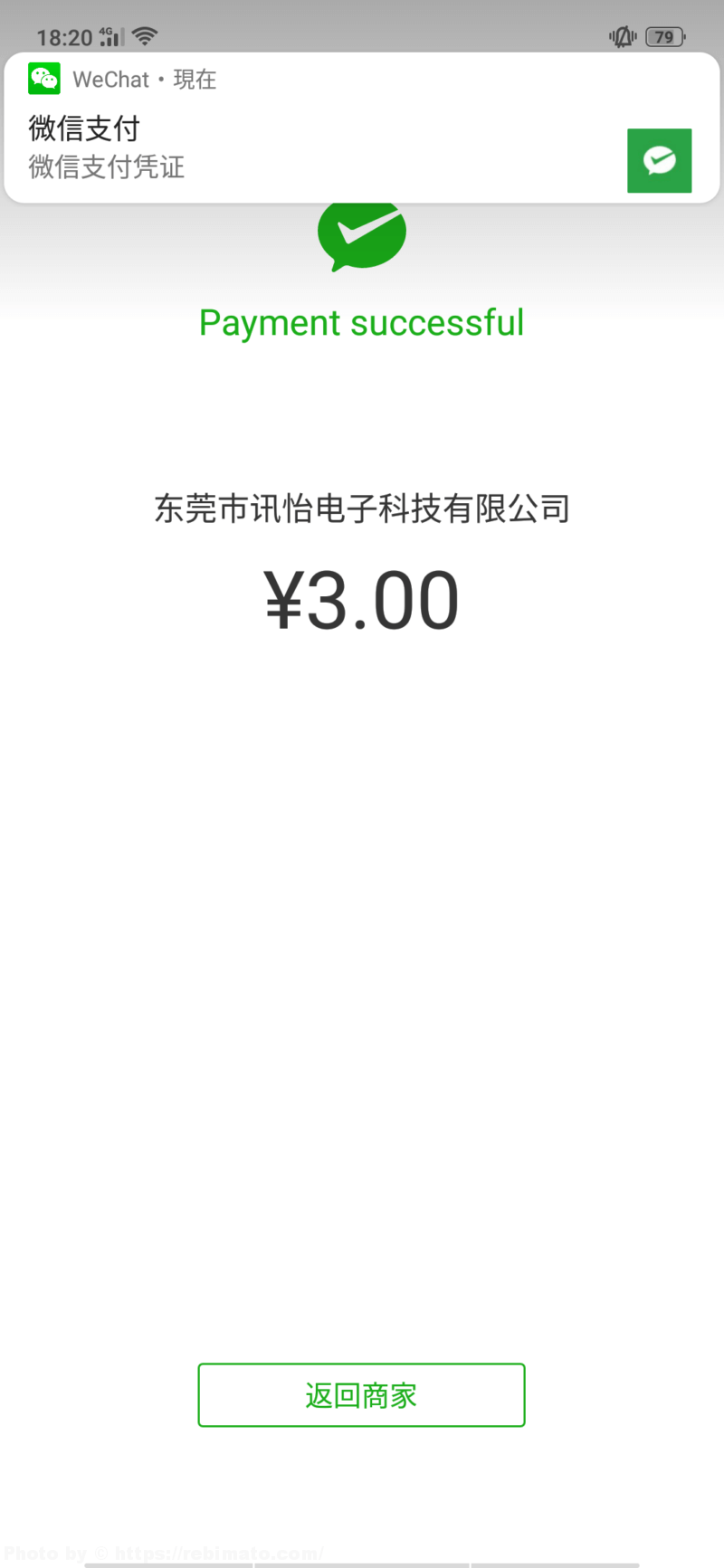
そうすると先ほどのiPhoneもどきがダウンロードされます。
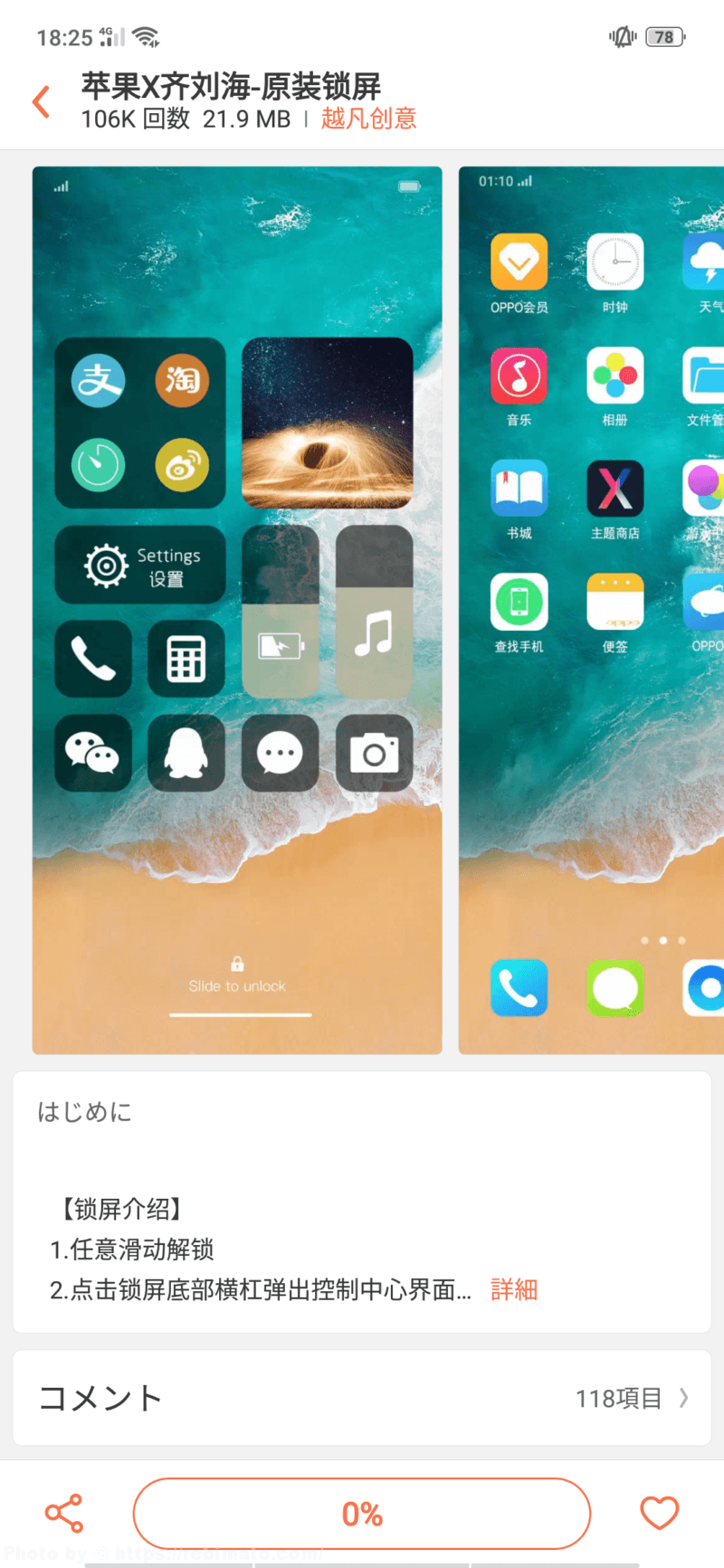
設定項目のテーマ設定から、先ほどダウンロードしたiPhoneもどきを適用すると
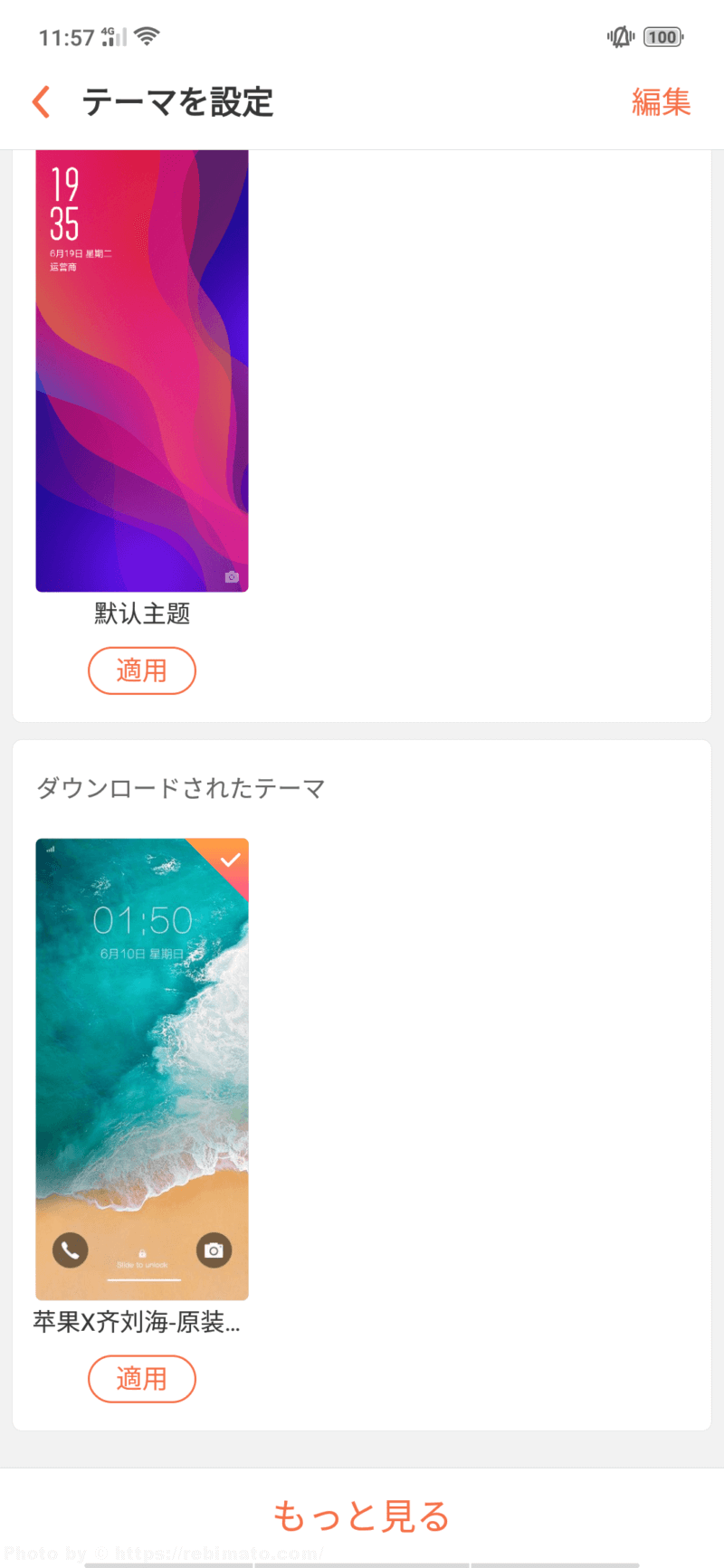
こんな感じに変更されアイコンもそれに合ったアイコンに変更されます。
この変更は、ロック画面、ホーム画面、アイコン、の3つに分かれていて、アイコンのみ変更や、ホーム画面とアイコンのみ変更など組み合わせができます。
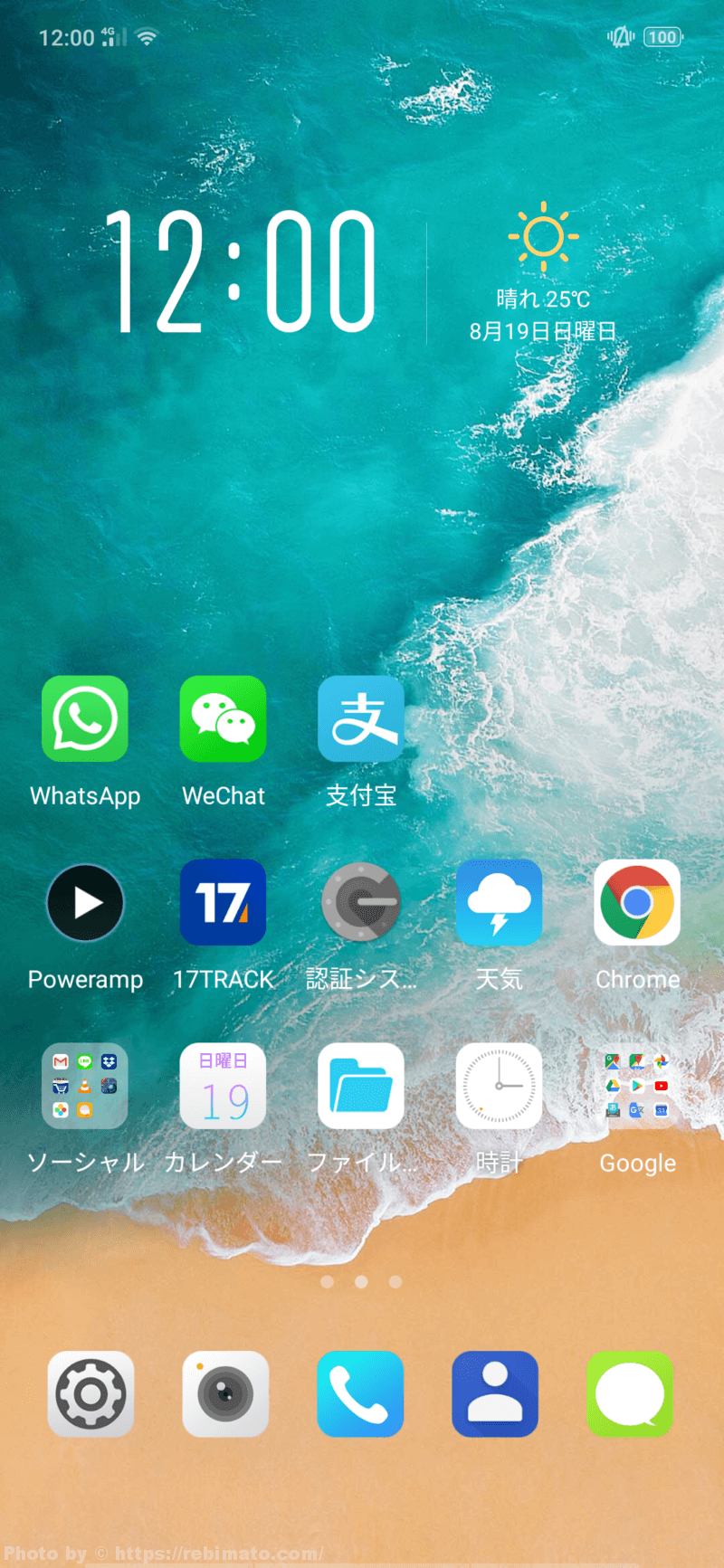
ちょっと面白かったので買ってみたのが下のテーマ、ホーム画面は普通ですが、ロック画面だと
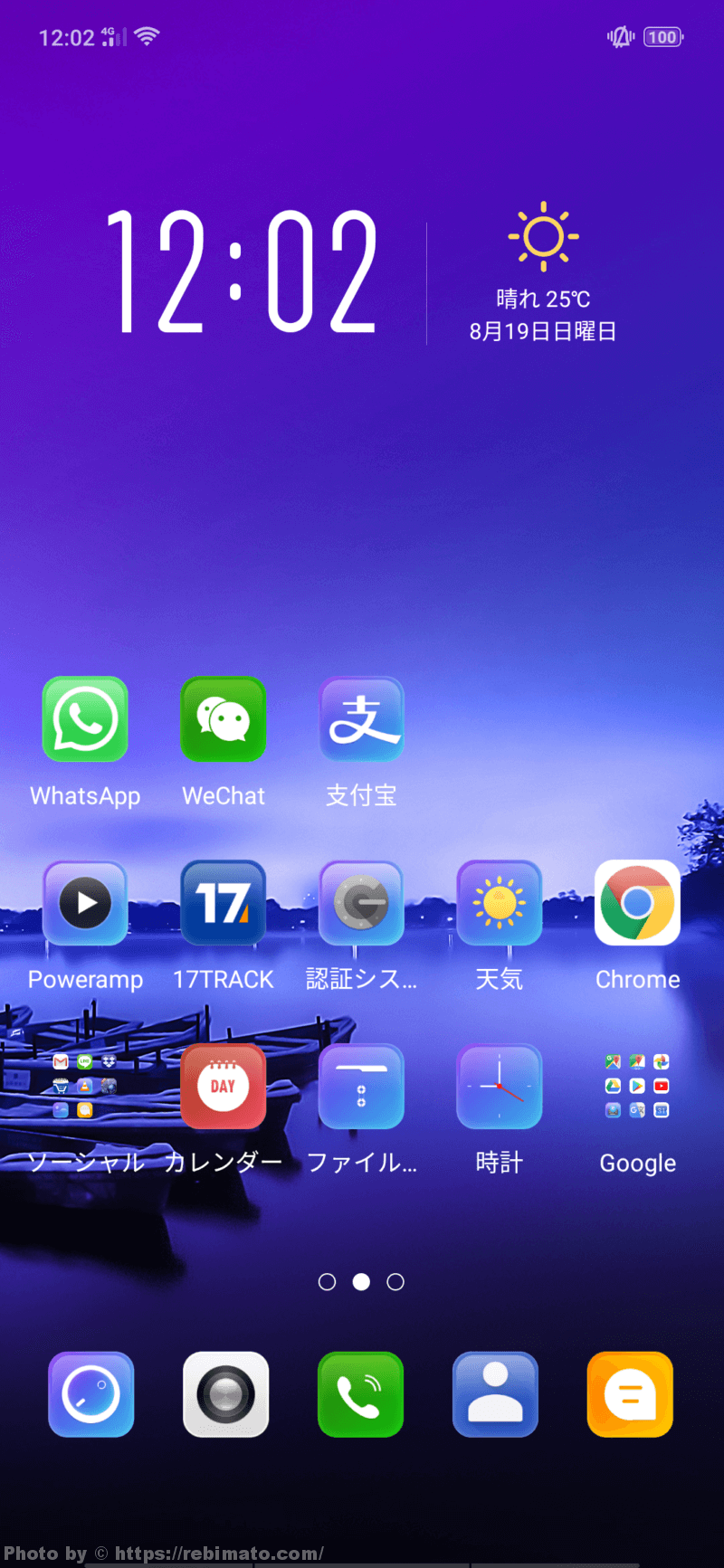
ロック画面に指紋認証のマークが有り、ここに指を載せると1秒位光って、ポップアップカメラが起動してロック解除と、画面内指紋認証もどきですが、このようなものもあります。
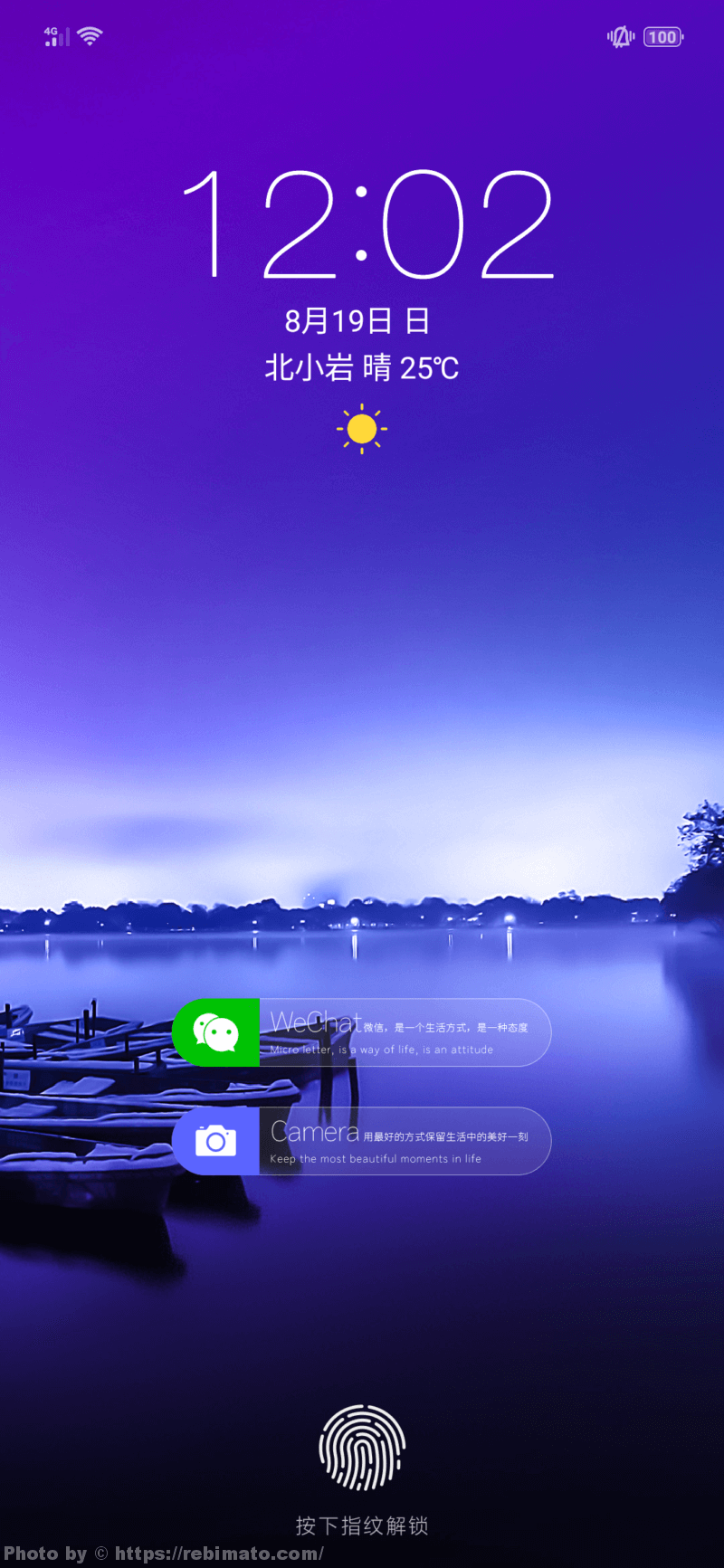
画面右をタップすると天気やショートカット、充電状態、着信音量等
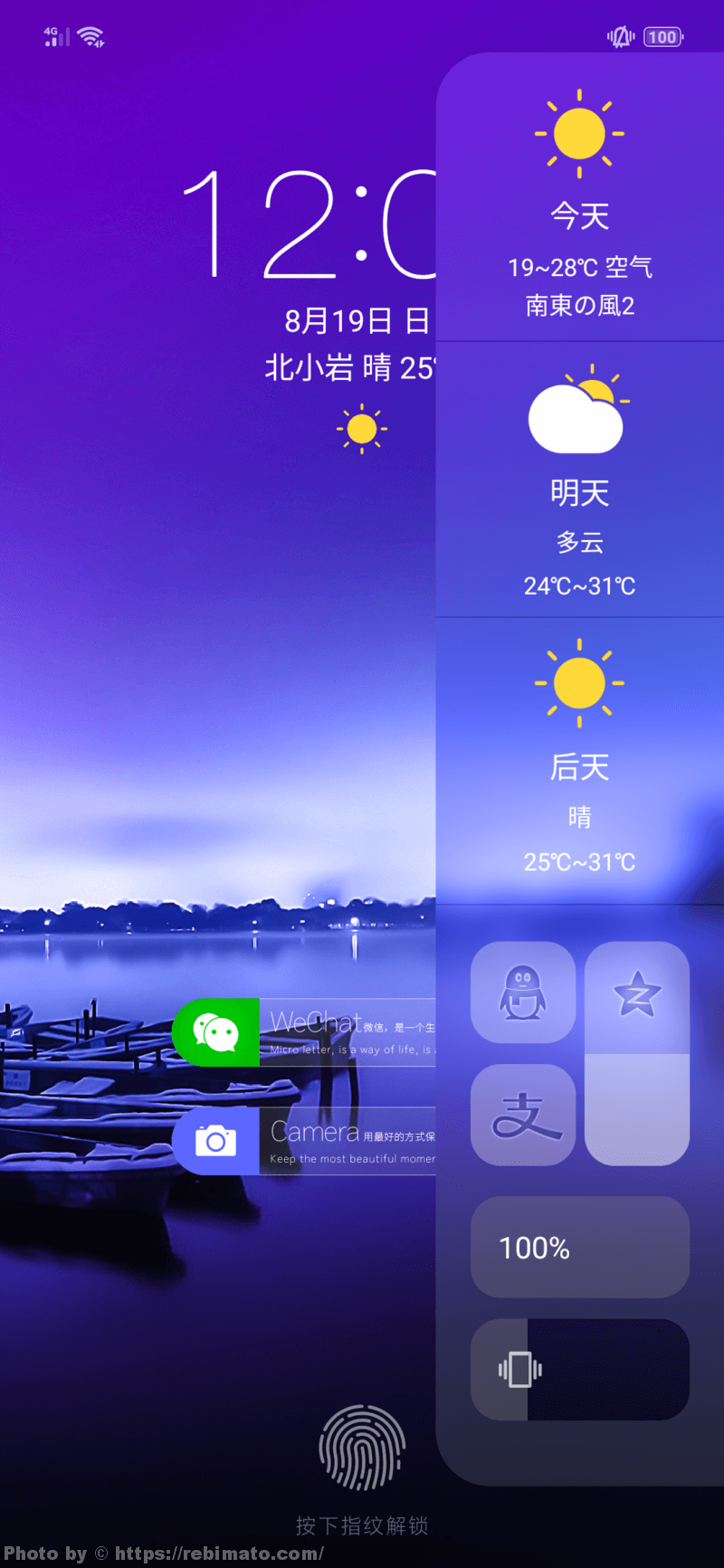
OPPOテーマストアというだけあってテーマ変更後の安定感は問題ないです。
数もそこそこは有りますが、テーマ事態が中国感タップリで日本人好みなものは少ないかもしれません。
ただ、ColorOSはシステムランチャーを手軽に変更できないのでちょっと飽きてきたら変えてみるのもいいかもしれません。
システムランチャーの変更
OPPO Find XのColorOSはシステムランチャーを変更しようとしても一時的に反映されるだけで元に戻ってしまいます。
Nova Launcherをデフォルトに設定してくださいみたいな警告でタップするとデフォルトの設定画面に移動
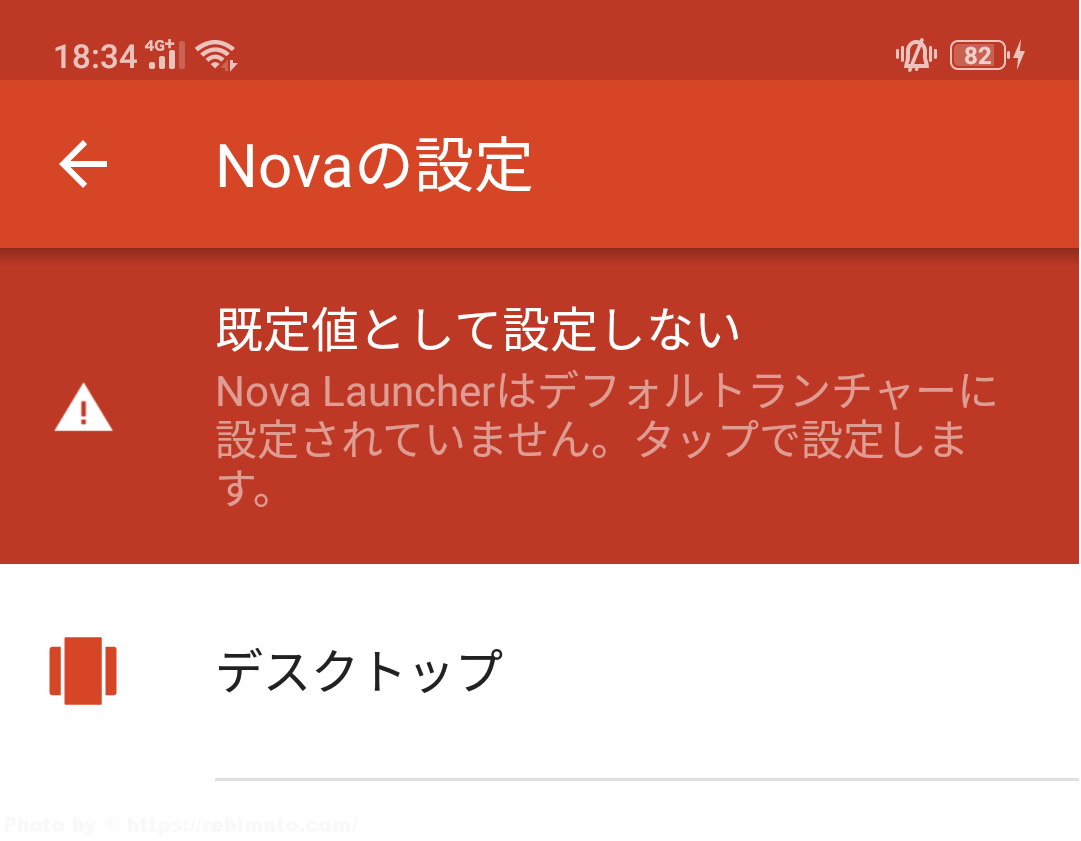
デフォルトアプリのホーム画面アプリをタップ
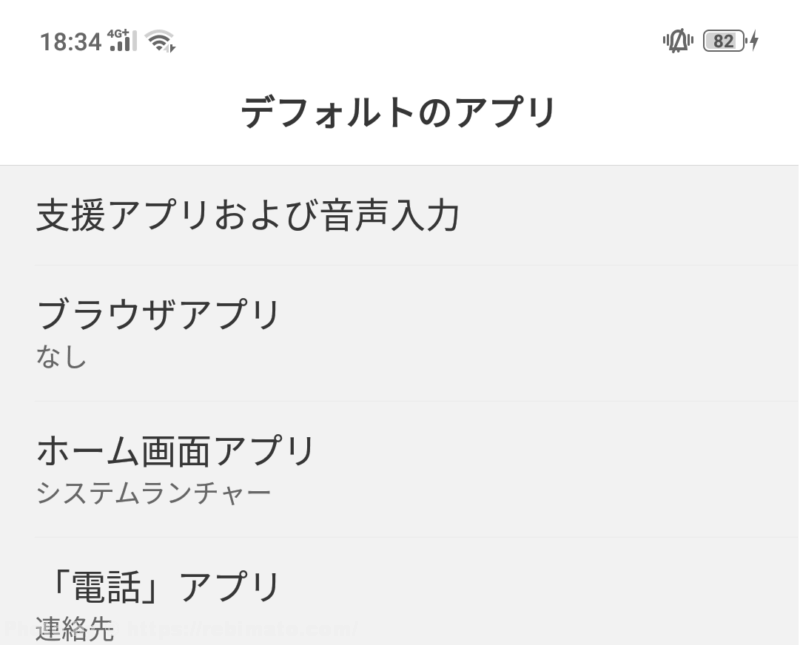
最終的にはまっさらで何もないので設定はできません
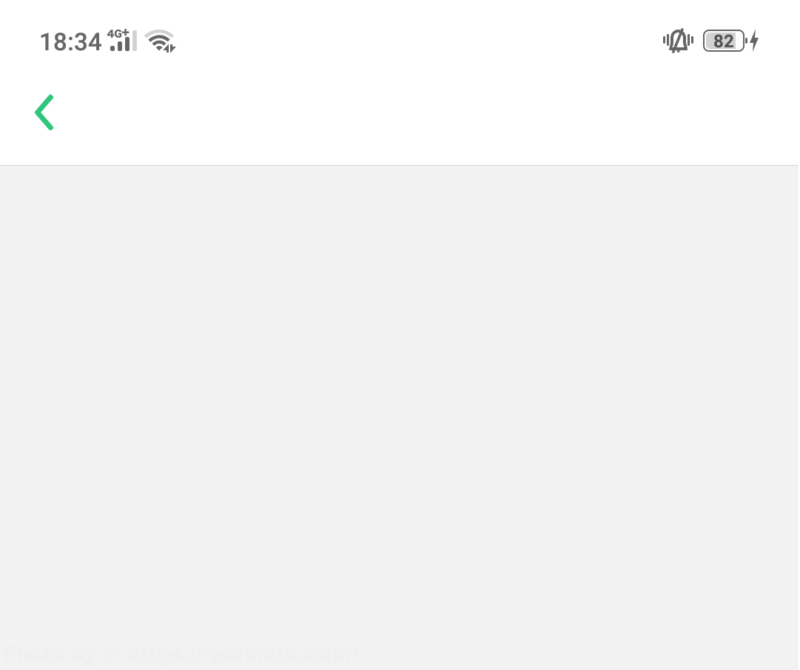
変えられないと変えてみたくなるのが心情で、僕はデフォルトのランチャーは嫌いでないのですが、レビューがてら、とりあえず変えてみました。
今回変えてみたのは、Nova Launcherになりますが、基本どのランチャーアプリでも問題ないと思います。※リスクは少ないですが自己責任で行ってください
OPPOランチャーの削除
まず初めにデフォルトランチャーの削除から行いますが、ADBコマンドで削除する方法で、PCに自分の端末のUSBドライバがインストールしておいてから行います。
ADBやUSBドライバってなに?インストールてどこからするの?って方はココあたりを日本語に翻訳して参考にしてください
※デフォルトのアプリを削除する前にランチャーアプリはインストールしておきます。
最初に【設定】【端末情報】に行き【バージョン】を連打します。
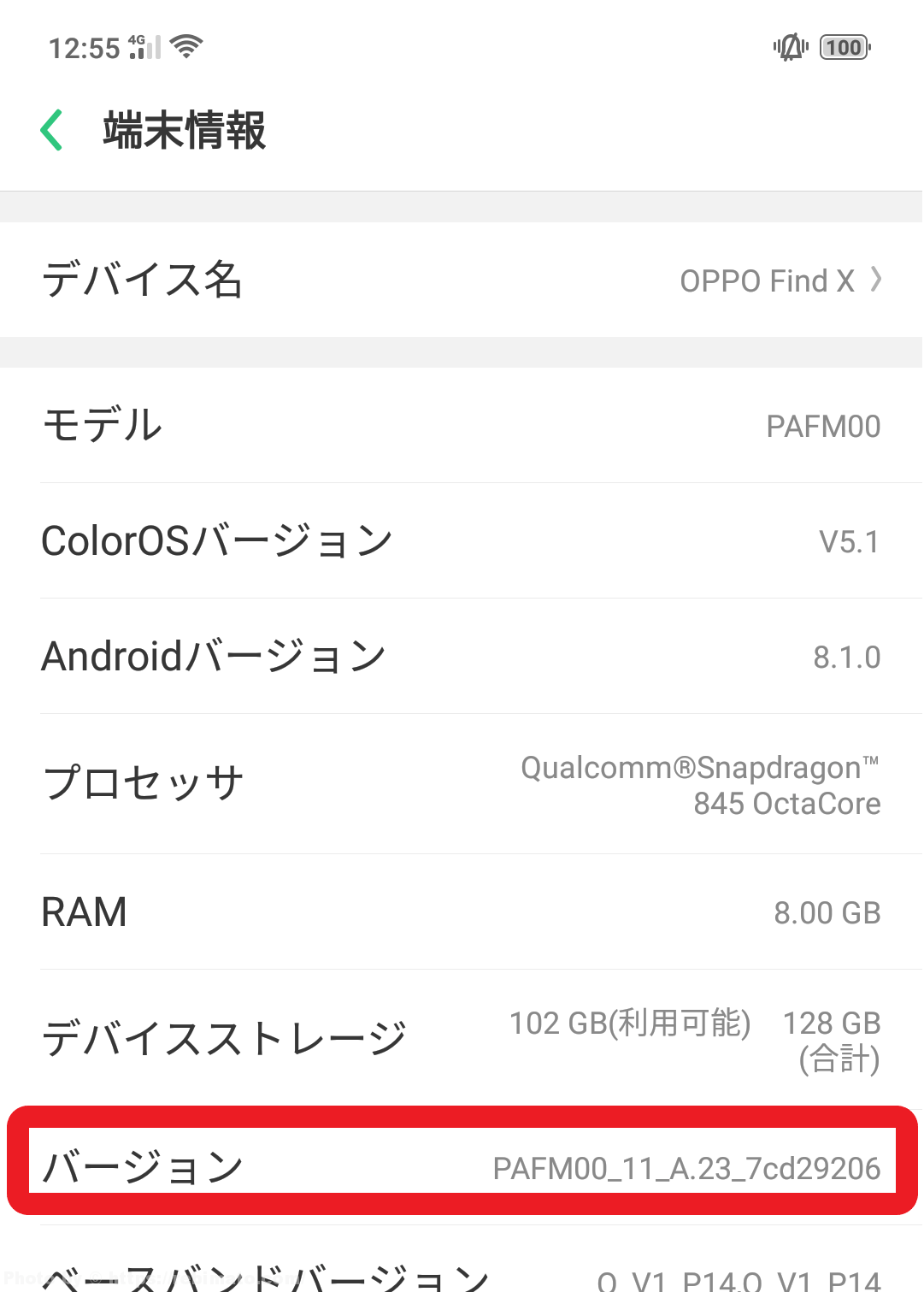
連打してるうちに【画面に開発者オプションが有効になりました】とでるので【設定】【その他の設定】に【開発者オプション】という項目がでてきます。
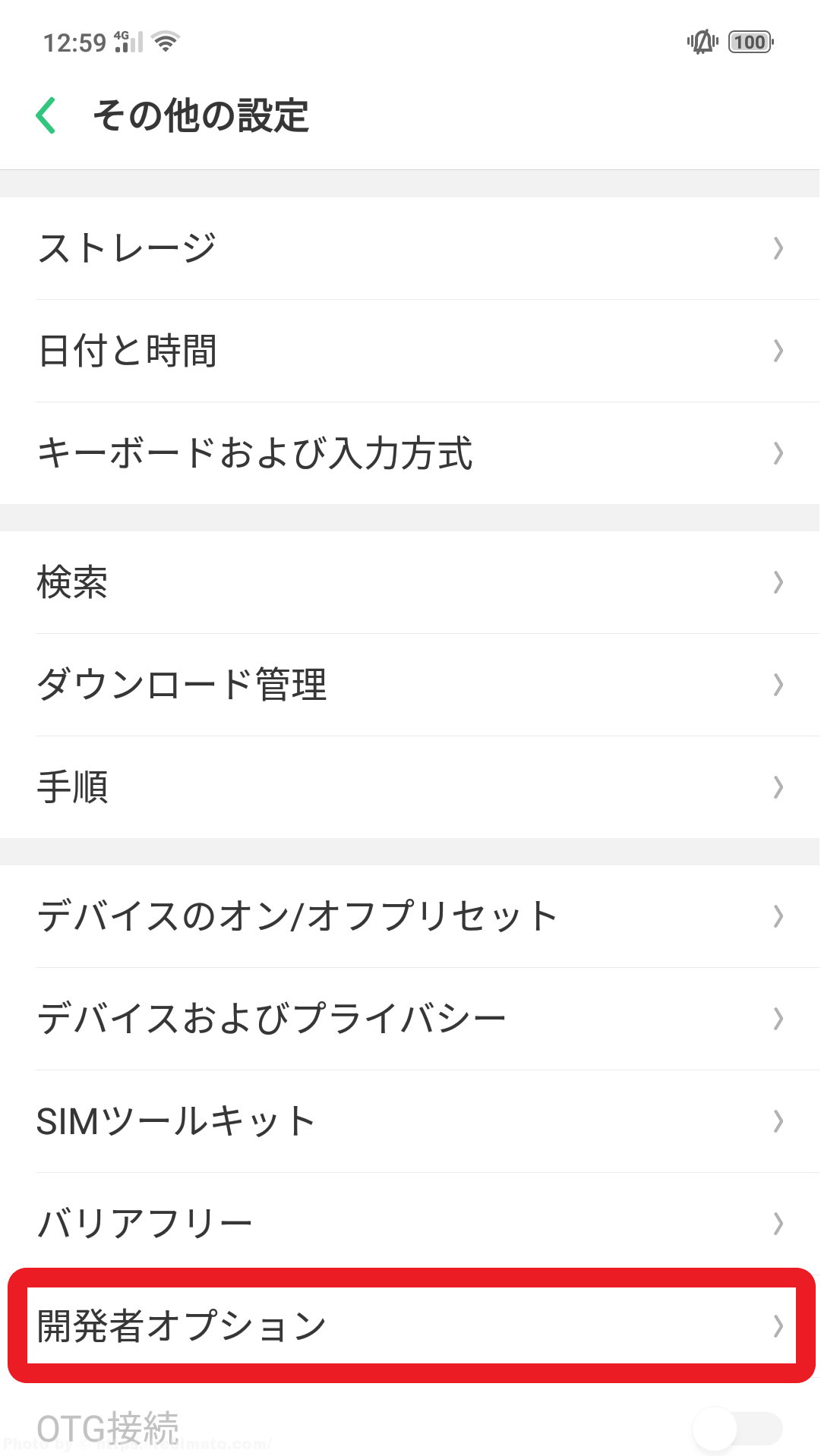
開発者オプションをタップで【開発者オプションを使用しますか?】と、確認コード入力がでてきますのでコードを入力します。
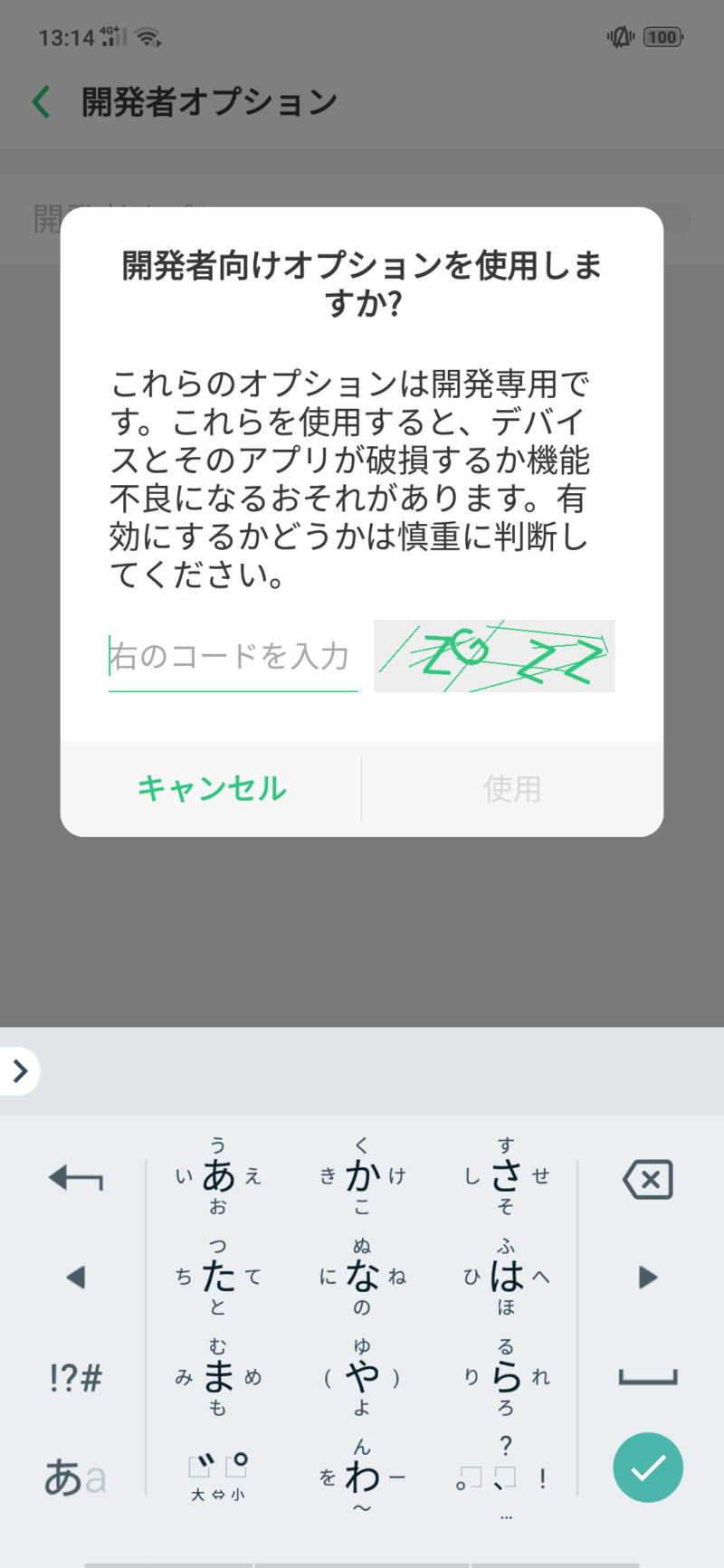
コードを入力後USBデバックをONにすると画面上部が黄色に変わります。
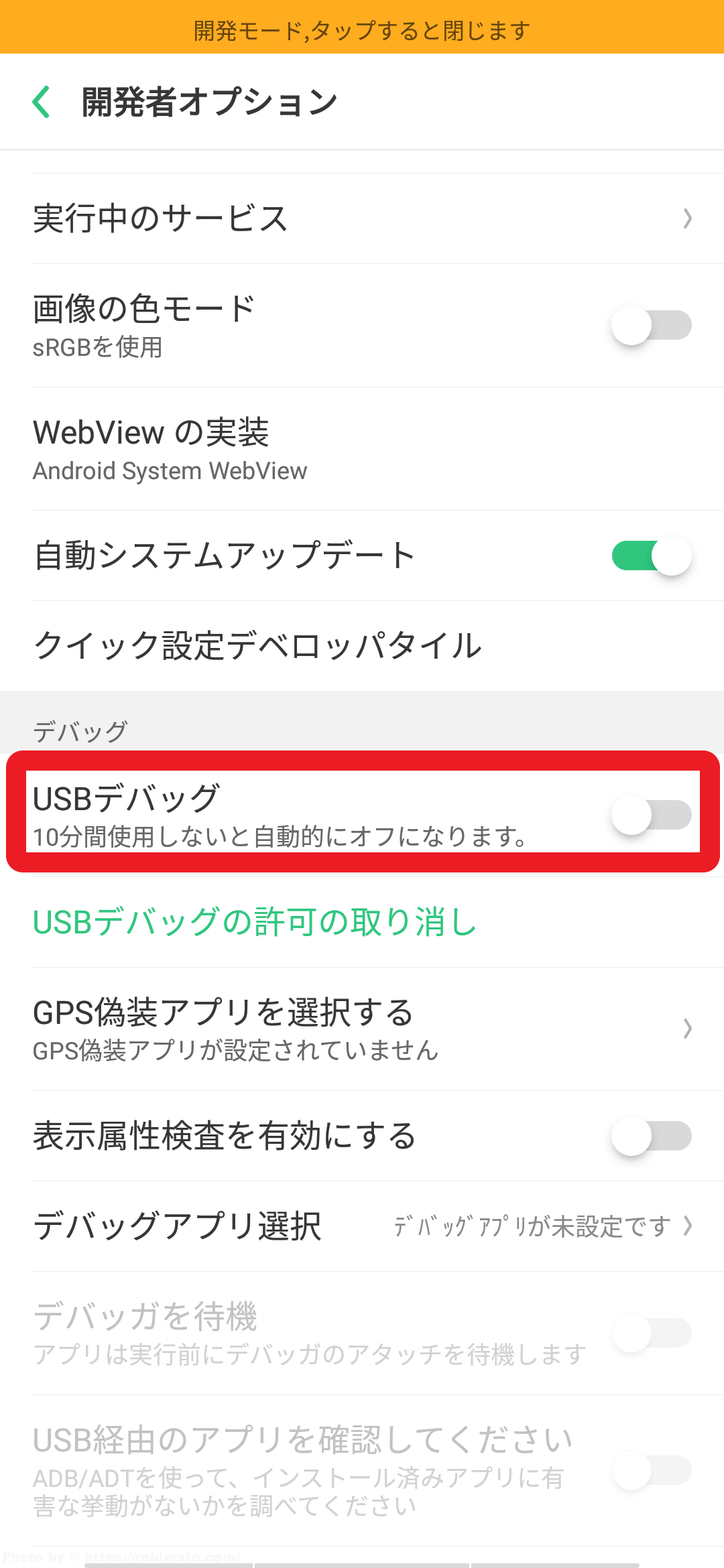
再度確認を求められるのでこれもOKをタップ

PCとの接続の許可も求められるのでこれもOKをタップ
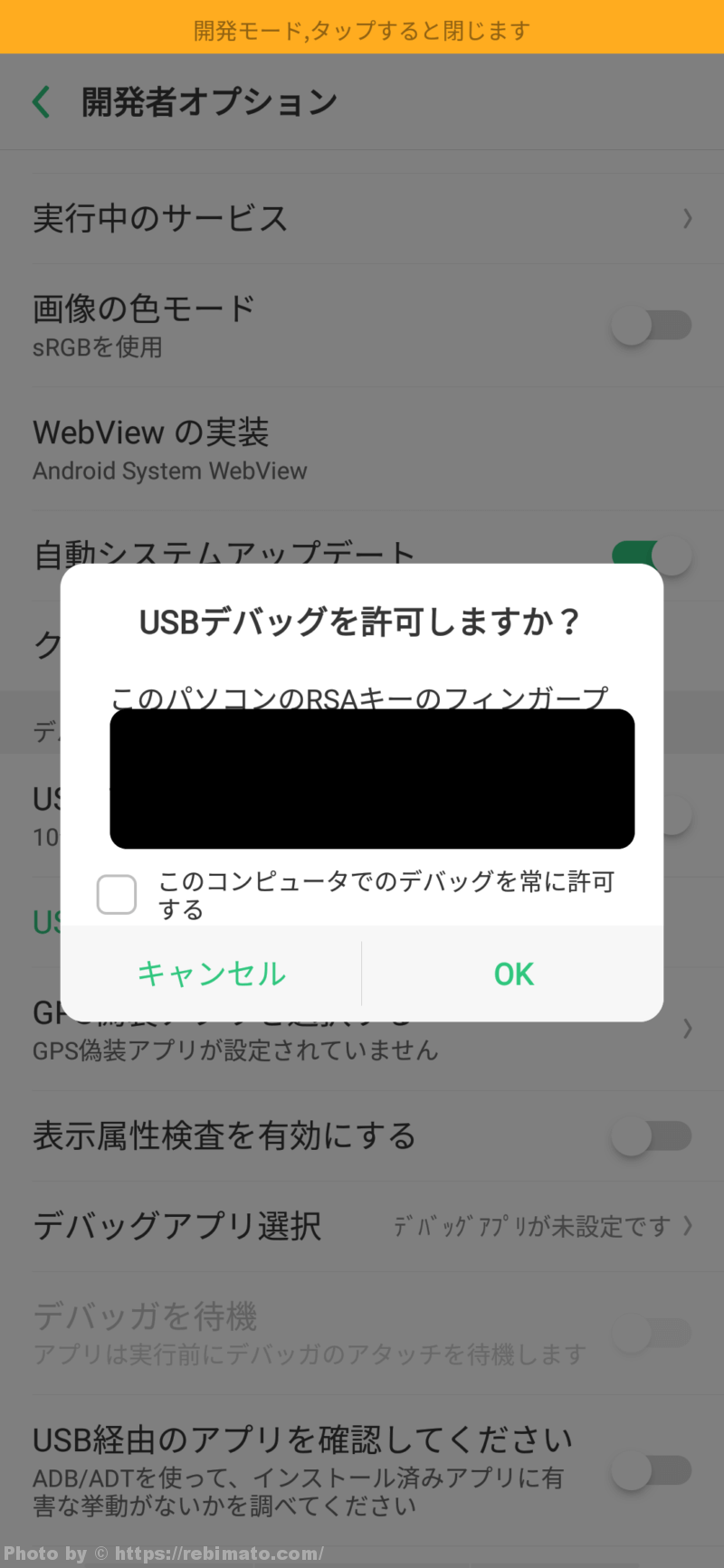
ここまで済んだら次はPC側での操作になりますが、ランチャーアプリをインストールしてあるか確認後とADBツールの解凍から、ここでコマンドプロンプトを開きます。
最初に【adb shell】を入力しEnter
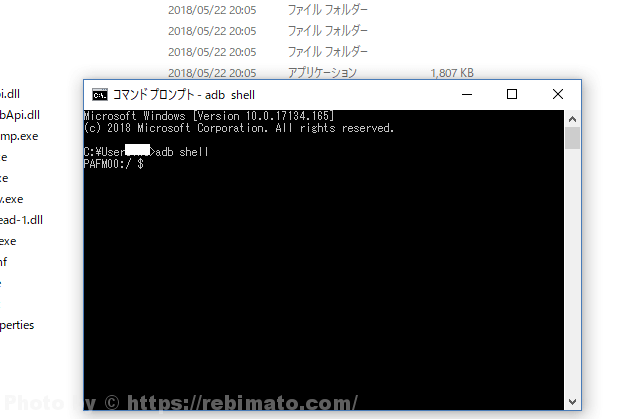
次に【pm list packages | grep oppo】を入力でEnter
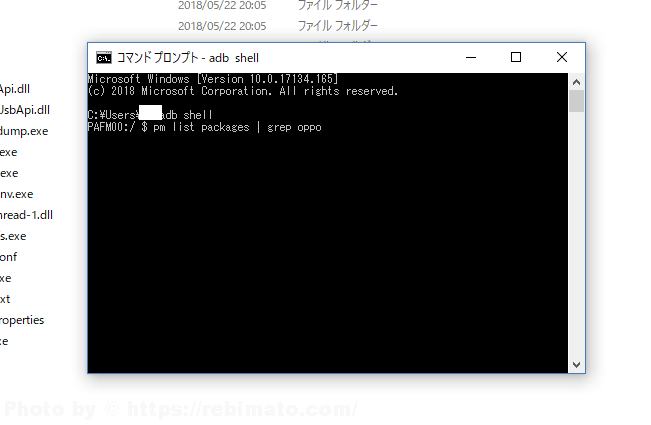
ここで、真ん中のやや上に【com.oppo.launcher】が確認できます。
削除の対象は、この【com.oppo.launcher】になります。
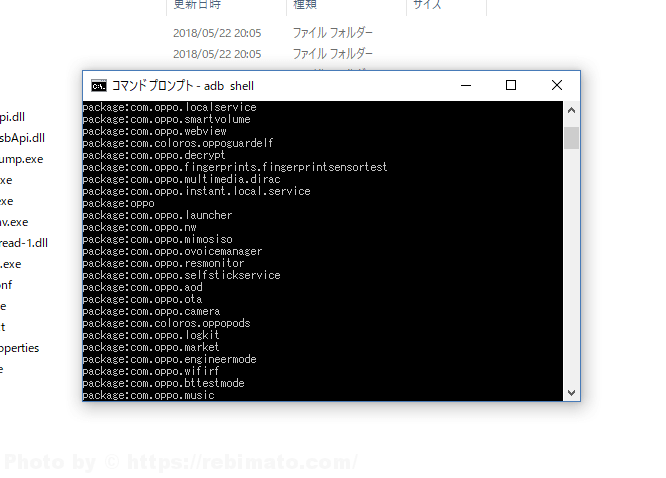
【com.oppo.launcher】を確認したら削除対象を入力します。
【pm uninstall –k —user 0 com.oppo.launcher】と入力しEnter
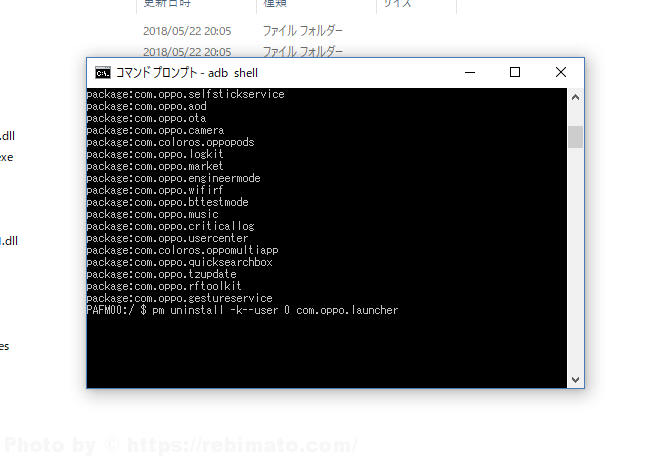
これで作業は終了で成功していれば端末側のランチャーアプリがNova Launcherに変更されています。
できれば標準ブラウザもココで削除しておいたほうがいいかもしれません。
海外通販GearBest:OPPO Find X
Nova Launcher変更後
デフォルトのホームアプリの選択がNova Launcherとなっています。
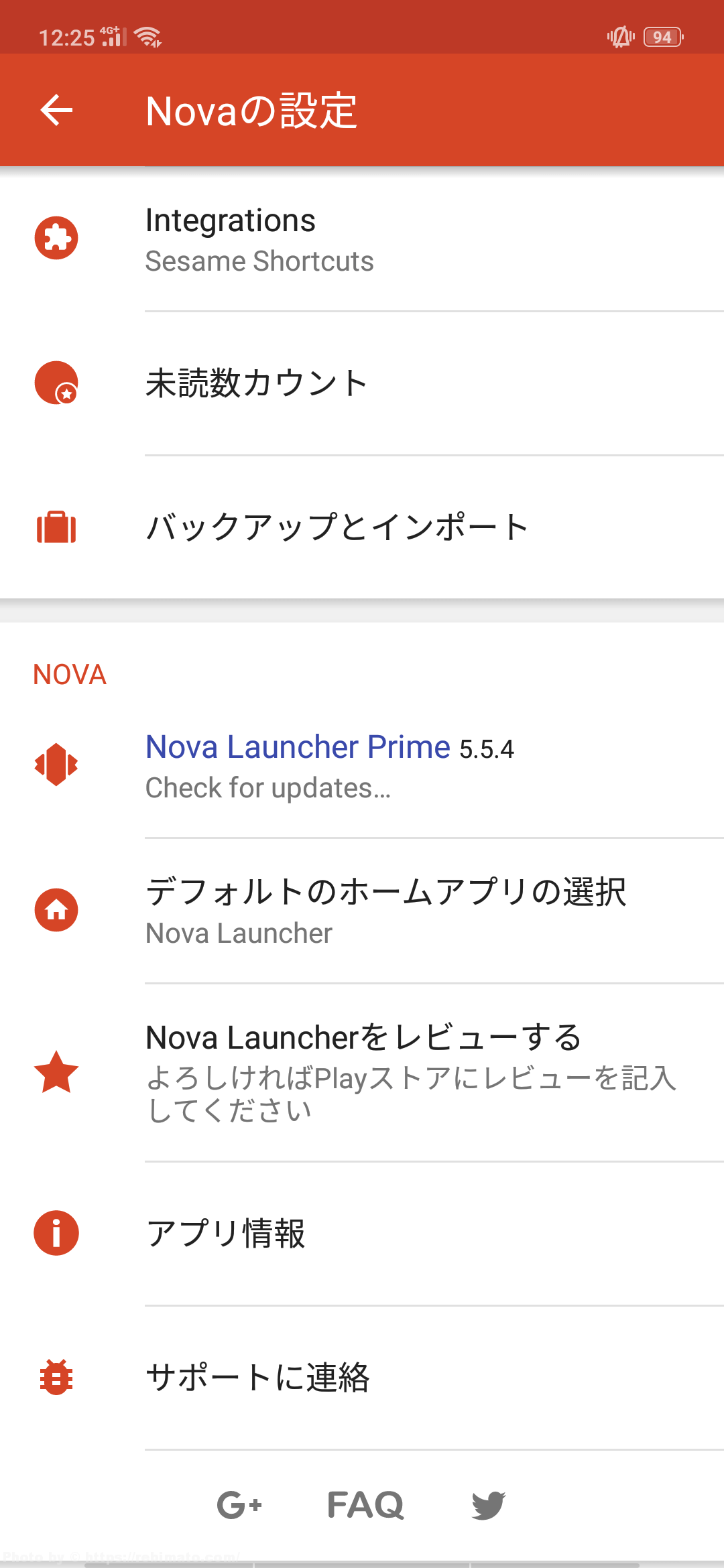
アイコンのラベルを消したり、フォルダーをサークルに変更したりNova Launcherの設定は問題なくできます。
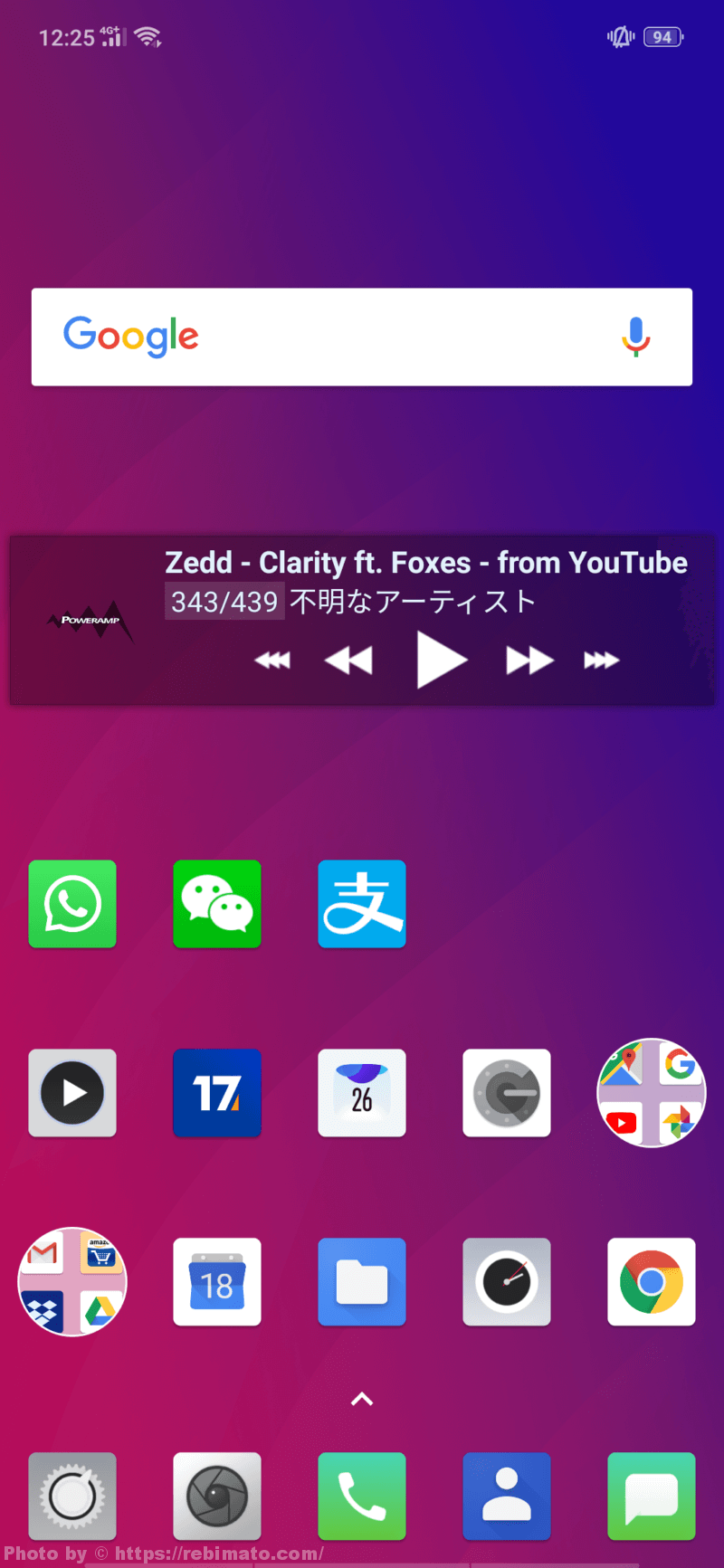
バッチもちゃんと機能してくれます。
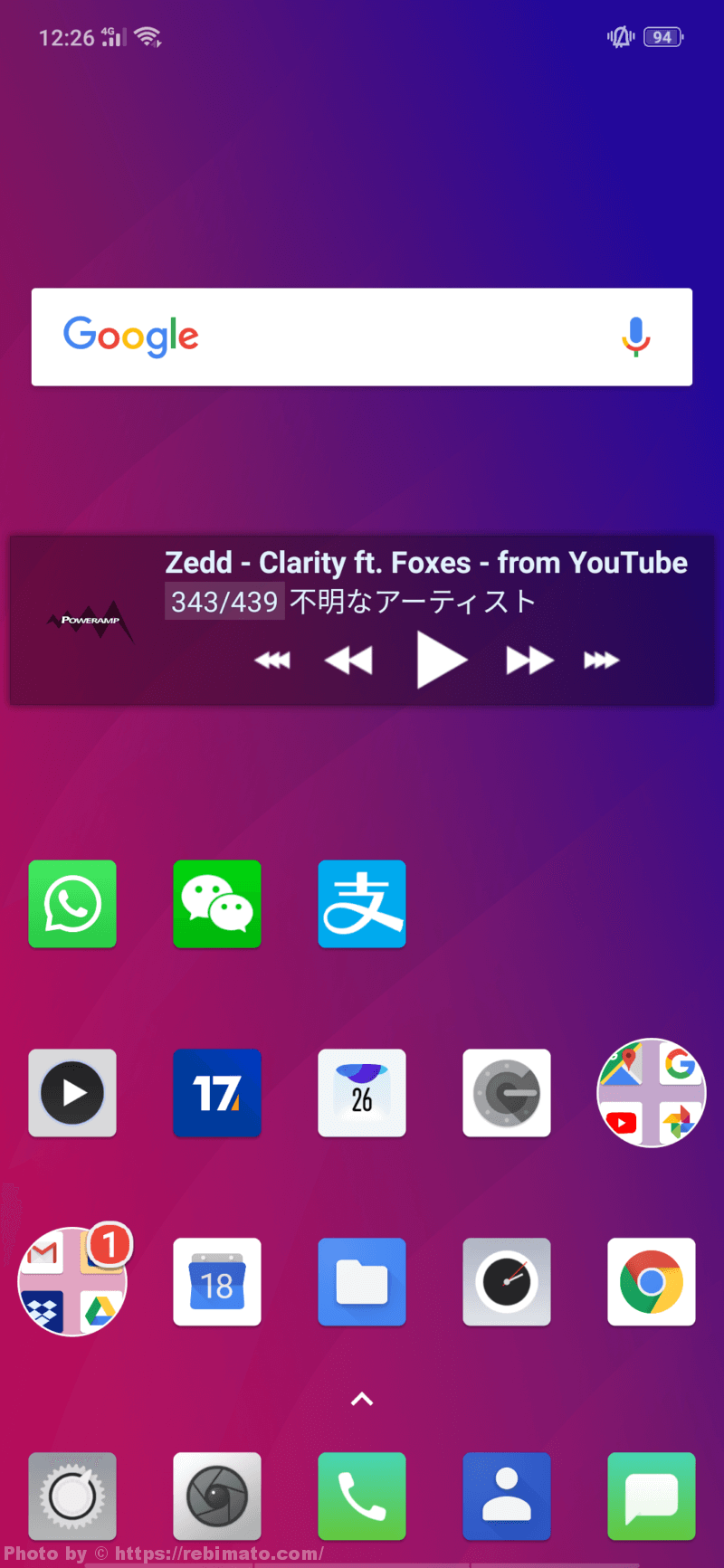
一部の不具合
一見完璧に思えますが一部不具合があり、スワイプジェスチャーの画面中央下から上にスワイプでホームに戻るはずがホーム画面が消えてしまい何も反応がなくなってしまいます。
対処法としては、ジェスチャーをナビゲーションバーに変更することで対処できますが、僕はiPhoneのジェスチャーに慣れてしまっているため使い辛くて我慢が出来ずに元に戻してしまいました。
元に戻すには端末の初期化でシステムランチャーも戻ります。
スワイプでホームに戻るをすると下記画像のようになり、この状態になったら一度電源ボタンを押して再度ロック解除でホーム画面に戻ります。
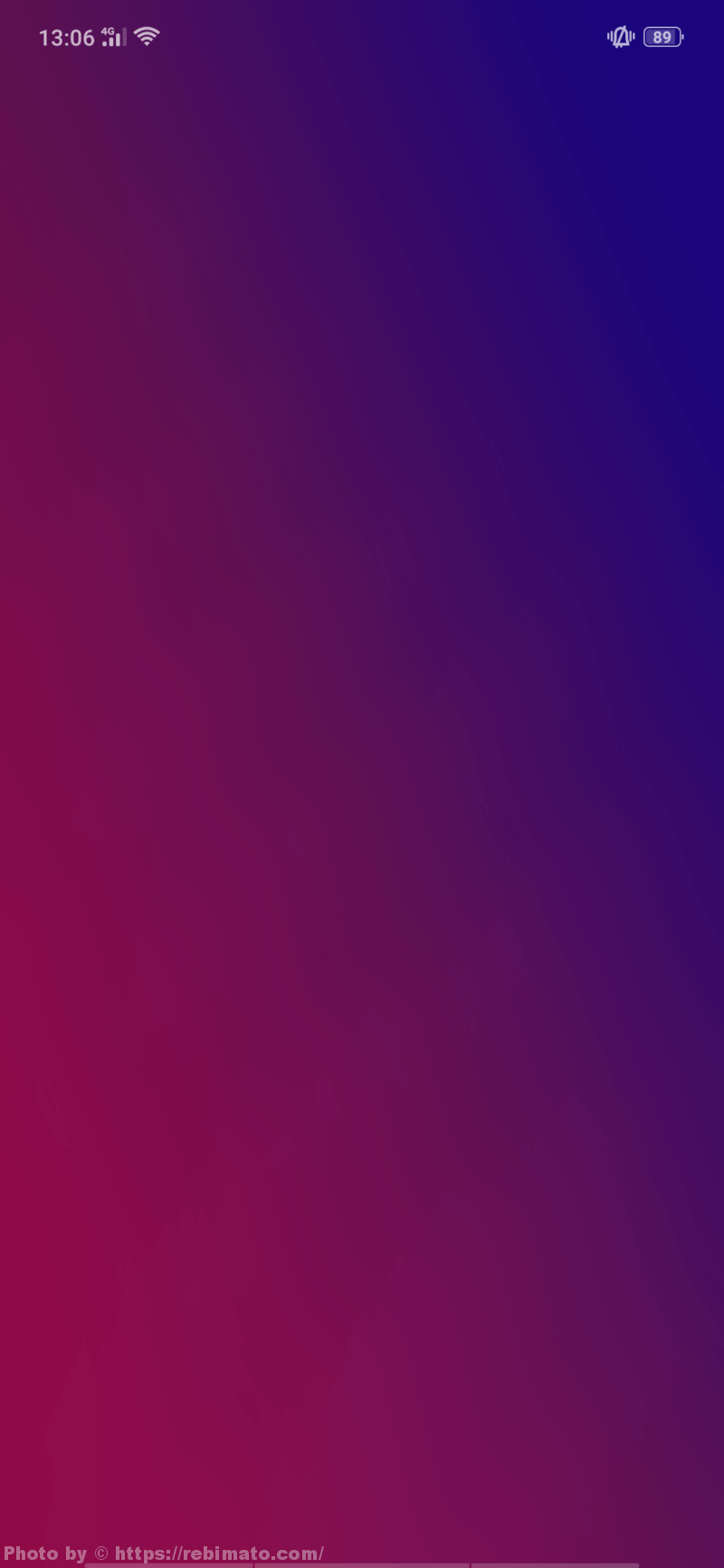
海外の書き込みにもコノことが話題になっていて、ジェスチャーアプリを使うと問題ないなどのコメントがありましたが、いろいろ試しましたがどれも完全に対処はできず、スワイプジェスチャーは動きが悪いだけです。
ナビゲーションバーでいい方は、全く問題ないと思います。
LINEやGmailの通知がこない
初期設定のままだとLINEの通知がこなくてLINEアプリを立ち上げると一気に通知が来るようになっています。
Gmailに関しても同じ現象になりOPPO Find XにはLEDの通知ランプが無いので(2回だけ光る通知はあり)通知音が鳴らないと不便で仕方が有りません。
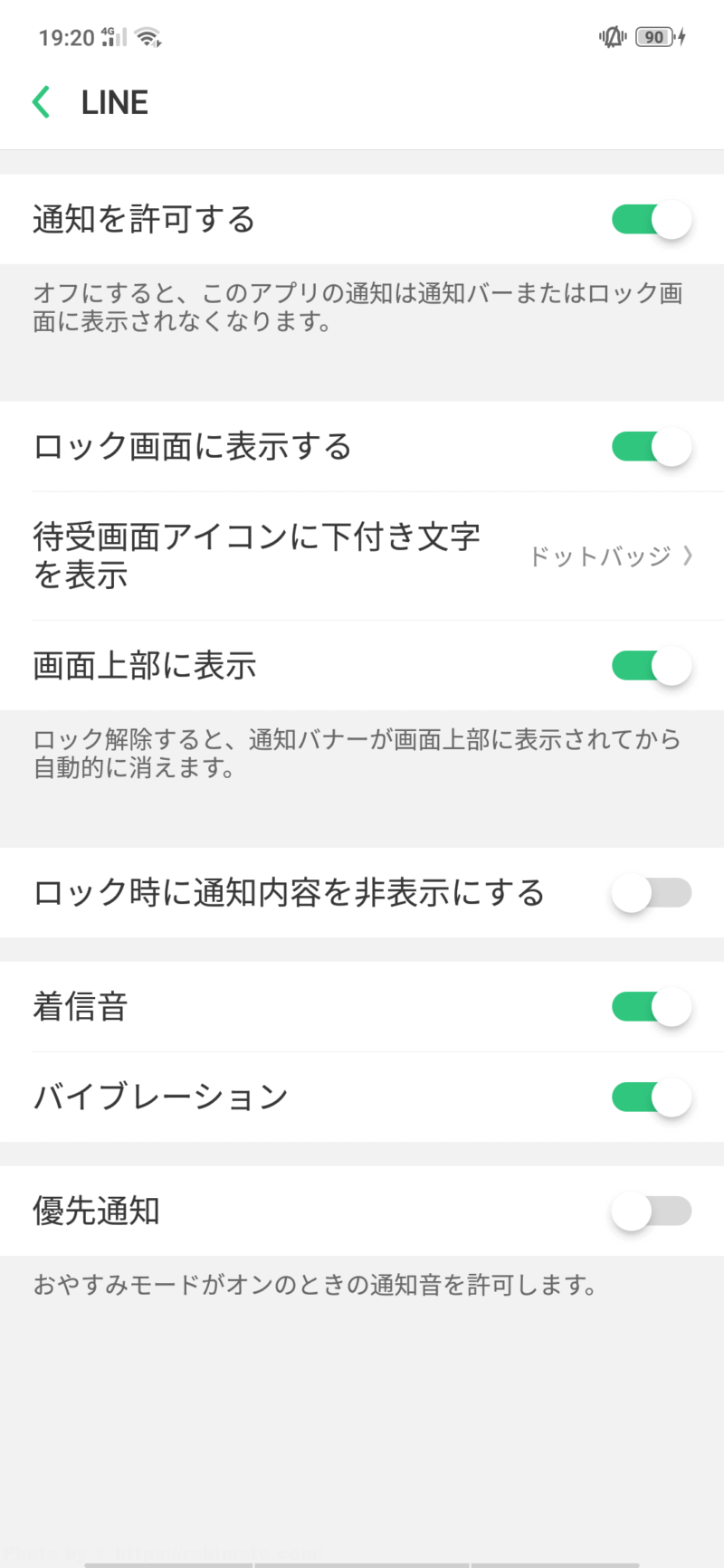
LINE側の通知設定に上記画像の通知設定とさらに下記画像の設定が必要で【設定】から【電池】で【アプリクイックフリーズ】に入り初期設定は全てONになっているので通知が必要なアプリはOFFにする必要があります。
この設定がONのままだとバックグラウンドで動いているアプリが一定時間経つとフリーズ状態になってしまうのが原因です。
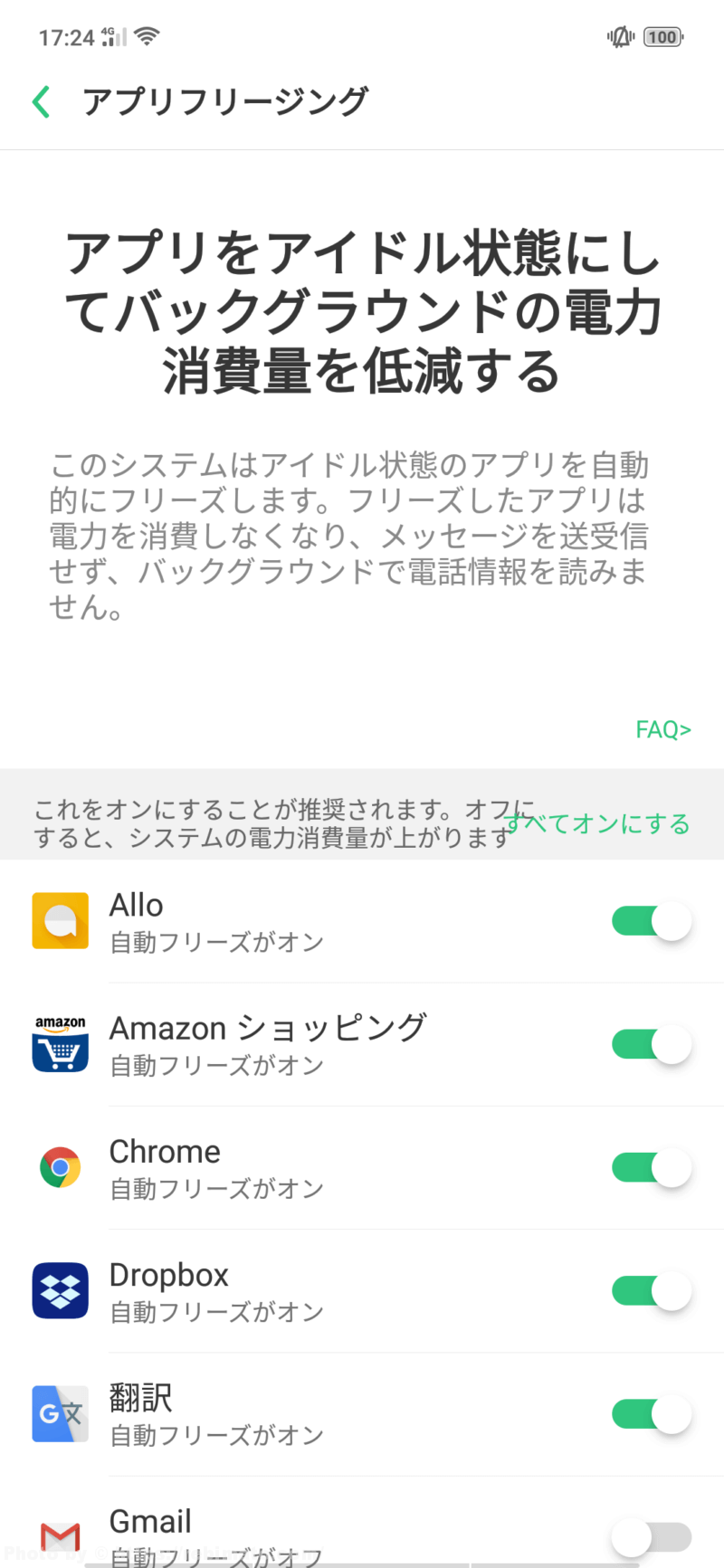
フリーズにしたくないアプリはここでOFFに変更します。
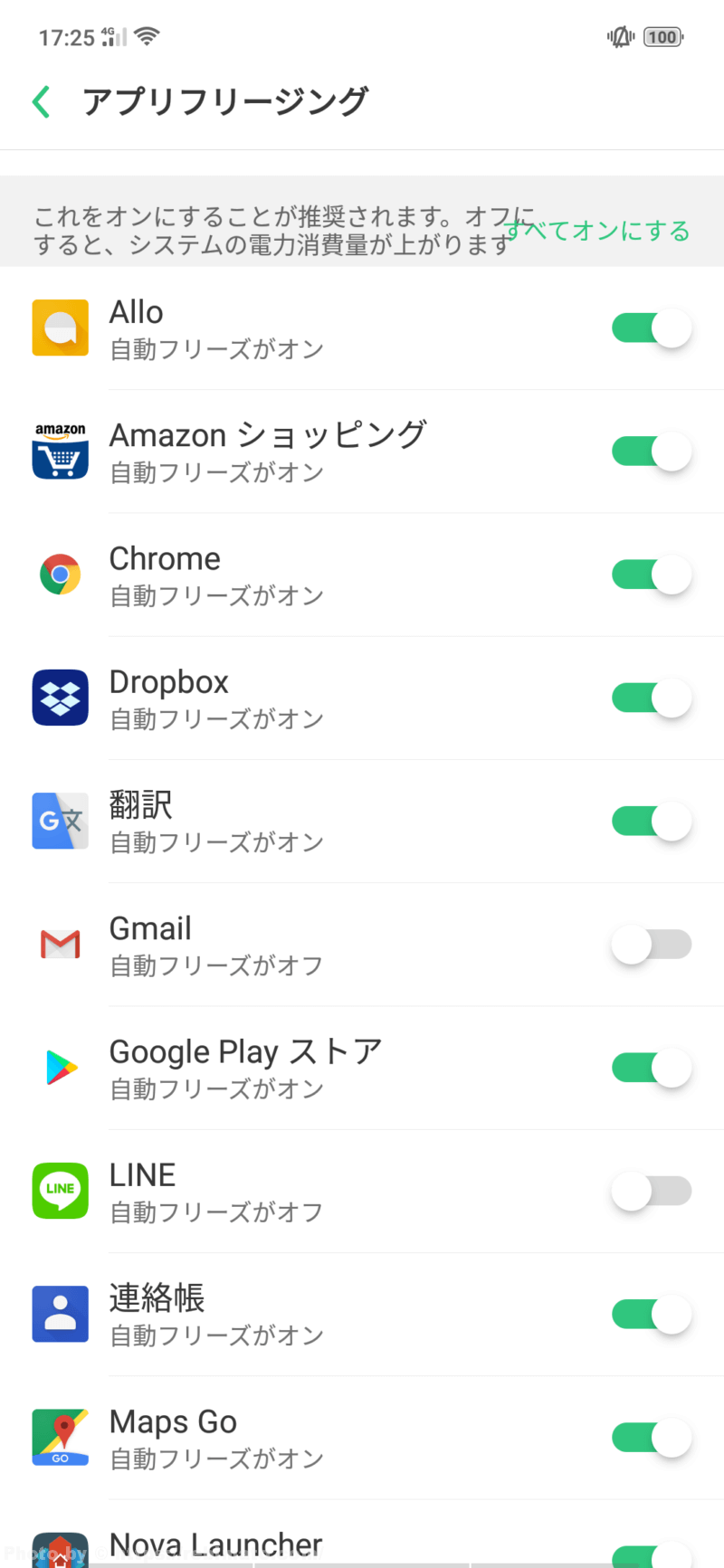
何故か中華アプリに関しては別枠でフリーズさせるのはオススメできないと初期からなっています。
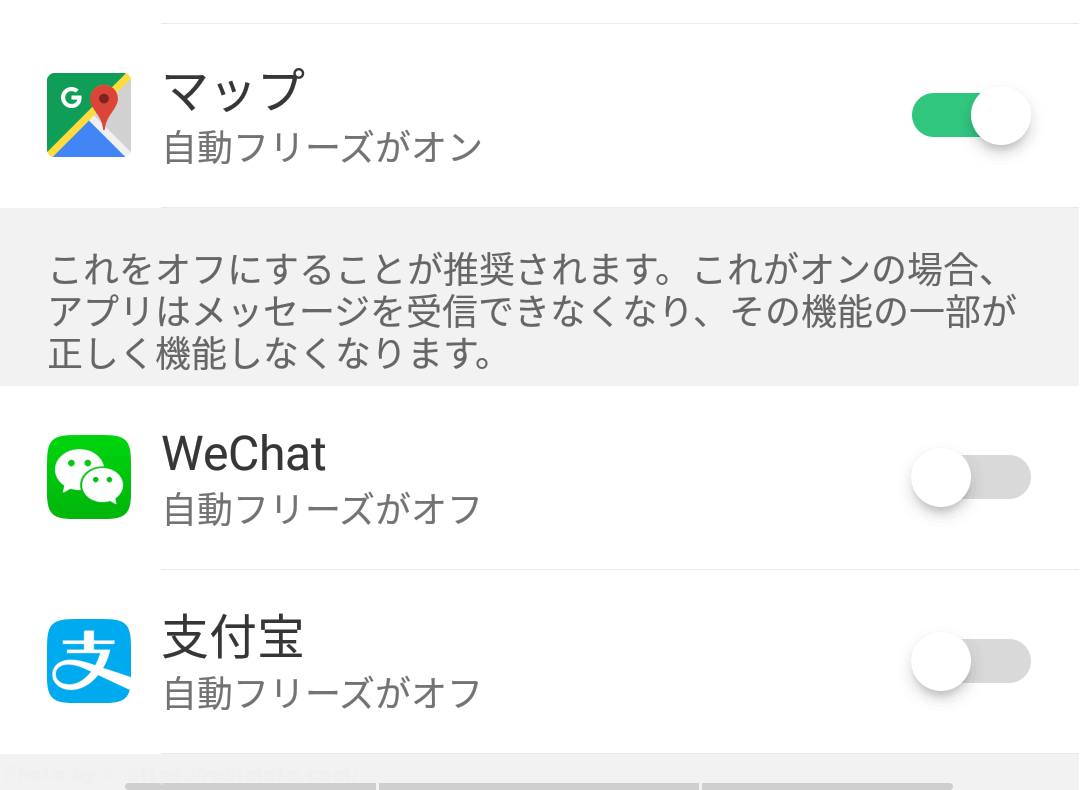
と、これで通知は問題ないと思ってたらコレでもフリーズしてしまい通知がこなくなってしまうことがあり、もう一つ設定しておくものがありました。
上記設定プラス、通知を逃したくないアプリを立ち上げてから、スワイプでマルチタスク画面を開きます。
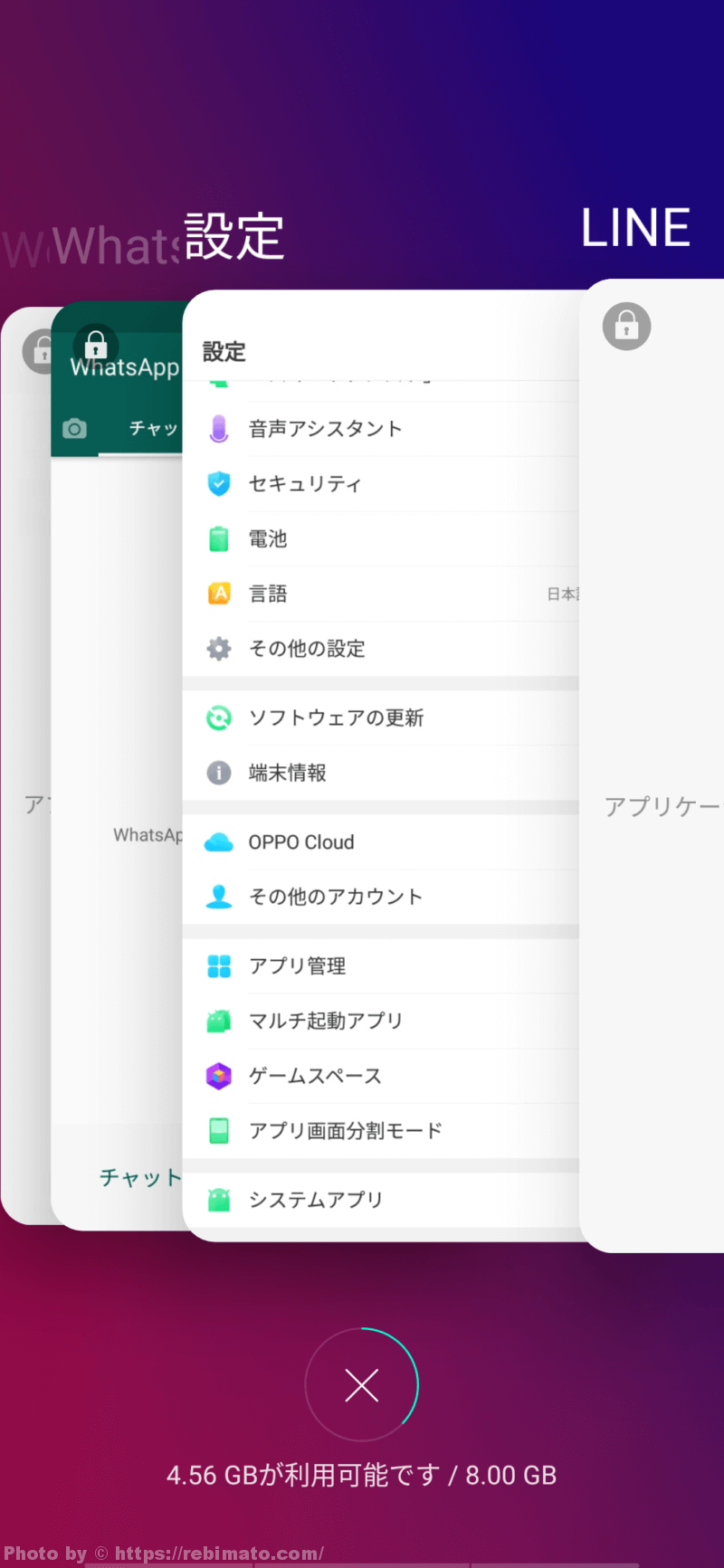
マルチタスク画面でアプリを下にスライドすると、ロックと分割画面と表示が出てくるのでフリーズさせたくないアプリをロックさせて常にバックグラウンドで起動状態にしておきます。
これでほとんどの通知は問題なくされるようになります。
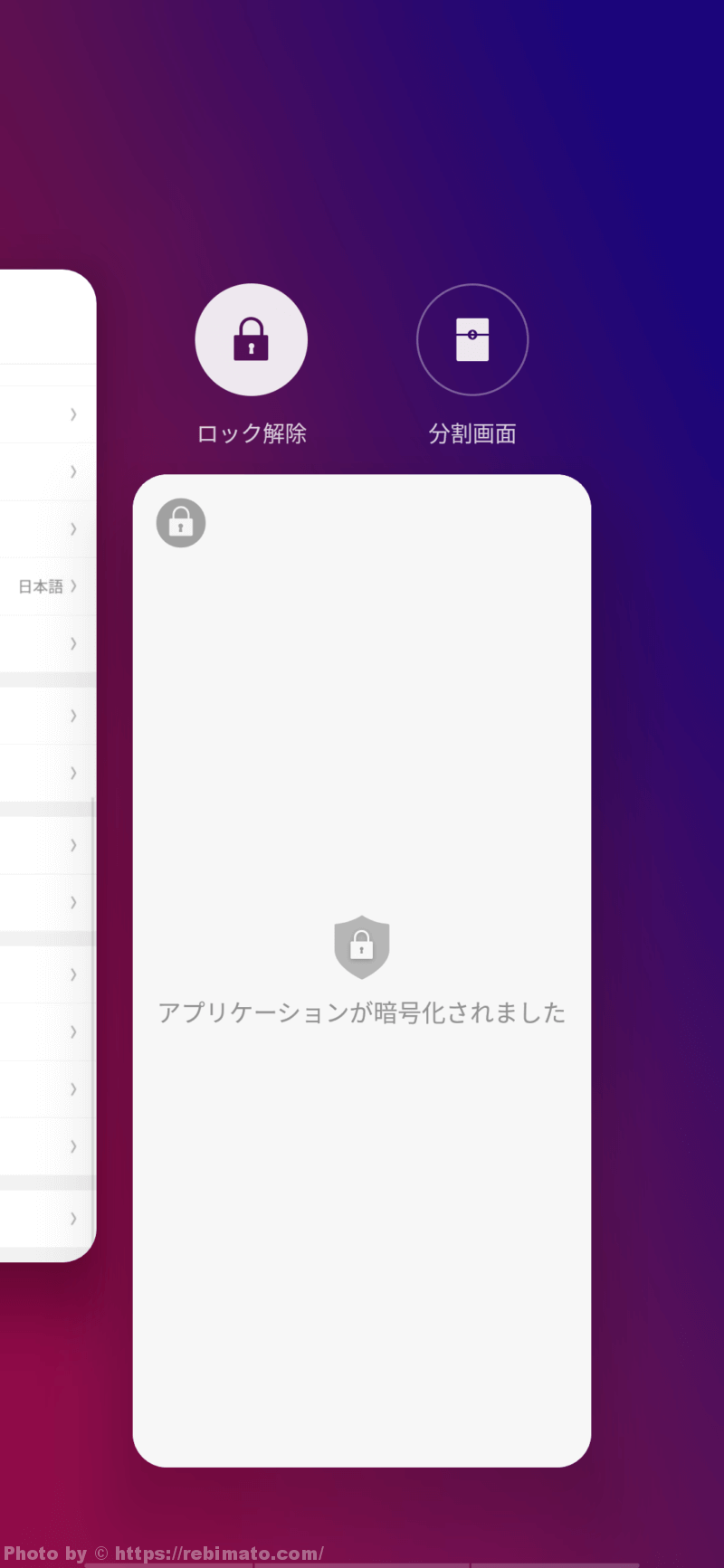
ここまでのまとめ
正直ここまで設定を弄るのは疲れますが、一度設定をしてしまえば、かなり快適に使える端末であり、カメラのポップアップ式は新鮮味があります。
設定の書き忘れが有りまいたが、ホーム画面にウィジェットを配置するには、画面長押しではなく画面をピンチインするとできます。
あと、OPPO Cloudにバックアップができるので、設定を変えたらバックアップはしておいたほうがよさそうです。
初期設定でGoogle関係が上手く同期してくれない時は、再度インストールすると元に戻ります。
前半は設定で終わってしまいましたが、後半は写真などのレビューにいきたいと思います。
ジェスチャー機能の設定で正常に動作確認
Nova Launcherに変更でジェスチャー機能が正常に動かない現象ですが、イマイチ納得がいかなかったので、もう一度Nova Launcherをインストールしてジェスチャー機能の設定を変更していたら一部で正常に機能することに気が付きました。
正常に機能する設定は、【設定】【スマートアシスト】【ナビゲーションキー】【スワイプアップジェスチャーナビゲージ】をチェックに、ジェスチャーレイアウトの選択で、1.2.に関してはうまく機能しませんが3.4.に関しては問題なく機能します。
1.2.に関してはホームに戻るで今まで通りバグります。
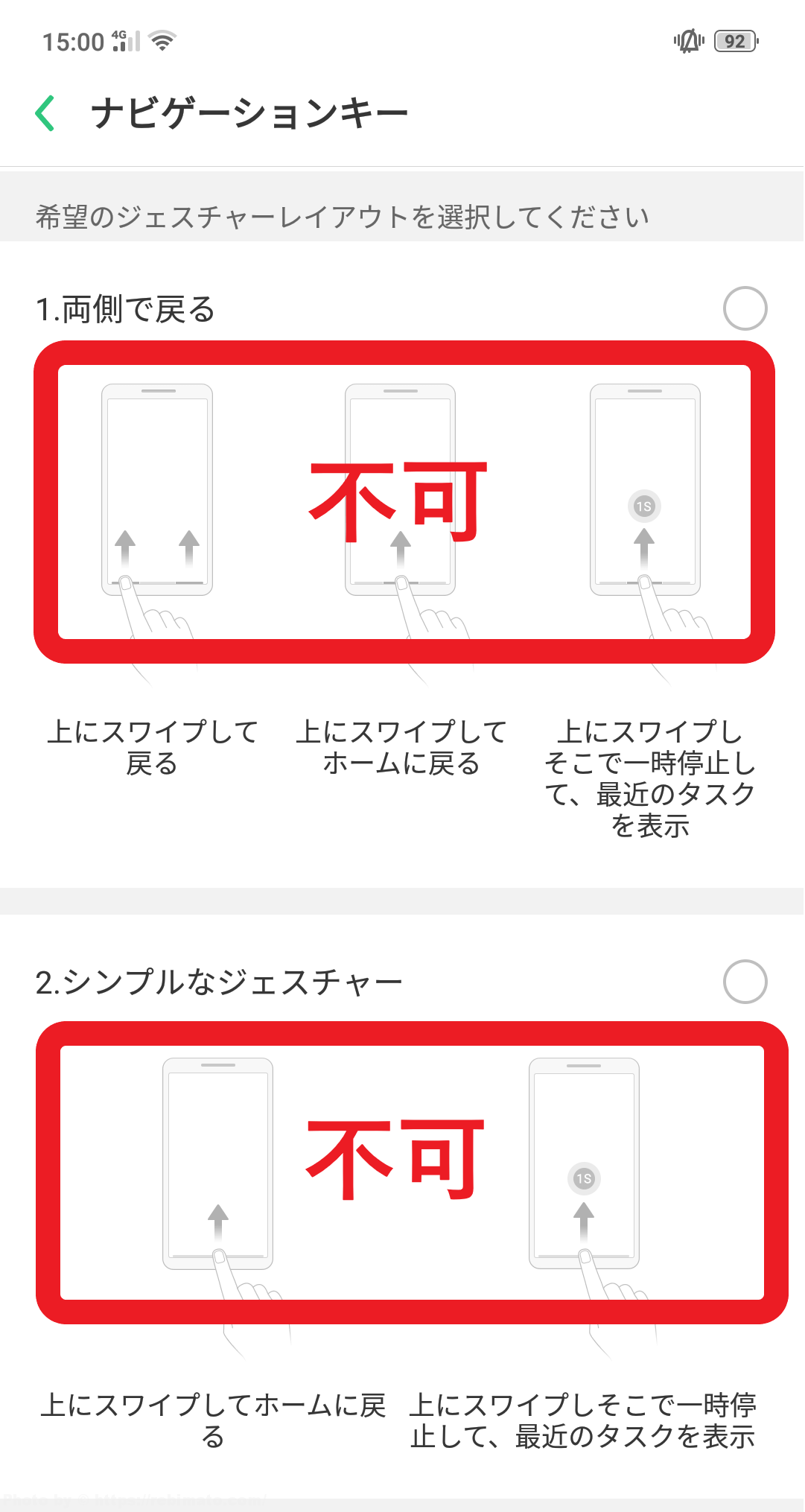
3.4.に関しては、バグらずに正常に機能し、おそらく1.2.に関しては画面真ん中のアクションが2アクションあり、3.4.に関しては1アクションのみなので、それがバグをおこす原因だと思います。
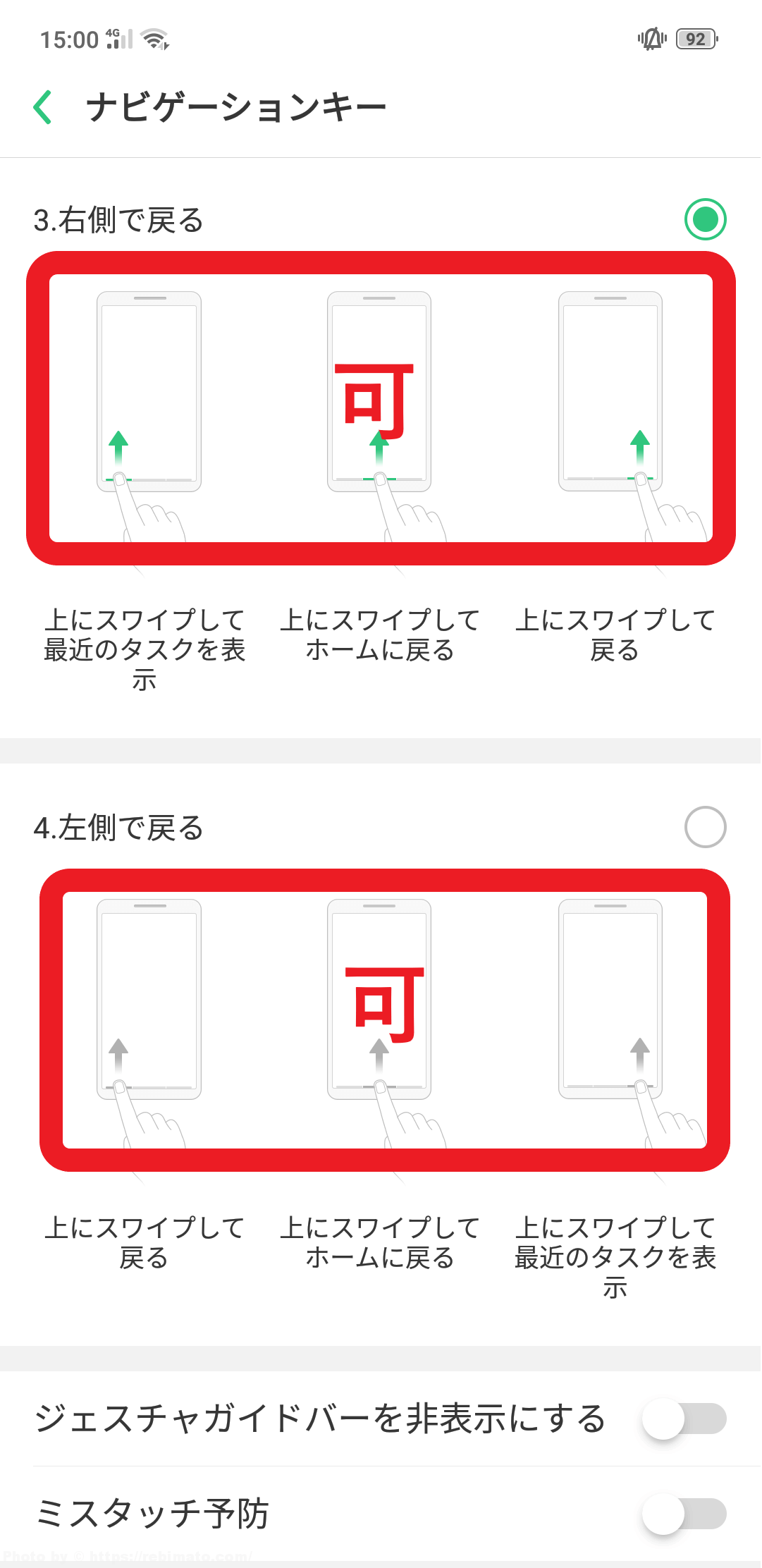
今まではジェスチャーが無理だと思い込んで違うジェスチャーを選択する考えが無かったのですが、完全に見落としていました。
一応動画で動作を撮影しましたが真ん中をスライドでホームに戻るも問題なく使えます。
本体とその他
本体下側にシングルスピーカーとSIMトレーがあり、スピーカーに関しては、悪くは無いけどすごく良くもないいたって普通です。
イヤホンジャックは無いのでBluetoothもしくはUSB Type-Cのイヤホン・ヘッドホンや変換ケーブルを使用です。

SIMトレーは一見シングルに見えますが表裏にSIMを設置するタイプで、SDカードは未対応になります。
SIMトレーにゴムパッキンが付いてますが防塵防水には未対応です。

ポップアップカメラ
この端末の最大の注目点であるポップアップ式カメラは、レンズ、センサー、フラッシュ類は全て収納されていて、ロック解除、写真撮影の時に本体からポップアップします。
ポップアップ式ながら顔認証の早さはかなり優秀でカメラ部分が上昇しながらセンサーが読み込んでる感じです。
写真は前面カメラが上がっている状態です。

背面カメラが上がっている状態です。

動画で見るとこんな感じになってます。
撮影しながらなのでカメラから50cmは離れていたのですが顔認証は問題なくされました。
逆に顔の形を変えたりすると認証されないので性能はいいほうだと思います。
設定項目
設定項目は多くは無く最低限のものがある程度です。
大体他のandroidと同じですがいくつか載せておきます。
セキュリティー
セキュリティー項目はいくつかの保護機能が有り、コレはこのままで問題ないと思います。
その他は迷惑電話の着信拒否設定や偽携帯基地局ブロック、不明な番号の高度識別について、とありますが、偽携帯基地局ブロックに関しては、どのような電話が偽基地局なのかわからないため不明です。
不明な番号の高度識別に関しては、不明番号から電話が来た時に、【東京都】や【千葉県市川市】などと表示されましたが、高度識別になるのかどうかも不明です。
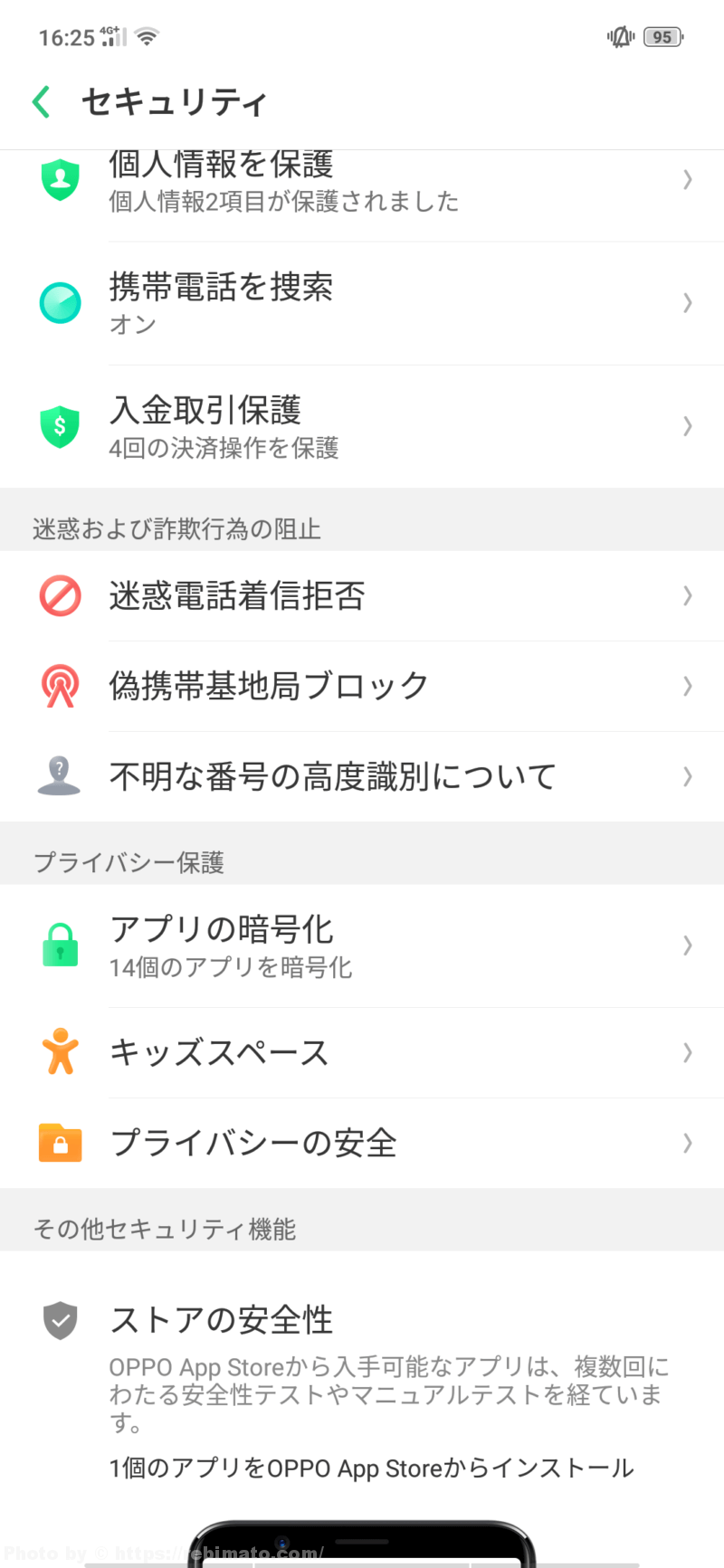
プライバシー保護には、アプリの暗号化、キッズスペース、プライバシーの安全が有りますが、アプリの暗号化は、特定のアプリに暗証番号を入力しないと開けないようにアプリのロック機能になりキッズスペースは子供が使う時などの使用制限になります。
パスワードロックをかけたいアプリを選んでタップでロックがかかります。
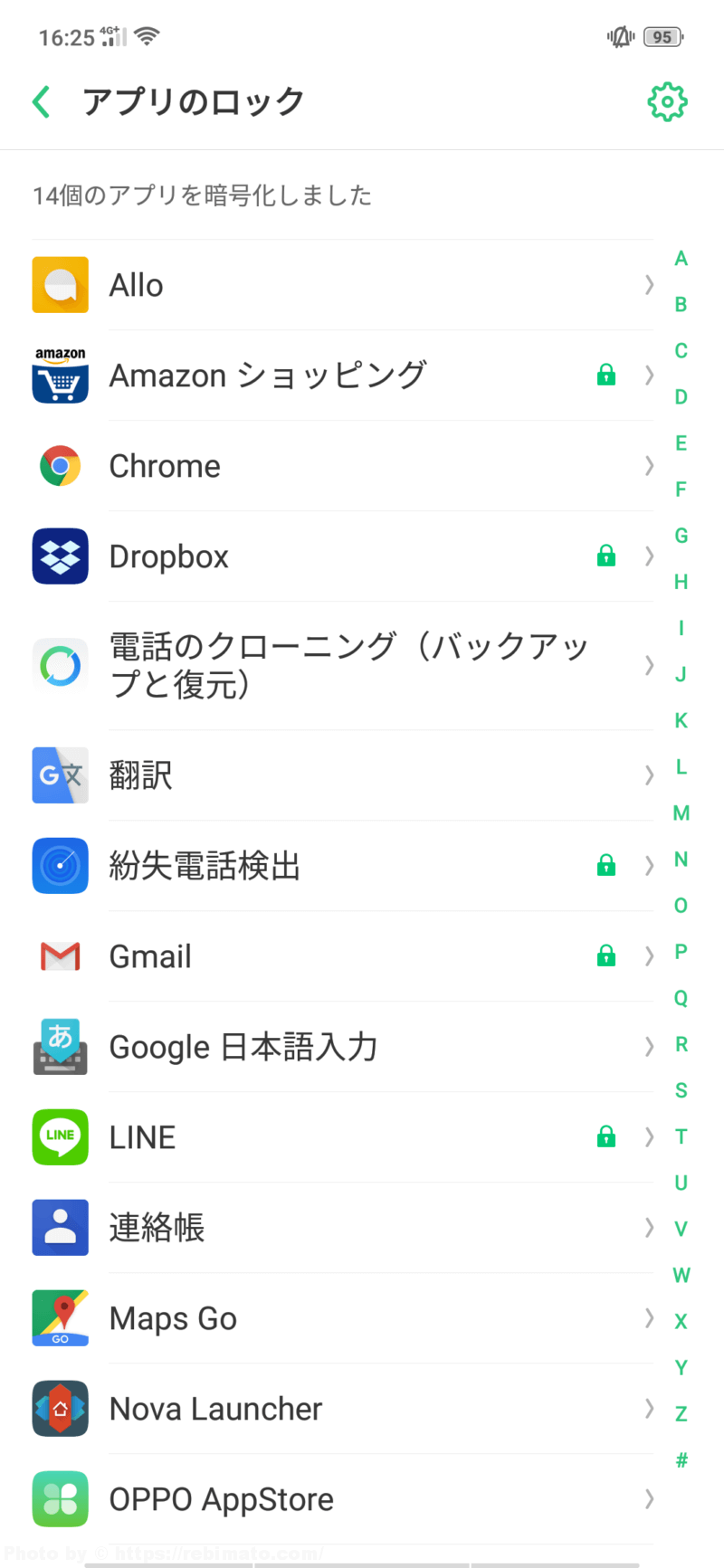
キッズスペースのしたの【プライバシーの安全】は写真、文章、その他、を通常のアプリからはアクセスできないようになっていて【プライバシーの安全】からパスワードを入力しないと見れない、プライベートフォルダ的なものになっていて、このフォルダは、スクリーンショットも撮れなくなっています。
他には画面分割モードON、3本指で上にスワイプで分割などがあり
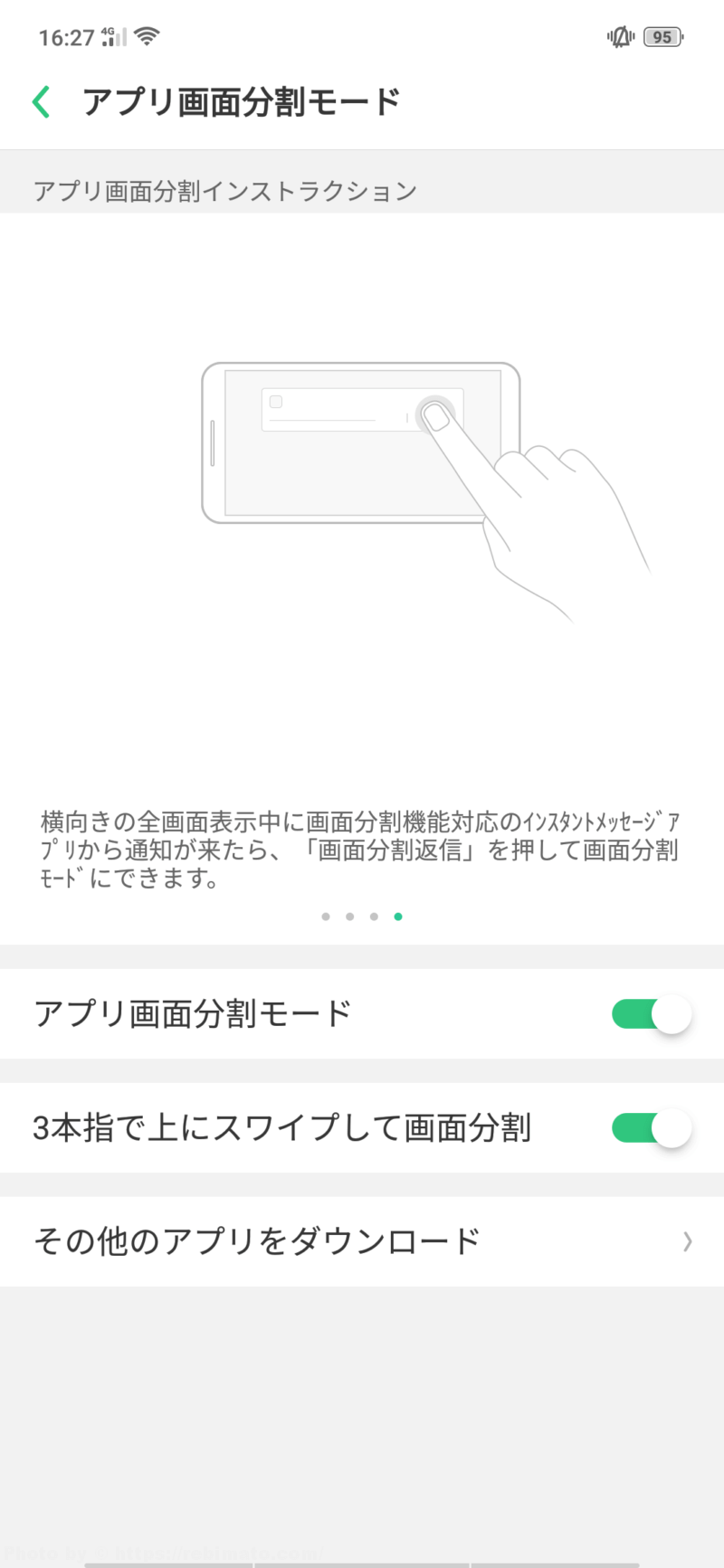
アプリのクローン化では2個のアプリでアカウントを使い分けたりなど定番のアプリもあり
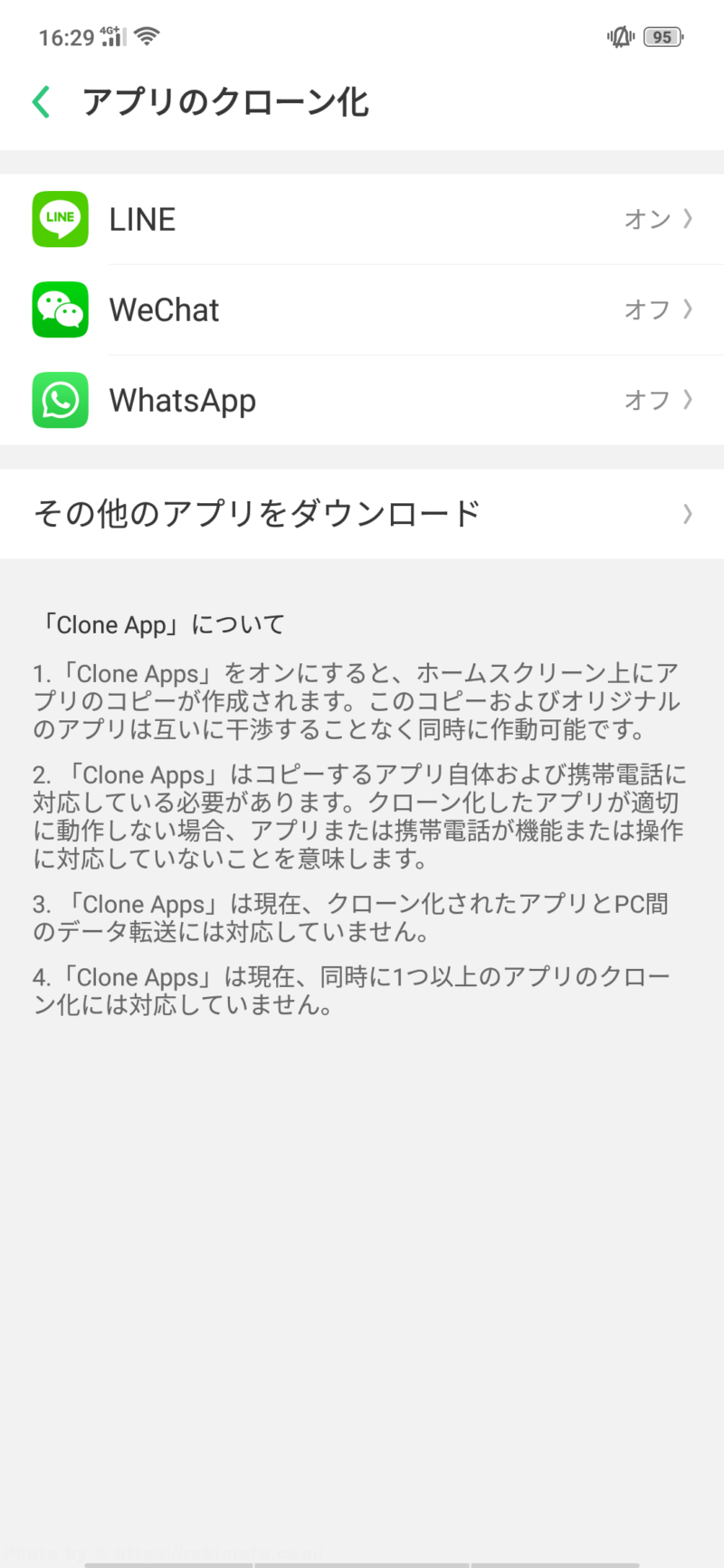
クローン化されたアプリは別アカウントで問題なく使えます。
残念なのはセカンドスペースがFind Xにはありませんでした。
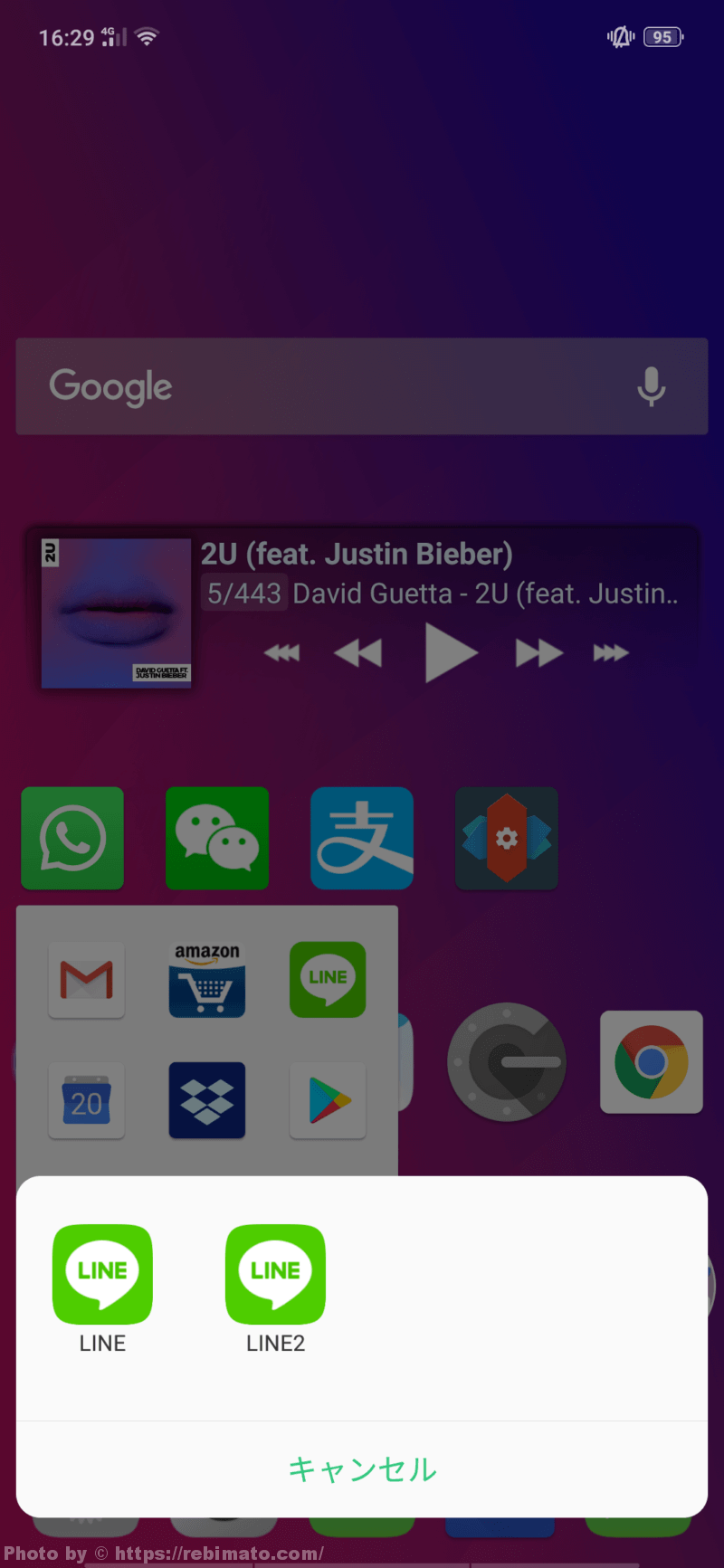
画面OFFジェスチャーのON、OFFやジェスチャーのショートカットなども選択可能です。
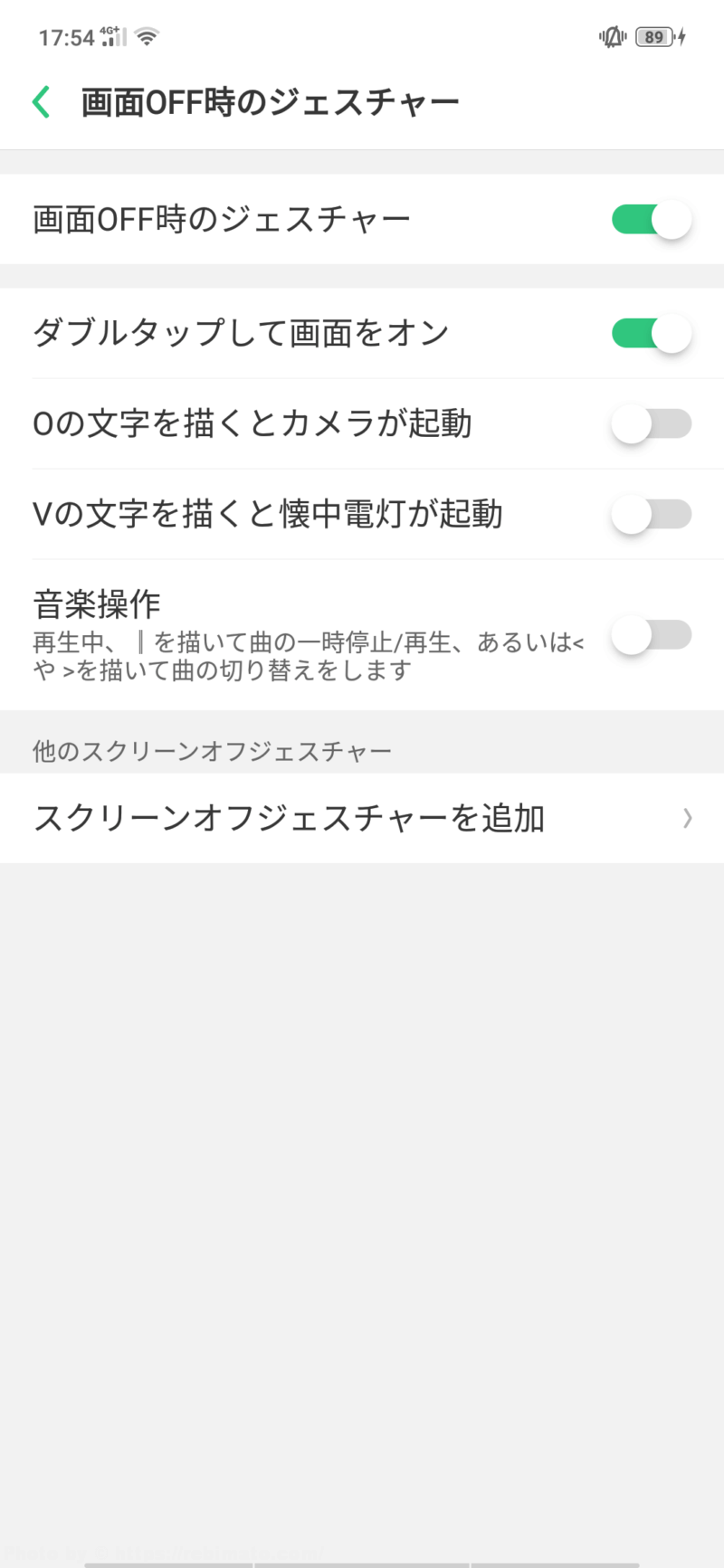
ジェスチャー機能はすごく多いいわけではないですが、覚えきれる程度でちょうどいいように思えます。
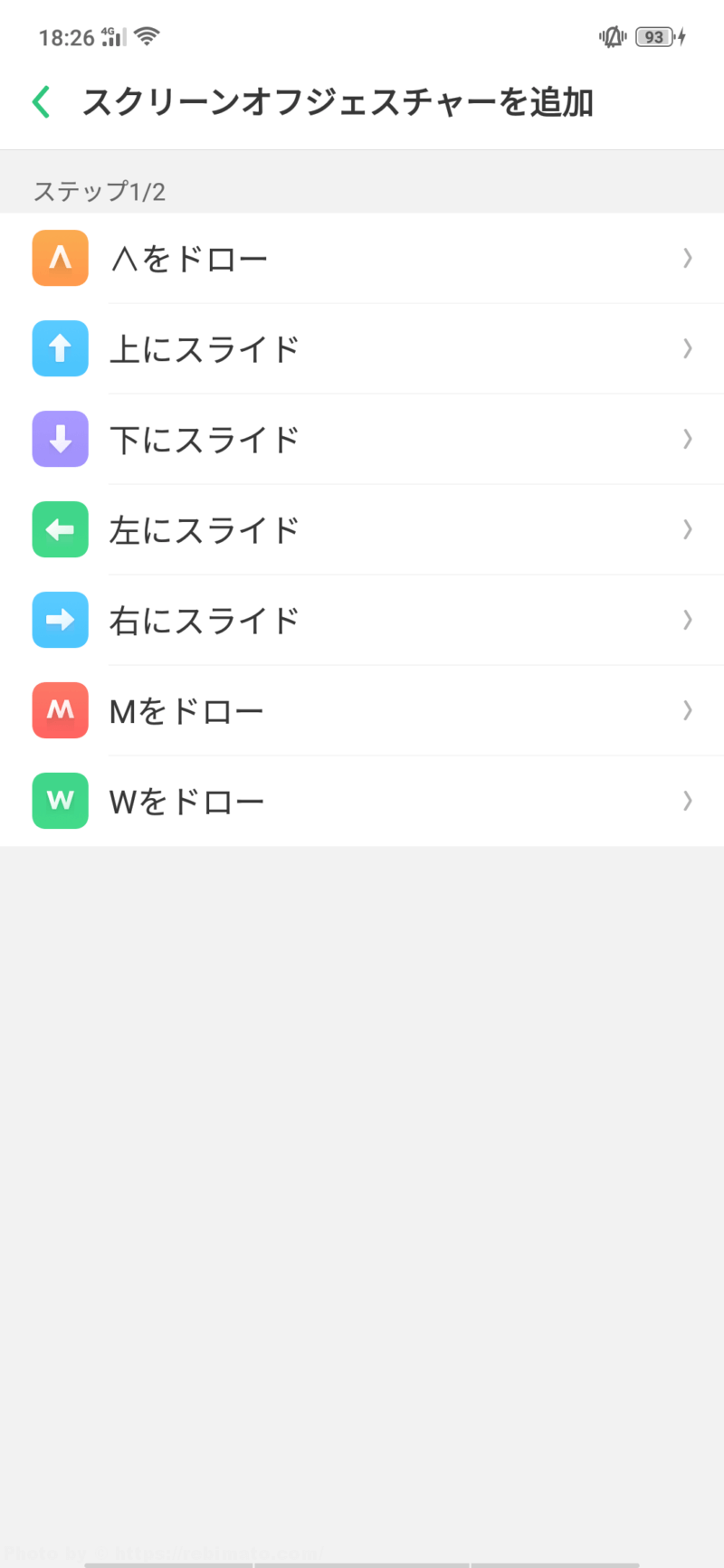
ちょっと驚いたのが、ステータスバーを下にスライドで各種ショートカットが有りますが、あまりにも多くてどれを設定しておけばいいか悩んでしまう多さです。
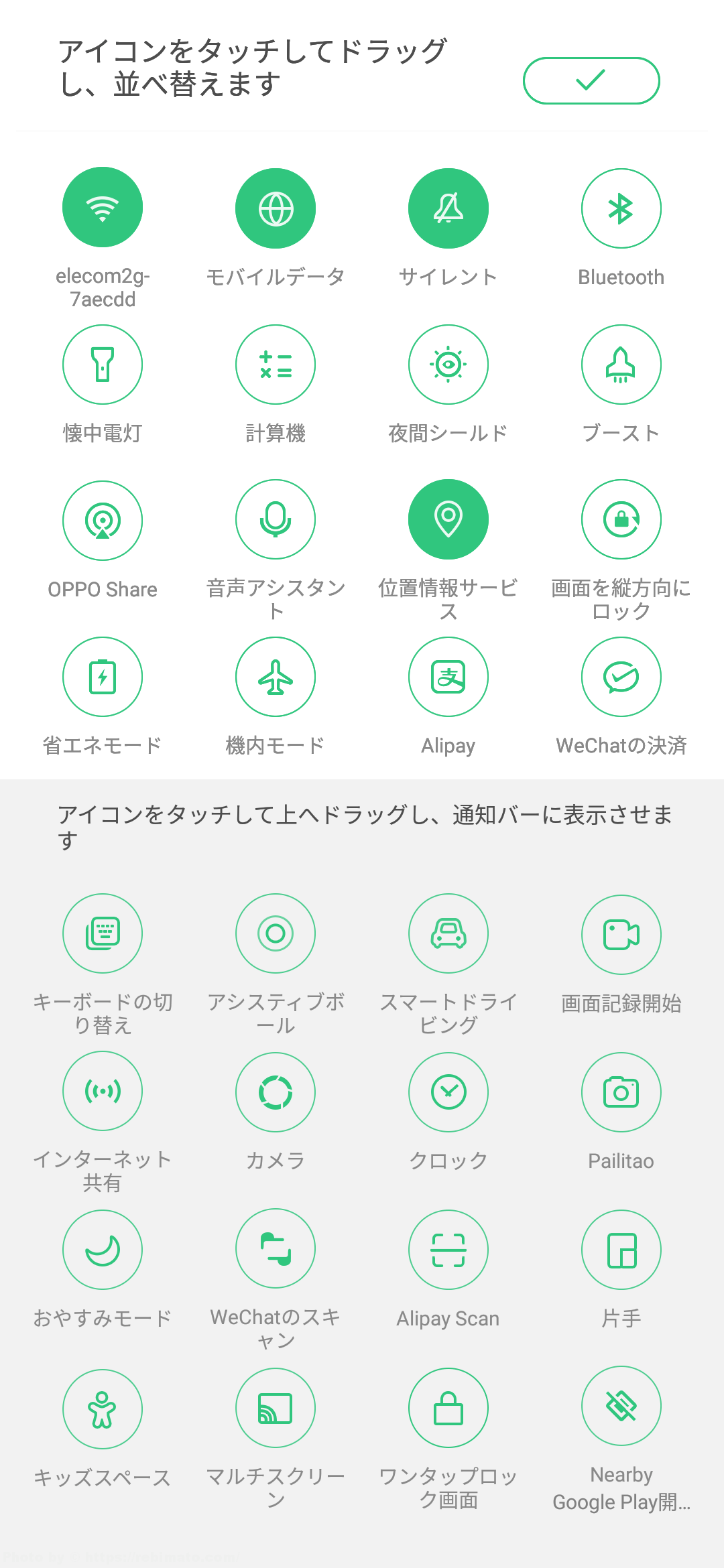
この辺りは、すごく使いやすくて使い慣れてしまえばかなり快適に使えると思います。
通知ランプ
OPPO Find Xには、ほぼ全画面になるため不在着信やMail、LINE、等が来た時の通知LEDが有りません。
まあ、iPhoneも似たようなものですが、通知があるかどうかは、ロック画面に表示もしくは、ホーム画面のドットをいちいち見なければならないのですが、通知が来た時だけ画面の隅が光るように設定できますが、2回光るだけで時間にすると3秒程度だと思いますが、一応お知らせ的な感じの機能はあります。
【設定】【ディスプレイおよび輝度】【曲線パノラマエフェクト】で着信時、ロック画面時の設定が有り、カラーも3色から選べます。
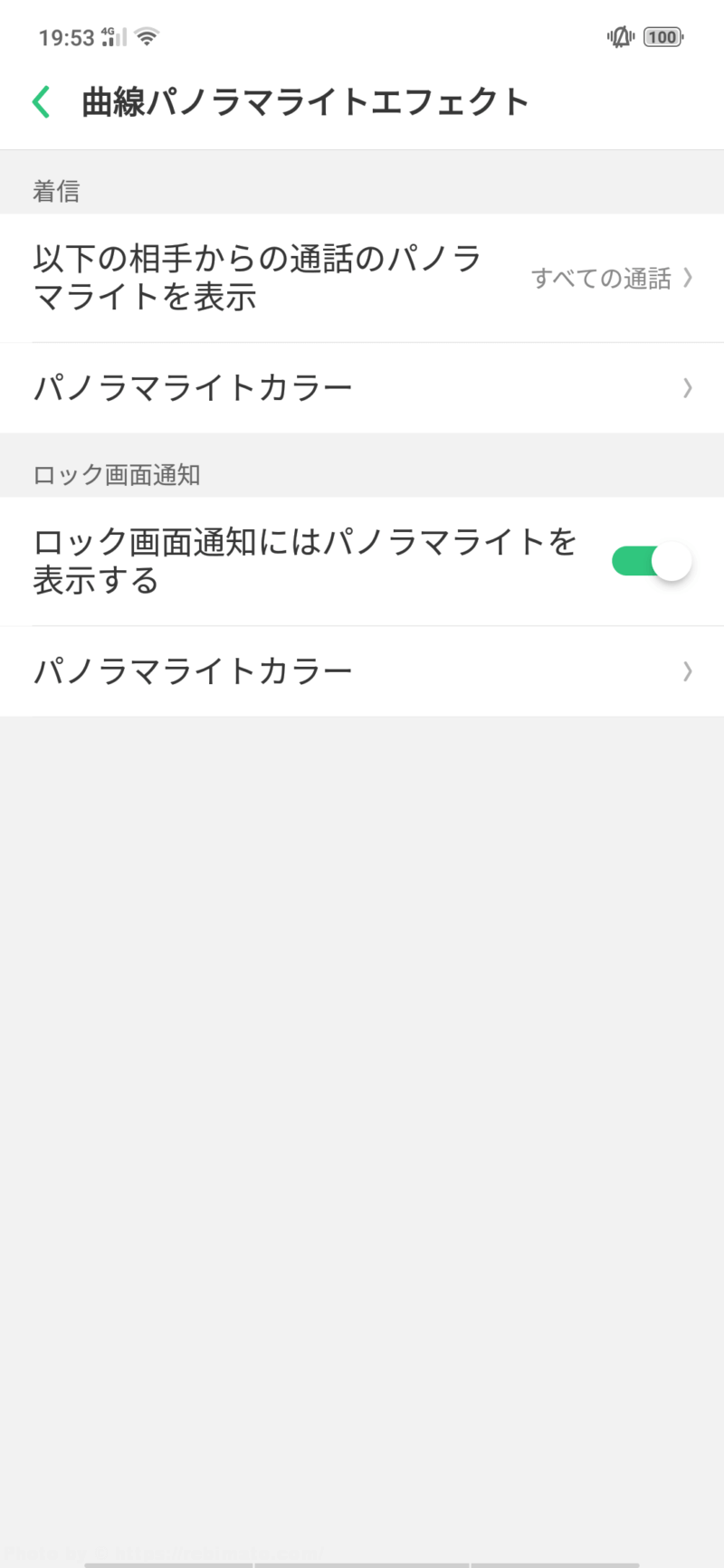
【パノラマライトカラー】からカラーの選択とデモ画像が確認できます。
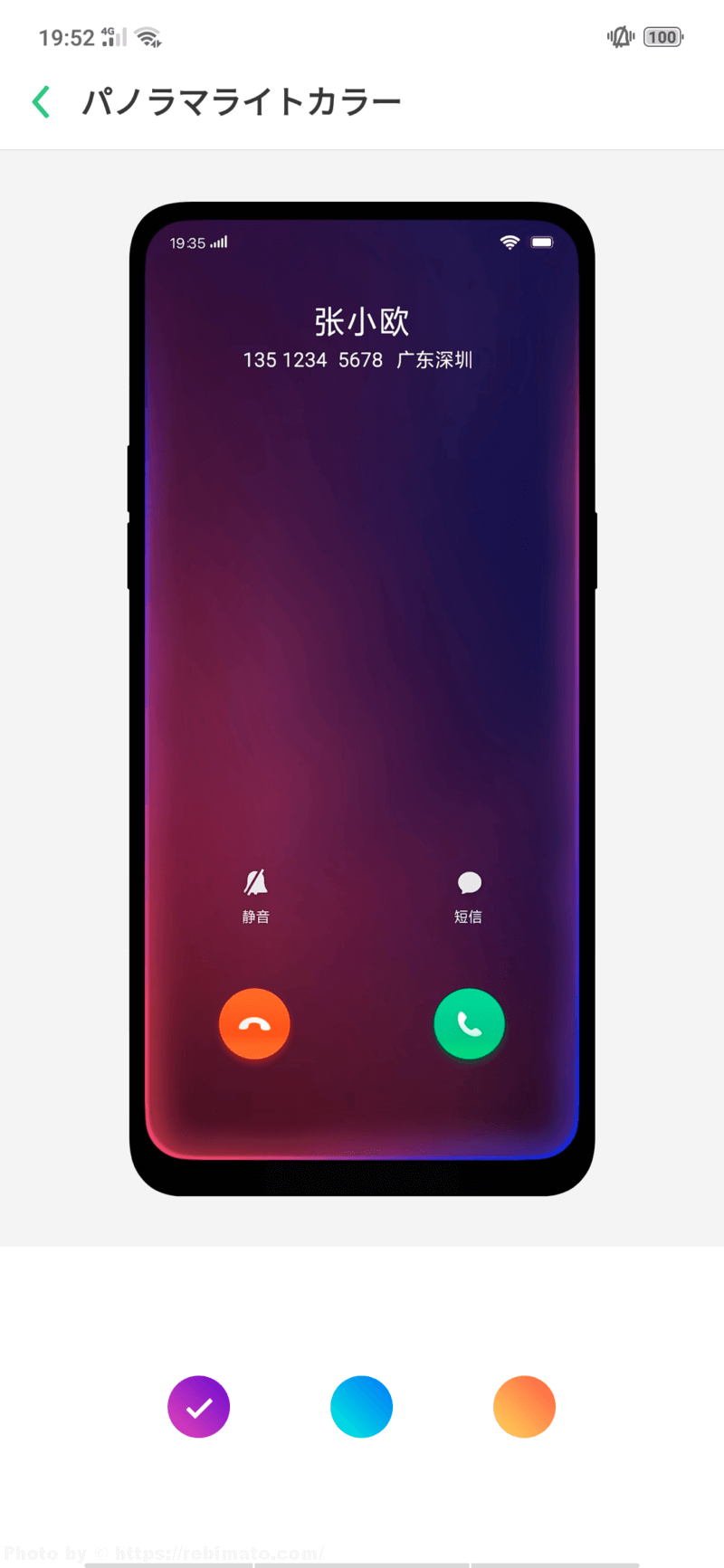
この通知は写真より動画を見てもらったほうが解りやすいと思います。
海外通販GearBest:OPPO Find X
\ 7月8日限定 /



